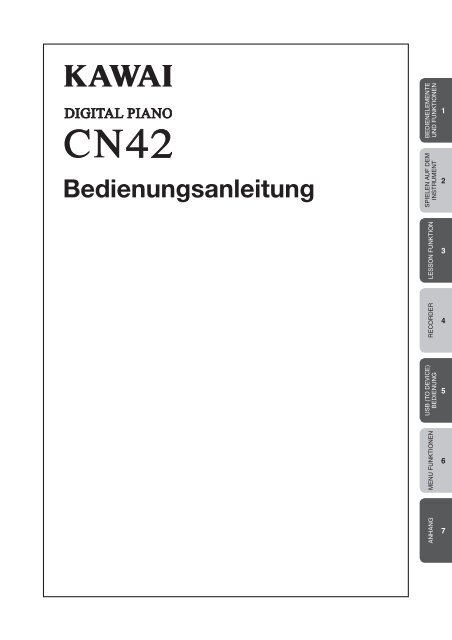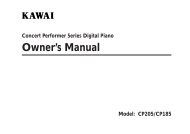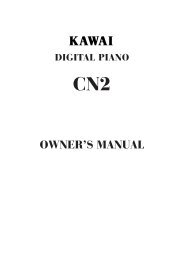Bedienungsanleitung - Kawai
Bedienungsanleitung - Kawai
Bedienungsanleitung - Kawai
Sie wollen auch ein ePaper? Erhöhen Sie die Reichweite Ihrer Titel.
YUMPU macht aus Druck-PDFs automatisch weboptimierte ePaper, die Google liebt.
BEDIENELEMENTE<br />
UND FUNKTIONEN<br />
1<br />
<strong>Bedienungsanleitung</strong><br />
SPIELEN AUF DEM<br />
INSTRUMENT<br />
2<br />
LESSON FUNKTION<br />
3<br />
RECORDER<br />
4<br />
USB (TO DEVICE)<br />
BEDIENUNG<br />
5<br />
MENU FUNKTIONEN<br />
6<br />
ANHANG<br />
7
Seite<br />
3<br />
Wir danken Ihnen, dass Sie sich für ein KAWAI Digital Piano entschieden haben!<br />
Ihr <strong>Kawai</strong> Digital Piano ist ein neues Instrument, das die neueste Technologie mit der Erfahrung aus 80-jähriger traditioneller<br />
Handwerkskunst im Klavierbau in sich vereint. Der authentische Klang ist das Ergebnis von Stereo-Aufnahmen von Konzertflügeln und<br />
der neuen Progressive Harmonic Imaging Technologie, die den Klang im Instrument reproduziert. Die neue AHA IV-F Hammermechanik<br />
ermöglicht Ihnen die differenzierte Anschlagdynamik und den vollen Dynamikumfang, der für eindrucksvolle Darbietungen auf Klavier,<br />
Cembalo, Orgel und anderen bei diesem Instrument zur Verfügung stehenden Preset-Klangfarben erforderlich ist.<br />
Darüber hinaus können Sie mit Hilfe verschiedener Effekt-Funktionen interessante Klangeffekte erzielen. Das CN42 ist mit MIDI-<br />
Buchsen (Musical Instrument Digital Interface) und einem USB-Anschluss ausgestattet. Dadurch können Sie gleichzeitig auf<br />
mehreren elektronischen Instrumenten spielen oder das CN42 an einen Personal Computer anschließen. Für Übungszwecke verfügt<br />
Ihr CN42 Piano über eine Lesson Funktion, die Übungsstücke von den Komponisten Czerny und Burgmüller beinhaltet.<br />
Diese <strong>Bedienungsanleitung</strong> enthält wichtige Informationen zu den zahlreichen Funktionen dieses Instruments. Lesen Sie unbedingt alle<br />
Kapitel dieser <strong>Bedienungsanleitung</strong> aufmerksam durch und bewahren Sie diese für ein eventuelles späteres Nachschlagen gut auf.<br />
Inhaltsverzeichnis<br />
Sicherheitshinweise .............................4<br />
1. BEDIENELEMENTE UND FUNKTIONEN ...8<br />
BEDIENFELD .............................................................. 8<br />
PEDALE ....................................................................... 8<br />
KOPFHÖRER .............................................................. 9<br />
USB ANSCHLUSS ....................................................... 9<br />
2. SPIELEN AUF DEM INSTRUMENT ...10<br />
1) BASISBEDIENUNG........................................................ 10<br />
INBETRIEBNAHME DES PIANOS ............................ 10<br />
DEMO SONGS .......................................................... 11<br />
KLANGAUSWAHL ..................................................... 12<br />
2) DUAL MODUS ................................................................ 13<br />
3) SPLIT MODUS ............................................................... 14<br />
4) FOUR HANDS (VIERHAND MODUS) .................................. 16<br />
ANWAHL DES VIERHAND MODUS .......................... 16<br />
VERLASSEN DES VIERHAND MODUS ................... 16<br />
5) EFFECTS/REVERB ....................................................... 17<br />
HINZUFÜGEN VON REVERB ................................... 17<br />
HINZUFÜGEN ANDERER EFFEKTE ........................ 18<br />
6) WAHL DER ANSCHLAGSEMPFINDLICHKEIT ...................... 19<br />
7) TRANSPONIERUNG ...................................................... 20<br />
8) SPIELEN MIT CONCERT MAGIC .................................. 21<br />
WAHL EINES SONGS ............................................... 21<br />
WIEDERGABE DES GEWÄHLTEN SONGS ............. 21<br />
DARBIETUNG EINES SONGS .................................. 22<br />
PART VOLUME BALANCE IM CONCERT MAGIC MODUS ... 23<br />
ARRANGEMENT ARTEN DER CONCERT MAGIC SONGS ... 23<br />
STEADY BEAT ........................................................... 24<br />
ABSPIELEN VON CONCERT MAGIC SONGS IM DEMO MODUS ... 25<br />
EINSTELLEN DES WIEDERGABETEMPOS VON<br />
CONCERT MAGIC SONGS ...................................... 25<br />
9) METRONOME / RHYTHM ............................................. 26<br />
STARTEN DES METRONOMS .................................. 26<br />
TAKTART UND RHYTHMUS AUSWAHL ................... 26<br />
EINSTELLEN DER METRONOM-LAUTSTÄRKE...... 27<br />
ÜBERSICHT DER RHYTHMEN ................................ 28<br />
10) PANEL LOCK ............................................................... 29<br />
3. LESSON FUNKTION .........................30<br />
1) AUSWAHL EINES BUCHES/STÜCKES ........................ 30<br />
2) ANHÖREN UND SPIELEN EINES STÜCKES ....................31<br />
BEENDEN DER LESSON FUNKTION ...................... 31<br />
ÜBEN DES PARTS DER LINKEN/RECHTEN HAND... 31<br />
EINSTELLEN DES TEMPOS EINES SONGS ........... 31<br />
3) AUFNAHME IHRER SONG ÜBUNGEN .................32<br />
WIEDERGABE DER AUFNAHME ............................. 32<br />
LÖSCHEN DER AUFNAHME .................................... 32<br />
4. RECORDER ......................................33<br />
1) AUFNEHMEN EINES SONGS (REC TASTE) .................... 33<br />
2) WIEDERGABE EINES SONGS ..................................... 35<br />
3) TRANSPONIEREN EINES SONGS ............................... 36<br />
4) LÖSCHEN EINES SONGS ODER PARTS ................... 37<br />
5. USB (TO DEVICE) BEDIENUNG ......38<br />
1) USB RECORDER ........................................................... 38<br />
WIEDERGABE EINES SONGS ................................. 38<br />
STUMMSCHALTEN EINES PARTS ........................... 39<br />
AUFNEHMEN EINES SONGS ................................... 39<br />
EINSTELLEN DER LAUTSTÄRKE DES USB RECORDERS... 40<br />
SPEICHERN DES AUFGENOMMENEN SONGS AUF<br />
EIN USB SPEICHERMEDIUM .................................... 40<br />
2) USB MENU..................................................................... 41<br />
1. SPEICHERN INTERNER SONGS ......................... 41<br />
2. UMBENENNEN EINES SONGS ODER VERZEICHNISSES<br />
(RENAME)................................................................. 41<br />
3. ENTFERNEN EINES SONGS ODER LEEREN VERZEICHNISSES<br />
(DELETE) .................................................................. 42<br />
4. KOPIEREN EINES SONGS (SONG COPY) .............. 42<br />
5. ANLEGEN EINES VERZEICHNISSES (MAKE DIR)... 43<br />
6. FORMATIEREN (FORMAT)....................................... 43<br />
6. MENU FUNKTIONEN ........................44<br />
1) BRILLIANCE (BRILLANZ).................................................. 44<br />
2) LOWER OCTAVE SHIFT (OKTAVIERUNG DER LINKEN HAND) ... 45<br />
3) LOWER PEDAL ON / OFF (PEDAL AN/AUS FÜR LINKE HAND) ... 45<br />
4) LAYER OCTAVE SHIFT (OKTAVIERUNG DES UNTERLEGTEN KLANGS)... 46<br />
5) LAYER DYNAMICS (DYNAMIK FÜR DEN UNTERLEGTEN KLANG) ... 47<br />
6) DAMPER HOLD ON / OFF (DÄMPFERPEDAL AN/AUS)....... 48<br />
7) DAMPER EFFECT (DÄMPFER EFFEKT) ............................ 49<br />
8) STRING RESONANCE (SAITENRESONANZ) .................... 50<br />
9) FOUR HANDS ON/OFF (VIER HAND MODUS EIN/AUS) ...... 51<br />
10) TUNING (STIMMUNG) ..................................................... 52<br />
11) TEMPERAMENT (TEMPERATUR) ................................... 53<br />
12) KEY OF TEMPERAMENT (TONART) ............................. 55<br />
ÜBER MIDI ................................................................ 56<br />
CN42 MIDI FUNKTIONEN ......................................... 56<br />
13) MIDI CHANNEL (MIDI KANAL) ........................................ 57<br />
14) TRANSMIT PROGRAM CHANGE ON / OFF<br />
(SENDEN VON PROGRAMMWECHSELNUMMERN AN / AUS) ... 58<br />
15) LOCAL CONTROL ON/OFF (LOCAL CONTROL MODUS AN/AUS) ... 59<br />
16) MULTI-TIMBRAL ON/OFF (MULTI-TIMBRAL MODUS AN/AUS) ... 60<br />
17) CHANNEL MUTE (KANAL STUMMSCHALTUNG) ............... 61<br />
18) SENDING PROGRAM CHANGE NUMBERS<br />
(SENDEN VON PROGRAMMWECHSELNUMMERN) ................ 62<br />
19) MIDI CLOCK................................................................. 63<br />
20) USER MEMORY (SPEICHER)......................................... 63<br />
21) FACTORY RESET (WERKSEINSTELLUNG) ...................... 64<br />
7. ANHANG ...........................................65<br />
ANSCHLUSSMÖGLICHKEITEN ............................... 65<br />
AUFBAUANLEITUNG ................................................ 67<br />
ÜBERSICHT DER PROGRAMMWECHSELNUMMERN... 69<br />
DRUM SOUND ZUWEISUNG ................................... 76<br />
SPEZIFIKATIONEN ................................................... 78<br />
MIDI EXCLUSIVE DATA FORMAT ............................. 79<br />
MIDI EXCLUSIVE DATA FORMAT ............................. 79<br />
MIDI IMPLEMENTATION TABELLE ........................... 80
Seite<br />
4<br />
Sicherheitshinweise<br />
HINWEISE AUFHEBEN<br />
HINWEISE ZU FEUERRISIKO, ELEKTRISCHEM SCHOCK ODER VERLETZUNGEN VON PERSONEN<br />
CAUTION<br />
RISK OF ELECTRIC SHOCK<br />
DO NOT OPEN<br />
WARNING<br />
TO REDUCE THE RISK OF<br />
FIRE OR ELECTRIC<br />
SHOCK, DO NOT EXPOSE<br />
THIS PRODUCT TO RAIN<br />
OR MOISTURE.<br />
AVIS : RISQUE DE CHOC ELECTRIQUE - NE PAS OUVRIR.<br />
Um das Risiko eines elektrischen Schlages zu verringern, sollten Sie niemals das Gerät öffnen.<br />
Es gibt keine Teile im Innern, die durch Sie gewartet werden müssten. Überlassen Sie den Service qualifiziertem Personal.<br />
Zeigt an, dass ein Potentialunterschied<br />
auftreten kann, der Tod oder schwerwiegende<br />
Verletzungen hervorruft, wenn das Gerät nicht<br />
korrekt gehandhabt wird.<br />
Zeigt an, dass ein Potentialunterschied<br />
auftreten kann, der dass Gerät beschädigt,<br />
wenn das Gerät nicht korrekt gehandhabt<br />
wird.<br />
Beispiele von Bildsymbolen<br />
Zeigt, dass vorsichtig gehandelt werden sollte.<br />
Dieses Beispiel zeigt an, dass Teile nicht mit den Fingern berührt werden dürfen.<br />
Verbietet eine unzulässige Manipulation.<br />
Dieses Beispiel verbietet einen unzulässigen Eingriff.<br />
Zeigt, dass eine Vorgang ausgeführt werden soll.<br />
Dieses Beispiel bittet Sie den Netzstecker aus der Steckdose zu ziehen.<br />
Lesen Sie die <strong>Bedienungsanleitung</strong> komplett durch bevor Sie das Instrument benutzen.<br />
WARNUNG - Wenn Sie das Gerät benutzen, sollten Sie die folgenden Sicherheitshinweise beachten:<br />
WARNUNG<br />
Zeigt an, dass ein Potentialunterschied auftreten kann, der Tod<br />
oder schwerwiegende Verletzungen hervorruft, wenn das Gerät<br />
nicht korrekt gehandhabt wird.<br />
Dieses Gerät muss an eine Steckdose<br />
angeschlossen werden,<br />
deren Spannungsangabe<br />
dem Gerät entspricht.<br />
120V<br />
230V<br />
240V<br />
● Benutzen Sie den Netzadapter, der mit dem<br />
Gerät geliefert wurde, oder einen von KAWAI<br />
empfohlenen Netzadapter.<br />
● Wenn Sie den Netzstecker in die Steckdose<br />
stecken, sollten Sie sicherstellen, dass die Form<br />
der Anschlüsse geeignet ist und die Spannung<br />
übereinstimmt.<br />
● Zuwiderhandlungen können Feuer verursachen.<br />
Ziehen Sie den Netzstecker nie mit nassen<br />
Händen ab und stecken Sie<br />
ihn auch nicht mit nassen<br />
Händen in die Steckdose.<br />
Zuwiderhandlung kann elektrischen Schock<br />
verursachen.<br />
Wenn Sie Kopfhörer verwenden, sollten<br />
Sie diese nicht über eine<br />
längere Zeit mit hoher<br />
Lautstärke betreiben.<br />
Zuwiderhandlung kann Hörschäden hervorrufen.
Seite<br />
5<br />
Öffnen, reparieren oder modifizieren<br />
Sie das Instrument nicht.<br />
Zuwiderhandlung kann Defekte, elektrischen<br />
Schlag oder Kurzschlüsse verursachen.<br />
Wenn Sie das Netzkabel abziehen wollen,<br />
fassen Sie immer den<br />
Stecker direkt an. Ziehen<br />
Sie niemals nur am Kabel.<br />
● Einfachen Ziehen am Kabel kann einen<br />
Defekt des Kabel verursachen. Dadurch kann<br />
es zum elektrischen Schlag, Feuer oder<br />
Kurzschluss kommen.<br />
Das Produkt ist nicht vollstandig von der Stromversorgung<br />
getrennt, auch wenn der Netzschalter ausgeschaltet ist.<br />
Wenn das Instrument für eine längere Zeit nicht benutzt<br />
werden soll, ziehen Sie den Netzstecker aus der Steckdose.<br />
● Zuwiderhandlung kann Feuer und Überhitzung<br />
hervorrufen.<br />
Lehnen Sie sich nicht an das<br />
Instrument an.<br />
Zuwiderhandlung kann ein Umfallen des<br />
Instruments verursachen.<br />
Stellen Sie das Instrument in der Nähe Steckdose auf und vergewissern Sie sich, dass der Netzstecker<br />
für den Fall erreichbar ist, dass er schnell abgezogen werden kann. Solange der Netzstecker nicht<br />
abgezogen ist, steht das Netzteil unter Storm auch wenn Instrument ausgeschaltet wurde.<br />
ACHTUNG<br />
Zeigt an, dass ein Potentialunterschied auftreten kann,<br />
der das Gerät beschädigt, wenn das Gerät nicht korrekt<br />
gehandhabt wird.<br />
Stellen Sie das Instrument nicht an folgenden Plätzen auf.<br />
● Unter dem Fenster, da es direktem Sonnenlicht<br />
ausgesetzt ist.<br />
● Extrem heiße Plätze, wie unterhalb eines Heizlüfters<br />
● Extrem kalte Plätze, wie außerhalb von Gebäuden im Winter<br />
● Plätze mit extremer Luftfeuchtigkeit oder Regen<br />
● Plätze mit sehr hoher Sand oder Staubverschmutzung<br />
● Plätze mit extremen Erschütterungen<br />
Das Aufstellen des Instruments an solchen<br />
Plätzen kann Beschädigungen verursachen.<br />
Verwenden Sie dieses Produkt nur in einem<br />
moderaten Klima (nicht in tropischem Klima).<br />
Bevor Sie Kabel anschließen, stellen<br />
Sie sicher, dass alle Geräte<br />
ausgeschaltet sind.<br />
OFF<br />
Zuwiderhandlung kann Defekte an diesem und<br />
anderen Geräten hervorrufen.<br />
Achten Sie darauf, dass keine<br />
Fremdkörper in das<br />
Instrument gelangen.<br />
Wasser, Nadeln und Haarspangen können<br />
Kurzschlüsse und Defekte verursachen. Das<br />
Produkt sollte nicht Tropfen oder Spritzern<br />
ausgesetzt werden. Stellen Sie keine mit<br />
Flussigkeiten gefullen Gegenstande, wie Vasen,<br />
auf das Produkt.<br />
Achten Sie darauf, dass das Gerät immer<br />
sorgfältig aufgestellt wird.<br />
Bitte beachten Sie, dass dieses Instrument<br />
schwer ist und daher mit mindestens zwei<br />
Personen getragen werden sollte.
Seite<br />
6<br />
Stellen Sie das Instrument nicht in die<br />
Nähe eines anderen<br />
elektrischen Gerätes,<br />
wie TV und Radios.<br />
● Zuwiderhandlung kann Nebengeräusche<br />
verursachen.<br />
● Falls diese Nebengeräusche auftreten,<br />
verschieben Sie das Instrument in eine andere<br />
Richtung oder schließen Sie es an eine andere<br />
Steckdose an.<br />
Wenn Sie das Netzkabel anschließen,<br />
achten Sie bitte darauf, dass die<br />
Kabel nicht durcheinander<br />
liegen und Knoten bilden.<br />
Zuwiderhandlung kann die Kabel beschädigen,<br />
Feuer und elektrischen Schock verursachen<br />
oder einen Kurzschluss erzeugen.<br />
Reinigen Sie das Instrument nicht mit<br />
Benzin oder Verdünner.<br />
● Zuwiderhandlung kann eine Farbänderung oder<br />
Deformation des Gerätes zur Folge haben.<br />
● Zum Reinigen benutzen Sie bitte ein weiches<br />
Tuch mit lauwarmen Wasser, das Sie gut<br />
ausdrücken und dann erst zur Reinigung<br />
verwenden.<br />
Stellen Sie sich nicht auf das Instrument<br />
und üben Sie keine Gewalt<br />
aus.<br />
● Andernfalls kann das Instrument verformt<br />
werden oder umfallen.<br />
Stellen Sie keine offenen Flammen,<br />
wie z.B. Kerzen, auf das Produkt.<br />
Eine offene Flamme könnte umstürzen und einen<br />
Brand verursachen.<br />
Achten Sie darauf, dass Lüftungsöffnungen<br />
nicht durch Dinge wie Zeitungen,<br />
Tischdecken, Vorhänge oder ähnliches<br />
abgedeckt werden.<br />
Nichtbeachtung kann zur Überhitzung des<br />
Produktes führen und einen Brand zur Folge<br />
haben.<br />
Dieses Produkt sollte so aufgestellt werden, dass eine gute Luftzirkulation gewährleistet ist.<br />
Ein Mindestabstand von 5 cm um das Produkt sollte für eine ausreichende Luftzirkulation<br />
vorhanden sein.<br />
Stellen Sie sicher, dass eventuelle Lüftungsöffnungen nicht verdeckt sind.<br />
Dieses Produkt sollte nur mit dem vom Hersteller angebotenen Ständer betrieben werden.<br />
Das Gerät sollte durch qualifiziertes Personal gewartet werden, wenn:<br />
● das Netzkabel oder die Netzbuchse beschädigt sind.<br />
● Gegenstände in das Gerät gefallen sind.<br />
● das Gerät Regen ausgesetzt war.<br />
● das Gerät nicht mehr normal funktioniert.<br />
● das Gerät gefallen ist und das Gehäuse beschädigt ist.<br />
Dieses Gerät sollte so aufgestellt werden, dass es immer eine gute Belüftung erfährt.
Seite<br />
7<br />
Reparaturhinweis<br />
Sollte etwas Ungewöhnliches auftreten, schalten Sie das Gerät aus, ziehen den Netzstecker und rufen den Service Ihres<br />
Händlers an.<br />
Informationen für den Nutzer<br />
Falls das Produkt mit diesem Recyclingsymbol gekennzeichnet ist bedeutet dies, dass es am Ende<br />
seiner Lebenszeit zu einem geeigneten Sammelpunkt gebracht werden muss.<br />
Sie sollten es nicht mit dem normalen Hausmüll entsorgen. Ein korrektes Entsorgen schützt die<br />
Umwelt und Ihre Gesundheit, die durch eine falsche Abfallentsorgung gefährdet werden könnte.<br />
Für weitere Details fragen Sie Ihre lokalen Behörden.<br />
(Nur innerhalb der EU)
Seite<br />
8<br />
1<br />
1.<br />
BEDIENELEMENTE<br />
UND FUNKTIONEN<br />
BEDIENELEMENTE UND FUNKTIONEN<br />
Dieser Abschnitt erklärt die Positionierungen und die Funktionen der Regler und Schalter auf dem Bedienfeld.<br />
BEDIENFELD<br />
CONCERT MAGIC<br />
Drücken Sie die Taste CONCERT MAGIC<br />
und hören oder spielen Sie eine Kollektion<br />
von vorbereiteten Klavierstücken. Concert<br />
Magic gibt die korrekte Melodie und die<br />
Begleitung wieder, egal welche Tasten<br />
Sie drücken. Egal ob jung oder alt, jeder<br />
kann auf einem CN42-Modell musizieren,<br />
egal welche Vorkenntnisse vorhanden<br />
sind (Seite 21).<br />
LESSON<br />
Drücken Sie die Taste LESSON, um<br />
Zugriff auf die vorgefertigten Bücher<br />
von Czerny oder Burgmüller zu<br />
erhalten. Hören Sie sich die Stücke<br />
an oder nutzen Sie die Möglichkeit<br />
die Titel zu üben (Seite 30).<br />
LCD DISPLAY<br />
Das LCD Display zeigt Ihnen<br />
wichtige Informationen, wie z.B. den<br />
gerade angewählten Klang. Es zeigt<br />
Ihnen ebenso Werte oder den Status<br />
gerade gewählter Funktionen an.<br />
* Bitte entfernen Sie die Schutzfolie<br />
vom Display, bevor Sie das Instrument<br />
benutzen.<br />
VALUE<br />
Mit diesen beiden Tasten<br />
können Sie die Werte von<br />
verschiedenen Funktionen<br />
einstellen bzw. verändern.<br />
MASTER VOLUME<br />
Der MASTER VOLUME Regler regelt die Lautstärke<br />
der eingebauten Lautsprecher und die Lautstärke über<br />
Kopfhörer. Um die Gesamtlautstärke zu erhöhen, schieben<br />
Sie den Regler nach rechts, um sie zu verringern, schieben<br />
Sie ihn nach links.<br />
SOUND SELECT<br />
Drücken Sie die SOUND SELECT Taste unter<br />
dem Namen des Instrumentes, das Sie spielen<br />
möchten. Wenn eine Taste gedrückt wurde, dann<br />
leuchtet die jeweilige LED auf und zeigt damit an,<br />
dass der Klang ausgewählt ist (Seite 12).<br />
MENU<br />
Mit diesen Tasten haben Sie Zugriff<br />
auf die Menü-Funktionen Tuning,<br />
System und MIDI.<br />
PEDALE<br />
Die CN42-Pianos haben 3 Pedale – wie ein Flügel.<br />
Dämpferpedal<br />
Dies ist das Dämpferpedal, welches das Abheben der Dämpfer von den Saiten simuliert und<br />
so den Klang auch nach dem Loslassen der Tasten länger ausklingen lässt. Mit diesem Pedal<br />
ist auch ein Halbpedalspiel möglich.<br />
Pianopedal<br />
Sostenutopedal<br />
Dämpferpedal<br />
Sostenutopedal<br />
Wenn Sie dieses Pedal treten während Noten gedrückt werden, werden diese Noten gehalten<br />
und alle anschließend gespielten Noten nicht.<br />
Pianopedal<br />
Das Treten dieses Pedals macht den Klang weicher und reduziert die Lautstärke des gespielten<br />
Klangs. Wenn der Rotor Effekt für dieses Pedal aktiviert ist, dann kann man durch Drücken des<br />
Pedals die Rotorgeschwindigkeit zwischen schnell und langsam umschalten.
Seite<br />
9<br />
EFFECTS<br />
Drücken Sie die Taste EFFECTS, um dem angewählten<br />
Klang einen Effekt wie Chorus, Delay, Tremolo oder<br />
Rotary Speaker hinzuzufügen (Seite 18).<br />
TOUCH<br />
Die TOUCH Funktion ermöglicht die Anwahl verschiedener Anschlagdynamikeinstellungen<br />
für die Tastatur. Wenn die Taste ausgeschaltet ist, dann entspricht die Anschlagdynamik<br />
der eines akustischen Klaviers (Seite 19).<br />
TRANSPOSE<br />
Die Transpose Funktion erlaubt eine Erhöhung oder eine Verringerung der Tonhöhe<br />
in Halbtonschritten. Das ist sehr nützlich wenn man einen Song in einer bestimmten<br />
Tonart gelernt hat, ihn aber plötzlich in einer anderen Tonart spielen muss. Mit der<br />
Transpose Funktion ist das möglich (Seite 20).<br />
BEDIENELEMENTE<br />
UND FUNKTIONEN<br />
1<br />
BALANCE<br />
Verwenden Sie den BALANCE Regler, um<br />
das Lautstärkeverhältnis von zwei Klängen,<br />
die Sie im Split oder Dual-Modus miteinander<br />
kombiniert haben, einzustellen. Der BALANCE<br />
Regler kann auch verwendet werden, um<br />
das Lautstärkeverhältnis der beiden Parts im<br />
Lesson Modus einzustellen.<br />
METRONOME<br />
Verwenden Sie diese Tasten, um das<br />
Metronom ein- bzw. auszuschalten, das<br />
Tempo und die Lautstärke einzustellen<br />
und die Taktart zu wählen (Seite 26).<br />
POWER<br />
Mit dem Schalter POWER<br />
können Sie das Instrument<br />
ein- bzw. ausschalten. Wenn<br />
Sie das Instrument nicht<br />
nutzen, dann sollten Sie es<br />
ausschalten.<br />
REVERB<br />
Drücken Sie die Taste REVERB,<br />
um den Hall – für den eingestellten<br />
Klang – ein- bzw. auszuschalten.<br />
Die Taste REVERB wird verwendet,<br />
um unterschiedliche Halltypen<br />
auszuwählen (Seite 17).<br />
SPLIT<br />
Die Split-Funktion unterteilt die<br />
Tastatur in zwei Abschnitte,<br />
einen oberen und einen unteren,<br />
denen jeweils eine eigene<br />
Klangfarbe zugeordnet werden<br />
kann (Seite 14).<br />
REC<br />
Die REC Taste ermöglicht Ihnen<br />
die Aufnahme Ihrer Darbietungen.<br />
Innerhalb der Lesson Funktion können<br />
Sie ebenfalls Ihr Spiel aufnehmen und<br />
mit den integrierten Stücken, Büchern<br />
und Übungen vergleichen.<br />
PLAY/STOP<br />
Mit der Taste PLAY/STOP können Sie einen<br />
gewählten Song oder Part starten und auch<br />
aufgenommene Songs starten und stoppen.<br />
Sie wird auch verwendet, um innerhalb der<br />
Lesson Funktion die Wiedergabe zu starten<br />
und zu stoppen (Seite 33).<br />
KOPFHÖRER<br />
Kopfhörerbuchse (x 2)<br />
Das CN42 Piano ist mit zwei Kopfhörerbuchsen ausgestattet, die<br />
sich links unter dem Spieltisch befi nden.<br />
Bis zu zwei Kopfhörern können gleichzeitig angeschlossen<br />
werden.<br />
• Auf der Seite 68 fi nden Sie Informationen zur Anbringung des<br />
Kopfhörerhalters.<br />
USB ANSCHLUSS<br />
Dieser USB (to Device) Port ermöglicht den Anschluss von USB-<br />
Sticks oder USB-Diskettenlaufwerken an das CN42. Damit ist<br />
es möglich, MIDI-Files komfortabel wiederzugeben oder auch<br />
Sequenzeraufnahmen mit bis zu 16 Spuren einfach auszulagern.
Seite<br />
10<br />
2. SPIELEN AUF DEM INSTRUMENT<br />
1) BASISBEDIENUNG<br />
Dieser Abschnitt der <strong>Bedienungsanleitung</strong> beinhaltet die Basisbedienung des CN42-Pianos.<br />
2<br />
SPIELEN AUF DEM<br />
INSTRUMENT<br />
INBETRIEBNAHME DES PIANOS<br />
Das CN42 ist mit zwei Lautsprechern und einem Stereoverstärker ausgestattet. Daher ist zum Spielen kein weiteres<br />
Equipment erforderlich. Das notwendige Netzkabel liegt dem Instrument bei.<br />
Schritt 1<br />
Stecken Sie das eine Ende des Netzkabels in die<br />
Netzbuchse des Pianos und das andere Ende in<br />
eine Netzsteckdose.<br />
Netzbuchse<br />
Lautsprecher<br />
Schritt 2<br />
Drücken Sie die POWER Taste (Netzschalter), um<br />
das Instrument einzuschalten.<br />
Seitenteil<br />
Die POWER Taste fi nden Sie am rechten Ende des<br />
Bedienfelds.<br />
Durch nochmaliges Drücken der POWER Taste<br />
schalten Sie das Instrument aus.<br />
Nach dem Einschalten leuchtet die LED Anzeige der<br />
Taste PIANO 1 und der Klang Concert Grand wird<br />
automatisch angewählt.<br />
ON<br />
‚Concert Grand‘ wird auch im Display angezeigt.<br />
Concert Grand<br />
Schritt 3<br />
Verwenden Sie den MASTER VOLUME Regler, um die gewünschte Lautstärke einzustellen.<br />
Der MASTER VOLUME Regler regelt die Lautstärke über die Lautsprecher und auch gleichzeitig die Lautstärke<br />
über Kopfhörer.<br />
Um die Gesamtlautstärke zu erhöhen, schieben Sie den Regler nach rechts, um sie zu verringern, schieben Sie<br />
ihn nach links.<br />
Die mittlere Position ist für das erste Spielen zu empfehlen.
Seite<br />
11<br />
DEMO SONGS<br />
Das CN42 beinhaltet 32 Demosongs. Jeder dieser Demosongs spielt ein Musikstück, das die verschiedenen<br />
Klänge vorstellt.<br />
PIANO 1<br />
Concert Grand : KAWAI<br />
Studio Grand : KAWAI<br />
Mellow Grand : Sonata No.30 Op.109 / Beethoven<br />
Modern Piano : KAWAI<br />
PIANO 2<br />
Concert Grand 2 : Waltz No.6 Op.64-1 ‚Petit Chien‘ /Chopin<br />
Studio Grand 2 : KAWAI<br />
Mellow Grand 2 : La Fille aux Cheveux de lin / Debussy<br />
Rock Piano : KAWAI<br />
ELECTRIC PIANO<br />
Classic E.Piano : KAWAI<br />
Modern E.P. : KAWAI<br />
Modern E.P. 2 : KAWAI<br />
DRAWBER<br />
Jazz Organ : KAWAI<br />
Drawbar Organ : KAWAI<br />
Drawbar Organ 2 : KAWAI<br />
CHURCH ORGAN<br />
Church Organ : Toccata / Gigout<br />
Diapason : Wohl mir, daß ich Jesum habe / Bach<br />
Full Ensemble : KAWAI<br />
HARPSI & MALLETS<br />
Harpsichord : French Suite No.6 / Bach<br />
Vibraphone : KAWAI<br />
Clavi<br />
: KAWAI<br />
STRINGS<br />
Slow Strings : KAWAI<br />
String Pad : KAWAI<br />
String Ensemble : Le quattro stagioni La primavera / Vivaldi<br />
CHOIR & PAD<br />
Choir<br />
: KAWAI<br />
Choir 2 : KAWAI<br />
New Age Pad : KAWAI<br />
Atmospher : KAWAI<br />
BASS<br />
Wood Bass : KAWAI<br />
Fretless Bass : KAWAI<br />
W. Bass & Ride : KAWAI<br />
OTHERS<br />
Rhapsody Op.79 No.2 / Brahms<br />
Piano Concerto a minor Op.16 / Grieg<br />
SPIELEN AUF DEM<br />
INSTRUMENT<br />
2<br />
Schritt 1<br />
Drücken Sie gleichzeitig die Tasten CONCERT MAGIC und LESSON.<br />
Für die Demosongs – mit dem Zusatz ‚KAWAI‘ – sind keine Noten erhältlich.<br />
Die LED Anzeigen der Tasten CONCERT MAGIC und LESSON leuchten auf und die LED<br />
Anzeigen der SOUND SELECT Tasten beginnen zu blinken.<br />
Der Demosong der Kategorie PIANO 1 beginnt. Wenn der Song beendet ist, wird automatisch<br />
ein Demosong einer anderen Kategorie nach dem Zufallsprinzip gestartet.<br />
Für die Kategorie PIANO 1 sind 4 Demosongs gespeichert, die nacheinander abgespielt werden. Durch nochmaliges<br />
Drücken der Taste PIANO 1 wird jeweils der nächste Song angewählt.<br />
Schritt 2<br />
Während der Wiedergabe eines Demosongs können Sie - durch Drücken einer anderen SOUND SELECT<br />
Taste – einen Demosong einer anderen Kategorie auswählen.<br />
Wenn eine andere SOUND SELECT Taste gedrückt wird, werden die Demosongs dieser Kategorie wiedergegeben. Die<br />
Demosongs der anderen Kategorien werden dann nach dem Zufallsprinzip abgespielt.<br />
Schritt3<br />
Drücken Sie nochmals gleichzeitig die Tasten CONCERT MAGIC und<br />
LESSON, um den Demo Modus zu verlassen.
Seite<br />
12<br />
KLANGAUSWAHL<br />
Schritt 1<br />
Drücken Sie die SOUND SELECT Taste, deren Beschriftung der Klanggruppe entspricht, aus der Sie einen<br />
Klang spielen möchten.<br />
ON<br />
2<br />
SPIELEN AUF DEM<br />
INSTRUMENT<br />
Wenn die Taste gedrückt wurde, leuchtet die LED-Anzeige auf und im Display wird der Klangname angezeigt.<br />
Der Name des gewählten Klangs wird auch im Display angezeigt. Mehrere Klänge sind jeder Taste zugeordnet.<br />
Durch mehrfaches Drücken einer SOUND SELECT Taste wird jeweils die nächste Klangvariation angewählt.<br />
Um einen Kirchenorgelklang auszuwählen, drücken Sie – wie oben dargestellt - die Taste CHURCH ORGAN. Die<br />
LED Anzeige der Taste CHURCH ORGAN leuchtet auf.<br />
Die VALUE Tasten können ebenfalls zur Klangauswahl verwendet werden.<br />
Die Taste OTHERS beinhaltet 283 Klänge, die in 20 zusätzliche Kategorien unterteilt sind.<br />
Während Sie eine der VALUE Tasten gedrückt halten, können Sie mit der anderen VALUE Taste<br />
jeweils immer zur nächsten Kategorie – innerhalb der OTHERS Auswahl - wechseln.<br />
ÜBERSICHT DER KLÄNGE<br />
PIANO 1 Concert Grand HARPSI & MALLETS Harpsichord<br />
Studio Grand Harpsichord 2<br />
Mellow Grand<br />
Vibraphone<br />
Modern Piano<br />
Clavi<br />
PIANO 2 Concert Grand 2 STRINGS Slow Strings<br />
Studio Grand 2<br />
String Pad<br />
Mellow Grand 2<br />
Warm Strings<br />
Rock Piano<br />
String Ensemble<br />
ELECTRIC PIANO Classic E.P. CHOIR & PAD Choir<br />
Modern E.P. Choir 2<br />
60’s E.P. New Age<br />
Modern E.P. 2<br />
Atmosphere<br />
DRAWBAR Jazz Organ BASS Wood Bass<br />
Drawbar Organ<br />
Electric Bass<br />
Drawbar Organ 2<br />
Fretless Bass<br />
Be 3<br />
W. Bass & Ride<br />
CHURCH ORGAN Church Organ OTHERS 283 sounds<br />
Diapason<br />
Full Ensemble<br />
Diapason Oct.<br />
Auf der Seite 69 fi nden Sie unter der Überschrift ‚ÜBERSICHT DER PROGRAMMWECHSELNUMMERN‘ eine Liste aller 283<br />
Klänge, die der Taste OTHERS zugeordnet sind.<br />
Schritt 2<br />
Spielen Sie auf der Tastatur.<br />
Sie hören den ausgewählten Klang, wenn Sie auf der Tastatur spielen.<br />
Mit dem MASTER VOLUME Regler können Sie die Lautstärke einstellen.<br />
Das CN42 Piano ist maximal 192-stimmig Polyphon. Wenn Sie im Dual Modus spielen oder wenn Sie z.B. den Stereo<br />
Klavier Klang spielen, dann halbiert sich jeweils die Polyphonie, weil pro gespielte Taste immer 2 Stimmen benötigt<br />
werden.
Seite<br />
13<br />
2) DUAL MODUS<br />
Die DUAL Funktion ermöglicht es, mit zwei Klangfarben gleichzeitig auf der Tastatur zu spielen, um einen<br />
komplexeren Gesamtklang zu erzielen. Beispielsweise können Sie einem Klavierklang Streicher hinzufügen oder<br />
dem Klang einer Kirchenorgel Chorstimmen unterlegen.<br />
Schritt 1<br />
Halten Sie eine SOUND SELECT Taste gedrückt, um den ersten gewünschten Klang auszuwählen. Drücken Sie<br />
nun zusätzlich eine andere SOUND SELECT Taste, um den zweiten gewünschten Klang auszuwählen.<br />
Die LED-Anzeigen der beiden Tasten leuchten auf und zeigen somit an, dass zwei Klänge ausgewählt sind. Die<br />
Namen beider Klänge werden im Display angezeigt.<br />
Beispiel: Um einen Klavierklang und einen Streicherklang übereinander zu legen, drücken Sie die Tasten PIANO<br />
1 und STRINGS gleichzeitig, wie in der Abbildung dargestellt.<br />
SPIELEN AUF DEM<br />
INSTRUMENT<br />
2<br />
ON<br />
ON<br />
Studio Grand<br />
String Ensemble<br />
Drücken Sie die Tasten gleichzeitig.<br />
Durch erneutes Drücken beider SOUND SELECT Tasten können Sie einen anderen Klang auswählen.<br />
Wenn Sie beispielsweise statt dem Klang String Ensemble den Klang Slow Strings mit dem Klang Concert Grand<br />
auswählen möchten, dann halten Sie die PIANO1 Taste gedrückt und drücken gleichzeitig nochmal die STRINGS<br />
Taste.<br />
Wenn Sie zwei Klänge übereinander legen möchten, die beide der gleichen SOUND SELECT Taste zugeordnet<br />
sind, dann halten Sie die entsprechende SOUND SELECT Taste gedrückt und verwenden Sie die VALUE Tasten,<br />
um den gewünschten Klang auszuwählen.<br />
Beispiel: Sie möchten die Klänge Concert Grand und Mellow Grand übereinander legen. Drücken Sie zuerst die<br />
Taste PIANO 1, um den Klang Concert Grand auszuwählen. Während Sie die Taste PIANO 1 gedrückt halten,<br />
verwenden Sie die VALUE Tasten, um den Klang Mellow Grand auszuwählen.<br />
Schritt 2<br />
Spielen Sie auf der Tastatur.<br />
2 unterschiedliche Klänge sind gleichzeitig hörbar.<br />
Schritt 3<br />
Verwenden Sie den BALANCE Regler, um das Lautstärkeverhältnis zwischen den beiden Klängen<br />
einzustellen.<br />
Erhöht die Lautstärke des<br />
Klangs, dessen SOUND<br />
Taste weiter links liegt.<br />
Erhöht die Lautstärke des<br />
Klangs, dessen SOUND<br />
Taste weiter rechts liegt.<br />
Schritt 4<br />
Um den Dual Mode zu verlassen, drücken Sie einfach einmal eine SOUND SELECT Taste.
Seite<br />
14<br />
3) SPLIT MODUS<br />
Die Split Funktion teilt die Tastatur in zwei Zonen − Upper und Lower − und ermöglicht das Spielen von<br />
unterschiedlichen Klängen in jeder Zone.<br />
Schritt 1<br />
Drücken Sie die Taste SPLIT.<br />
ON<br />
2<br />
SPIELEN AUF DEM<br />
INSTRUMENT<br />
Die LED-Anzeige der Taste SPLIT leuchtet nun.<br />
Die LED-Anzeige des ausgewählten Upper Klangs leuchtet auf und die LED-Anzeige des ausgewählten Lower<br />
Klangs beginnt zu blinken.<br />
Die Namen des gewählten Upper und Lower Klangs werden auch im Display angezeigt.<br />
Concert Grand<br />
/Wood Bass<br />
Das ‚/‘ Symbol wird in der linken unteren Ecke des Displays angezeigt und zeigt<br />
damit an, dass der Split Modus aktiviert ist.<br />
Der Splitpunkt steht werksseitig zwischen B2 und C3. Er kann aber auf jede<br />
Taste über die gesamte Tastatur eingestellt werden.<br />
Schritt 2<br />
Zum Ändern des Splitpunktes halten Sie die Taste SPLIT gedrückt und drücken währenddessen eine Taste<br />
auf der Tastatur, auf die Sie den Splitpunkt legen möchten.<br />
Splitpunkt<br />
Linker Bereich (Lower)<br />
Rechter Bereich (Upper)<br />
Schritt 3<br />
Spielen Sie auf der Tastatur.<br />
Halten Sie die Taste SPLIT<br />
gedrückt.<br />
Für den Upper und Lower Bereich erklingt jeweils ein anderer Klang.<br />
Sie können nun mit der rechten Hand Akkorde oder die Melodie spielen und mit der linken Hand den Bass.<br />
Schritt 4<br />
Wenn Sie sich im Split Modus befi nden und den Klang für den Bereich Upper ändern möchten, dann<br />
drücken Sie einfach die entsprechende SOUND SELECT Taste.<br />
Die LED-Anzeige der angewählten SOUND SELECT Taste leuchtet auf.<br />
Drücken Sie diese Taste mehrfach hintereinander, um einen anderen Klang dieser Klangkategorie auszuwählen.
Seite<br />
15<br />
Schritt 5<br />
Wenn Sie sich im Split Modus befinden und den Klang für den Bereich Lower ändern möchten, dann drücken<br />
Sie einfach die entsprechende SOUND SELECT Taste.<br />
Halten Sie die Taste<br />
SPLIT gedrückt.<br />
Die LED-Anzeige der angewählten SOUND SELECT Taste blinkt.<br />
Drücken Sie diese Taste mehrfach hintereinander, um einen anderen Klang dieser Klangkategorie auszuwählen.<br />
Schritt 6<br />
Verwenden Sie den BALANCE Regler, um das Lautstärkeverhältnis zwischen den Bereichen Upper und<br />
Lower einzustellen.<br />
SPIELEN AUF DEM<br />
INSTRUMENT<br />
2<br />
Erhöht die Lautstärke des<br />
Klangs, der dem Bereich Lower<br />
zugeordnet ist.<br />
Erhöht die Lautstärke des<br />
Klangs, der dem Bereich Upper<br />
zugeordnet ist.<br />
Schritt 7<br />
Drücken Sie die Taste SPLIT, um den Split Modus zu verlassen.<br />
Die LED-Anzeige der Taste SPLIT erlischt.<br />
Bei eingeschaltetem SPLIT Modus kann die Funktion ‚Lower Octave Shift‘ verwendet werden, um die Oktavlage des<br />
Bereiches Lower zu verändern (Seite 45).<br />
Das Dämpferpedal kann für den Bereich Lower ein- bzw. ausgeschaltet werden (Seite 45).
Seite<br />
16<br />
4) FOUR HANDS (VIERHAND MODUS)<br />
Dieser Modus teilt die Tastatur in zwei Hälften, in denen z.B. Lehrer und Schüler jeweils gleichzeitig in derselben<br />
Lage spielen können. Der Klang der rechten Hälfte wird automatisch 2 Oktaven nach unten transponiert, während<br />
der Klang der linken Hälfte 2 Oktaven nach oben transponiert wird. Jeder Spieler kann nun in der gleichen Lage<br />
spielen. Das linke Pedal wird als Haltepedal für den linken Spieler benutzt.<br />
ANWAHL DES VIERHAND MODUS<br />
2<br />
SPIELEN AUF DEM<br />
INSTRUMENT<br />
Schritt 1<br />
Halten Sie die Taste SPLIT gedrückt und treten Sie das rechte und linke Pedal gleichzeitig.<br />
Halten Sie die Taste<br />
gedrückt.<br />
Pianopedal<br />
Dämpferpedal<br />
Treten Sie die Pedale.<br />
Die LED Anzeige der Taste SPLIT beginnt nun zu blinken und das Piano befi ndet sich im Vierhand Modus.<br />
Auswahl der Klänge im Vierhand Modus<br />
Die Klangauswahl im Vierhand Modus ist identisch mit der Methode der Klangauswahl im SPLIT Modus. Drücken<br />
Sie die gewünschte SOUND SELECT Taste, um den Upper Klang zu verändern. Wenn Sie die Taste SPLIT<br />
drücken und gedrückt halten und dann die gewünschte SOUND SELECT Taste drücken, dann können Sie den<br />
Lower Klang auswählen.<br />
Ändern des Splitpunktes<br />
Wie im SPLIT Modus können auch im Vierhand Modus die Klänge für beide Tastaturbereiche eingestellt werden.<br />
Zum Ändern des Splitpunktes halten Sie die Taste SPLIT gedrückt und drücken währenddessen eine Taste auf<br />
der Tastatur, auf die Sie den Splitpunkt legen möchten. Die Taste, die Sie drücken, wird die tiefste Note für den<br />
Bereich rechts vom Splitpunkt (Upper). Der Splitpunkt steht werksseitig zwischen B2 und C3.<br />
Im Vierhand Modus kann man auch die Oktavlage – mit der Funktion OCTAVE SHIFT - für die linke Tastaturhälfte<br />
einstellen (Siehe Seite 45).<br />
Der Vierhand Modus lässt sich auch im Funktionsmenü unter der Funktion FOUR HANDS ON/OFF ein- bzw. ausschalten.<br />
Nähere Informationen dazu fi nden Sie auf der Seite 51 dieser <strong>Bedienungsanleitung</strong>.<br />
VERLASSEN DES VIERHAND MODUS<br />
Schritt 1<br />
Drücken Sie die Taste SPLIT, um den Vierhand Modus zu verlassen.<br />
Die LED-Anzeige der Taste SPLIT erlischt.
Seite<br />
17<br />
5) EFFECTS/REVERB<br />
Sie haben vielleicht schon bemerkt, dass nach Wahl bestimmter Preset-Sounds die LED Anzeige der EFFECTSoder<br />
der REVERB-Taste aufl euchtet. Dies beruht auf der Tatsache, dass einige Klangfarben werksseitig mit<br />
Klangeffekten versehen worden sind.<br />
Durch Hinzufügen eines Effekts können Sie den Gesamteindruck einer Klangfarbe steigern und diese noch<br />
realistischer gestalten. Beim CN42 stehen zwei Effektgruppen zur Verfügung. Die erste Gruppe umfasst verschiedene<br />
Arten von Nachhall (REVERB), die zweite die Effekte Chorus, Flanger, Delay, Tremolo und Rotary Speaker.<br />
HINZUFÜGEN VON REVERB<br />
REVERB<br />
Dieser Effekt versieht den Klang mit Nachhall, um den akustischen Eindruck verschiedener Hörumgebungen<br />
zu simulieren, beispielsweise eines Raumes mittlerer Größe, einer Bühne oder eines großen Konzertsaals. Die<br />
folgenden sechs Halltypen sind verfügbar: Room 1, Room 2, Stage, Hall 1, Hall 2 und Plate.<br />
SPIELEN AUF DEM<br />
INSTRUMENT<br />
2<br />
Schritt 1<br />
Drücken Sie die Taste REVERB.<br />
Die LED-Anzeige leuchtet auf, wenn der Reverb (Hall) eingeschaltet ist. Wenn Sie die Taste REVERB gedrückt<br />
halten, wird der momentan eingestellte Halltyp im Display angezeigt.<br />
Schritt2<br />
Um den Halltyp zu ändern, halten Sie die Taste REVERB gedrückt und verwenden dann die Tasten VALUE<br />
zur Auswahl eines anderen Halltyps.<br />
Halten Sie die Taste gedrückt.<br />
Reverb Type<br />
= Room 1<br />
<br />
Reverb Type<br />
= Room 2<br />
<br />
Reverb Type<br />
= Stage<br />
<br />
Reverb Type<br />
= Hall 1<br />
<br />
Reverb Type<br />
= Hall 2<br />
<br />
Reverb Type<br />
= Plate<br />
Um den Hall auszuschalten, drücken Sie nochmals die Taste REVERB.<br />
Drücken Sie die Taste REVERB erneut, um den Hall wieder einzuschalten. Der zuletzt gewählte Halltyp wird<br />
automatisch ausgewählt.<br />
Jede vorgenommene Änderung des Halltyps oder das An- bzw. Ausschalten des Halls bleibt erhalten, bis das<br />
Instrument ausgeschaltet wird.<br />
Beim erneuten Einschalten werden die Halleinstellungen wieder in die Werkseinstellung zurückgesetzt.
Seite<br />
18<br />
HINZUFÜGEN ANDERER EFFEKTE<br />
2<br />
SPIELEN AUF DEM<br />
INSTRUMENT<br />
CHORUS<br />
Dieser Effekt simuliert das weiträumige Klangbild eines Chores oder Streicherensembles, wobei dem Originalklang<br />
eine geringfügig verstimmte Version unterlegt wird, um einen volleren Gesamteindruck zu erzielen.<br />
FLANGER<br />
Flanger erzeugt einen sich verschiebenden Kammfilter und dadurch eine Bewegung und einen leicht ‚hohlen‘ Sound.<br />
DELAY<br />
Dies ist ein Verzögerungseffekt, der dem Klang ein Echo hinzufügt. Drei verschiedene Verzögerungseffekte stehen<br />
zur Auswahl (Delay 1-3), jeweils mit unterschiedlicher Verzögerung des Echoeinsatzes.<br />
TREMOLO<br />
Dieser Effekt ähnelt dem Vibrato-Effekt, nur dass beim Tremolo die Lautstärke anstatt wie beim Vibrato die Tonhöhe<br />
in rascher Folge variiert wird. In der werkseitigen Voreinstellung ist der Preset-Sound VIBRAPHONE mit diesem<br />
Effekt versehen.<br />
ROTARY<br />
Dieser Effekt simuliert den Klang des rotierenden Lautsprecherchassis einer herkömmlichen E-Orgel. Rotary 1 ist ein normaler<br />
Rotary und Rotary 2 ist zusätzlich mit einem Verzerrereffekt versehen. Die Drehgeschwindigkeit des Rotors kann mit Hilfe<br />
des Pianopedals zwischen den beiden Einstellungen SLOW (langsam) und FAST (schnell) umgeschaltet werden.<br />
Schritt 1<br />
Drücken Sie die Taste EFFECTS.<br />
Die LED-Anzeige leuchtet auf, wenn ein Effekt verwendet wird. Wenn Sie die Taste EFFECTS gedrückt halten,<br />
dann wird der momentan verwendete Effekt im Display angezeigt.<br />
Schritt 2<br />
Um den Effekttyp zu ändern, halten Sie die Taste EFFECTS gedrückt und verwenden dann die Tasten<br />
VALUE zur Auswahl eines anderen Effekttyps.<br />
Halten Sie die Taste gedrückt.<br />
Effect Type<br />
= Chorus 1<br />
<br />
Effect Type<br />
= Chorus 2<br />
<br />
Effect Type<br />
= Chorus 3<br />
<br />
Effect Type<br />
= Chorus 4<br />
<br />
Effect Type<br />
= FB Chorus<br />
<br />
Effect Type<br />
= Rotary 2<br />
<br />
Effect Type<br />
= Rotary 1<br />
<br />
Effect Type<br />
= Tremolo<br />
<br />
Effect Type<br />
= Delay 3<br />
<br />
Effect Type<br />
= Delay 2<br />
<br />
Effect Type<br />
= Flanger<br />
<br />
Effect Type<br />
= Delay 1<br />
Um Effekte auszuschalten, drücken Sie nochmal die Taste EFFECTS.<br />
Drücken Sie die Taste EFFECTS erneut, um den Effekt wieder einzuschalten. Der zuletzt gewählte Effekttyp wird<br />
automatisch ausgewählt.<br />
Jede vorgenommene Änderung des Effekttyps oder das An- bzw. Ausschalten des Effekts bleibt erhalten, bis das<br />
Instrument ausgeschaltet wird.<br />
Beim erneuten Einschalten werden die Effekteinstellungen wieder in die Werkseinstellung zurückgesetzt.
Seite<br />
19<br />
6) WAHL DER ANSCHLAGSEMPFINDLICHKEIT<br />
Mit Hilfe dieser Funktion können Sie die Anschlagsempfi ndlichkeit, d.h. den Zusammenhang zwischen der<br />
Anschlagstärke und der Lautstärke des erzeugten Tones, gegenüber der eines herkömmlichen Klaviers, variieren.<br />
Fünf voreingestellte Einstellungen stehen zur Auswahl: Light, Light +, Heavy, Heavy + und OFF.<br />
Light + : Bereits bei leichter Anschlagstärke wird eine höhere<br />
Lautstärke erzielt. Diese Einstellung eignet sich am besten für<br />
Spieler, die noch nicht über eine große Fingerkraft verfügen.<br />
Light : Für Spieler mit sehr wenig Fingerkraft. Bereits ein<br />
leichter Anschlag bewirkt eine hohe Lautstärke.<br />
Normal : Diese Einstellung reproduziert die Standard-Anschlagdynamik<br />
eines akustischen Klaviers. Wenn die LED Anzeige der TOUCH<br />
Taste nicht leuchtet, dann ist diese Einstellung automatisch aktiv.<br />
Heavy<br />
: Diese Einstellung eignet sich für Spieler mit großer<br />
Fingerkraft. Um eine hohe Lautstärke zu erzeugen,<br />
müssen die Tasten stark angeschlagen werden.<br />
Heavy + : Benötigt eine große Fingerkraft, um hohe Lautstärken<br />
zu erzielen.<br />
Off : Die Lautstärke wird von der Anschlagstärke nicht<br />
beeinflusst, so dass ein konstanter Lautstärkepegel<br />
erzielt wird. Diese Einstellung eignet sich beim<br />
Spielen mit Klangfarben, die eine fest eingestellte<br />
Ausgangslautstärke besitzen, z.B. Orgel und Cembalo.<br />
Laut<br />
Klang<br />
Lautstärke<br />
Leise<br />
Leicht<br />
Stärke des<br />
Tastenanschlags<br />
Fest<br />
SPIELEN AUF DEM<br />
INSTRUMENT<br />
2<br />
Schritt 1<br />
Drücken Sie die TOUCH-Taste, um die normale Anschlagempfi ndlichkeit zu verändern.<br />
Die LED Anzeige der TOUCH-Taste leuchtet auf, um zu signalisieren, dass das Instrument auf eine andere als<br />
die Standard-Anschlagempfi ndlichkeit eingestellt ist.<br />
Schritt 2<br />
Betätigen Sie die VALUE-Tasten, während Sie die TOUCH-Taste gedrückt halten, um eine andere Einstellung<br />
der Anschlagempfi ndlichkeit zu wählen.<br />
Halten Sie die Taste gedrückt.<br />
Wenn Sie die TOUCH Taste gedrückt halten, dann wird die aktuelle<br />
Einstellung der Anschlagempfi ndlichkeit im Display angezeigt.<br />
Touch<br />
= Light<br />
Drücken Sie die TOUCH-Taste erneut, um auf die normale Anschlagempfi ndlichkeit zurückzukehren.<br />
Die jeweils eingestellte Anschlagempfindlichkeit gilt stets für alle Klangfarben. Es ist nicht möglich, die<br />
Anschlagempfi ndlichkeit nur für bestimmte Presets zu wechseln.<br />
Beim erneuten Einschalten wird die Einstellung der Anschlagempfi ndlichkeit automatisch wieder auf die<br />
Werkseinstellung zurückgesetzt.<br />
Die Bezeichnungen LIGHT und HEAVY beziehen sich nicht auf die Widerstandskraft der Tastatur beim Spielen, sondern<br />
lediglich auf die Anschlagstärke, die jeweils zur Erzeugung einer bestimmten Lautstärke erforderlich ist.
Seite<br />
20<br />
7) TRANSPONIERUNG<br />
Mit Hilfe der Transponierfunktion können Sie die Tonhöhe des Instruments in Halbtonschritten erhöhen und<br />
erniedrigen. Diese Einrichtung ist besonders praktisch, wenn Sie ein bestimmtes Stück in einer anderen Tonart<br />
spielen möchten, z.B. um es der Stimmlage eines Sängers anzupassen. Dazu brauchen Sie nur die Tonhöhe zu<br />
transponieren, ohne auf anderen als den gewohnten Tasten spielen zu müssen.<br />
2<br />
SPIELEN AUF DEM<br />
INSTRUMENT<br />
Schritt 1<br />
Drücken und halten Sie die TRANSPOSE Taste. Während Sie die Taste TRANSPOSE halten, können Sie die<br />
VALUE Tasten oder die Tastaturtasten von C3 bis C5 benutzen, um den Transponierbereich einzugeben.<br />
Halten Sie die Taste gedrückt.<br />
Key Transpose<br />
= 0 C<br />
Das LED Display zeigt Ihnen eine Nummer, die angibt, um wie viele<br />
Halbtonschritte Sie transponiert haben.<br />
‚-5‘, zum Beispiel, steht für eine Transponierung um 5 Halbtoschritte<br />
nach unten.<br />
‚0‘ stellt den normalen Wert dar.<br />
Key Transpose<br />
= -5 G<br />
Jedes Drücken der Taste VALUE verändert die Tonhöhe um einen Halbton nach oben, während jedes Drücken<br />
der Taste VALUE die Tonhöhe um einen Halbton nach unten verändert.<br />
Der Transponierbereich beträgt 12 Halbtonschritte aufwärts und 12 Halbtonschritte abwärts.<br />
Halten Sie die Taste gedrückt.<br />
Das mittlere ‚C‘ auf der<br />
Tastatur entspricht dem Wert 0.<br />
-12 0<br />
C<br />
+12<br />
Ein erneutes Drücken der TRANSPOSE-Taste schaltet die TRANSPOSE Funktion aus.<br />
Die TRANSPOSE-Funktion behält ihre letzte Einstellung solange wie das Instrument eingeschaltet ist.<br />
Die Transponierung ist eingeschaltet, wenn die LED-Anzeige aufl euchtet und die gespielten Noten werden um den Wert<br />
transponiert, der vorher eingegeben wurde.<br />
Wenn Sie beispielsweise den Wert ‚-3‘ eingestellt haben und die LED Anzeige der TRANSPOSE Taste aufl euchtet, dann<br />
erklingen alle gespielten Noten um 3 Halbtöne nach unten transponiert. Wenn die LED Anzeige der Taste TRANSPOSE<br />
nicht aufl euchtet, dann wird die Transponierung automatisch auf den Wert ‚0‘ gesetzt (keine Transponierung).<br />
Die LED-Anzeige leuchtet nicht auf, wenn der Wert ‚0‘ eingestellt ist.<br />
Nach jedem erneuten Einschalten steht die Transpose Einstellung automatisch auf ‚0‘ .<br />
Detaillierte Informationen zur Funktion ‚Song Transpose‘ fi nden Sie auf Seite 36.
Seite<br />
21<br />
8) SPIELEN MIT CONCERT MAGIC<br />
Von Johann Sebastian Bach stammt die Bemerkung, Klavierspielen sei einfach: man brauche nur die richtigen Tasten<br />
zum richtigen Zeitpunkt anzuschlagen. Die meisten Sterblichen wären froh, wenn es tatsächlich so einfach wäre.<br />
Die gute Nachricht ist, dass das CN42-Piano eine Einrichtung bietet, die Ihnen das Klavierspielen kinderleicht macht.<br />
So leicht, dass Sie bei Gebrauch der CONCERT MAGIC-Funktion keine einzige Taste anzuschlagen brauchen.<br />
Die CONCERT MAGIC-Funktion erlaubt Ihnen professionell klingende Darbietungen, auch wenn Sie im Leben noch<br />
nie eine Klavierstunde genommen haben. Dazu wählen Sie einfach einen der 88 werksseitig vorbereiteten Songs<br />
und schlagen während der Wiedergabe eine beliebige Taste der Tastatur in einem stetigen Rhythmus an, um das<br />
gewünschte Tempo vorzugeben. Die CONCERT MAGIC-Funktion erzeugt daraufhin die Melodie und Begleitung<br />
des Songs in dem von Ihnen vorgegebenen Tempo. Dank CONCERT MAGIC kann jedermann, jung oder alt, am<br />
Digital-Piano Platz nehmen und auf Anhieb hervorragend klingende Musik produzieren.<br />
WAHL EINES SONGS<br />
SPIELEN AUF DEM<br />
INSTRUMENT<br />
2<br />
Den 88 Tasten der Tastatur sind 88 verschiedene Preset-Songs zugeordnet, die in acht verschiedene Gruppen<br />
aufgeteilt sind, z.B. Kinderlieder, amerikanische Klassiker, Weihnachtslieder usw. Alle Songtitel fi nden Sie im<br />
separaten Heft ‚Concert Magic Song List/Lesson Song List‘.<br />
Schritt 1<br />
Zur Wahl eines Musikstückes schlagen Sie die mit dem gewünschten Song belegte Taste auf der Tastatur<br />
an, während Sie die CONCERT MAGIC Taste gedrückt halten.<br />
Songnummer<br />
Halten Sie die Taste<br />
gedrückt.<br />
Das Display zeigt Ihnen die Song Nummer und eine Kurzform des Song Titels.<br />
1<br />
Twinkle Twinkle<br />
WIEDERGABE DES GEWÄHLTEN SONGS<br />
Wenn Sie einen Song ausgewählt haben, der Ihnen bereits bekannt ist, möchten Sie vielleicht gleich selbst<br />
mitspielen. Bei anderen Songs dagegen wollen Sie wahrscheinlich erst einmal in Ruhe zuhören.<br />
Schritt 1<br />
Um nur zuzuhören, drücken Sie einfach die PLAY/STOP-Taste.<br />
Songnummer<br />
LED Anzeige<br />
leuchtet<br />
Halten Sie die Taste<br />
gedrückt.<br />
Die Wiedergabe des gewählten Songs beginnt.
Seite<br />
22<br />
Sie können das Tempo der Wiedergabe bei gedrückt gehaltener TEMPO-Taste mit den VALUE-Tasten wunschgemäß<br />
einstellen.<br />
Während Sie zuhören, können Sie mit den VALUE Tasten einen anderen Concert Magic Song auswählen.<br />
2<br />
SPIELEN AUF DEM<br />
INSTRUMENT<br />
Wahrscheinlich haben Sie bereits bemerkt, dass sich die schwarzen Punkte auf der zweiten Zeile des Displays<br />
während der Wiedergabe der Reihe nach in Pluszeichen ändern. Bei dieser Anzeige handelt es sich um eine<br />
optische Führungshilfe, die den richtigen Zeitpunkt zum Anschlagen der nächsten Taste angibt. Anhand der Position<br />
der Punkte sowie des Abstandes zwischen den einzelnen Punkten können Sie den ungefähren Zeitpunkt des<br />
Anschlagens jeder Taste bestimmen.<br />
Aus den Kreisen werden - während der Wiedergabe - Pluszeichen.<br />
Twinkle Twinkle<br />
+ + ~ ~<br />
Der Rhythmus eines Songs stellt den wichtigsten Aspekt beim Gebrauch der CONCERT MAGIC-Funktion dar.<br />
Die optische Führungshilfe bietet Ihnen eine grobe Übersicht über den Rhythmus, die Ihnen das Erlernen eines<br />
Songs beträchtlich erleichtern kann, damit Sie ihn anschließend selbst spielen können.<br />
Um sich einen anderen Preset-Song anzuhören, halten Sie die CONCERT MAGIC Taste gedrückt, während Sie die mit<br />
dem gewünschten Song belegte Taste auf der Tastatur anschlagen. Anschließend drücken Sie die PLAY/STOP Taste,<br />
um die Wiedergabe des gewählten Songs zu starten.<br />
Schritt 2<br />
Um die CONCERT MAGIC-Wiedergabe zu beenden, drücken Sie die PLAY/STOP-Taste erneut.<br />
DARBIETUNG EINES SONGS<br />
Schritt 1<br />
Jetzt sind Sie wahrscheinlich zum Mitspielen mit der CONCERT MAGIC-Funktion bereit. Dazu schlagen Sie<br />
eine beliebige Taste auf der Tastatur in einem stetigen Rhythmus, um das gewünschte Wiedergabetempo<br />
vorzugeben.<br />
Machen Sie zum Erlernen eines Concert Magic Songs von der<br />
optischen Führungshilfe (Punkte und Pluszeichen) Gebrauch.<br />
~ ~ ~<br />
+ + ~ ~<br />
Bei stärkerem Anschlagen erhöht sich die Lautstärke, bei schwächerem Anschlagen verringert sie sich. Genau<br />
wie bei einem Klavier kann das Tempo durch Anschlagen der Taste in kürzeren Abständen beschleunigt werden<br />
und umgekehrt. Gar nicht übel, nicht wahr? Ein einziger Finger reicht aus, um Sie wie ein Klavier-Profi klingen<br />
zu lassen.<br />
Bei Concert Magic handelt es sich um eine ideale Methode, Kleinkindern das Musizieren beizubringen, vor allem,<br />
was die Entwicklung eines rhythmischen Gefühls betrifft. Ältere Mitbürger, die vielleicht bisher angenommen haben,<br />
es sei für sie zu spät, mit einem Tasteninstrument anzufangen, werden überrascht sein, wie leicht Concert Magic<br />
ihnen den Einstieg machen kann. Diese Funktion lässt alle Familienmitglieder Freude am Musizieren gewinnen,<br />
selbst diejenigen, die noch nie ein Instrument gespielt haben.
Seite<br />
23<br />
PART VOLUME BALANCE IM CONCERT MAGIC MODUS<br />
Im Concert Magic Modus dient der BALANCE Regler zur Einstellung des Lautstärkeverhältnisses zwischen der<br />
Melodie und der Begleitung.<br />
Schritt 1<br />
Schieben Sie den BALANCE Regler nach links oder rechts, um das<br />
Lautstärkeverhältnis einzustellen.<br />
Begleitung<br />
Melodie<br />
Um die Lautstärke der Melodie zu erhöhen und die der Begleitung zu verringern, schieben Sie den Regler nach<br />
rechts. Durch Schieben des Reglers nach links wird die umgekehrte Wirkung erzielt.<br />
ARRANGEMENT ARTEN DER CONCERT MAGIC SONGS<br />
Nach längerem Gebrauch der Concert Magic Funktion Ihres Digital-Pianos kommen Sie vielleicht zu der Überzeugung,<br />
dass diese Einrichtung so einfach ist, dass Sie nicht mehr viel davon profitieren können. Es stimmt zwar, dass sich<br />
einige der Preset-Songs selbst von Anfängern sehr leicht spielen lassen, doch andere sind anspruchsvoll genug,<br />
dass sie geübt werden müssen, bevor eine wirklich gelungene Darbietung erzielt werden kann.<br />
Je nach Schwierigkeitsgrad sind die insgesamt 88 Concert Magic Songs des CN42-Pianos in drei verschiedene<br />
Gruppen unterteilt, die jeweils auf eine andere Art arrangiert sind.<br />
SPIELEN AUF DEM<br />
INSTRUMENT<br />
2<br />
EASY BEAT<br />
Dies sind die am einfachsten zu spielenden Songs. Um sie abzuspielen, schlagen Sie einfach eine beliebige Taste<br />
der Tastatur in einem stetigen Rhythmus an.<br />
Schauen Sie sich jetzt einmal das folgende Beispiel an, das Stück „Für Elise“. Die optische Führungshilfe zeigt<br />
Ihnen, dass das gesamte Stück in einem konstanten Tempo zu spielen ist. Dies ist das charakteristische Merkmal<br />
aller Songs der Arrangement-Art ‚Easy Beat‘.<br />
Spielen Sie eine Taste auf der Tastatur als Sechzehntelnoten in einem konstanten Tempo an.<br />
Fur Elise<br />
~~~~~~<<br />
Taste drücken X X X X X X X X X X X X X X X X X X X X<br />
MELODY PLAY<br />
Auch diese Songs sind einfach zu spielen, besonders wenn Sie das betreffende Stück bereits kennen. Zur Darbietung<br />
klopfen Sie das gewünschte Tempo der Melodie auf einer beliebigen Taste der Tastatur im stetigen Rhythmus.<br />
Durch Mitsingen lässt sich die Vorgabe des Tempos beträchtlich erleichtern.<br />
Spielen Sie z.B. den oben gezeigten Song ‚Twinkle, Twinkle, Little Star‘, wobei Sie der Melodie wie durch die Kreuze<br />
über den Noten gekennzeichnet folgen.<br />
Taste drücken X X X X X X X X X X X X X X<br />
Bei Darbietungen von Concert Magic Songs in einem schnellen Tempo ist es zweckmäßig, zwei Tasten an der<br />
Tastatur abwechselnd mit zwei verschiedenen Fingern anzuschlagen. Nicht nur, dass Sie damit schneller sind,<br />
Sie vermeiden auch eine vorzeitige Ermüdung des Fingers.
Seite<br />
24<br />
SKILLFUL<br />
Der Schwierigkeitsgrad dieser Songs reicht von mittelschwer bis zu sehr schwierig. Um einen solchen Song<br />
darzubieten, klopfen Sie den Rhythmus sowohl der Melodiestimme als auch der Begleitung auf zwei beliebigen<br />
Tasten der Tastatur, beispielsweise beim nachstehend gezeigten ‚Waltz of Flowers‘.<br />
Bei Songs der Arrangement-Art ‚Skillful‘ werden Sie die optische Führungshilfe besonders praktisch fi nden.<br />
Waltz of Flowers<br />
~ ~ ~ ~ <<br />
Taste drücken X X X X X X X X X X X X X<br />
2<br />
SPIELEN AUF DEM<br />
INSTRUMENT<br />
Es kann einige Übung benötigen es richtig zu spielen. Ein guter Weg, diese Songs zu lernen, ist sie zuerst einmal<br />
anzuhören und dabei den Rhythmus, den Sie hören, mit zu klopfen.<br />
Im beiliegenden Heft ‚Concert Magic Song List/Lesson Song List‘ sind alle Arrangementtypen neben den Songtiteln<br />
markiert: ‚EB‘ für Easy Beat, ‚MP‘ für Melody Play und ‚SK‘ für Skillful.<br />
STEADY BEAT<br />
Unabhängig davon welcher Typus der Concert Magic Songs hat, können Sie mit Steady Beat den Song durch<br />
einfaches gleichmäßiges rhythmisches Anschlagen einer Taste spielen.<br />
Schritt 1<br />
Drücken und halten Sie die Taste CONCERT MAGIC.<br />
Das LCD Display zeigt Ihnen nun den aktuellen Concert Magic Modus in der zweiten Zeile an.<br />
Die Grundeinstellung des Concert Magic Modus ist NORMAL.<br />
Twinkle Twinkle<br />
NORMAL<br />
Schritt 2<br />
Während Sie die Taste CONCERT MAGIC halten, benutzen Sie die VALUE Tasten, um den Modus auf<br />
Steady Beat zu ändern.<br />
Halten Sie die Taste gedrückt.<br />
Der Modus ist auf STEADY BEAT geändert.<br />
Twinkle Twinkle<br />
STEADY BEAT<br />
Schritt 3<br />
Beginnen Sie durch gleichmäßiges Anschlagen einer Taste.<br />
Ihr Anschlagsrhythmus gibt das Tempo für den Song vor. Sowohl die Melodie als auch die Begleitung werden<br />
diesem Tempo folgen.
Seite<br />
25<br />
ABSPIELEN VON CONCERT MAGIC SONGS IM DEMO MODUS<br />
Sie können Concert Magic Songs auf drei Arten im DEMO Modus hören.<br />
ALL PLAY<br />
Drücken Sie die Taste CONCERT MAGIC und dann die Taste PLAY/STOP, ohne einen Song auszuwählen. Das<br />
CN42 Piano wird nun alle Concert Magic Songs nacheinander abspielen.<br />
RANDOM PLAY<br />
Drücken Sie die Taste CONCERT MAGIC und dann die Taste LESSON. Das CN42-Piano spielt nun alle Concert<br />
Magic Songs in zufälliger Reihenfolge.<br />
CATEGORY PLAY<br />
Drücken Sie die Taste der Tastatur, welche für den gewünschten Song steht, während Sie die CONCERT MAGIC<br />
und LESSON Tasten gedrückt halten. Das CN42-Piano spielt nun den Song und anschließend alle anderen Songs<br />
derselben Kategorie nacheinander ab.<br />
Um das Demo zu stoppen, drücken Sie die Taste DEMO erneut.<br />
SPIELEN AUF DEM<br />
INSTRUMENT<br />
2<br />
EINSTELLEN DES WIEDERGABETEMPOS VON CONCERT MAGIC SONGS<br />
Die TEMPO-Taste kann außerdem benutzt werden, um das Tempo zu variieren, mit dem CONCERT MAGIC-Songs<br />
abgespielt werden.<br />
Schritt 1<br />
Nachdem Sie einen gewünschten Song gewählt haben, halten Sie die TEMPO-Taste gedrückt.<br />
Der aktuelle Tempowert erscheint im Display.<br />
Schritt 2<br />
Betätigen Sie die VALUE-Tasten bei gedrückt gehaltener TEMPO-Taste, um das Tempo wunschgemäß zu<br />
verändern.<br />
Erhöht das Tempo<br />
Halten Sie die Taste gedrückt.<br />
Verringert das Tempo<br />
Die Einstellung des Tempos kann sowohl vor Beginn der Wiedergabe als auch während der Wiedergabe eines<br />
CONCERT MAGIC-Songs ausgeführt werden.
Seite<br />
26<br />
9) METRONOME / RHYTHM<br />
Ein sicheres Gefühl für den Rhythmus zu entwickeln, ist eine der wichtigsten Aufgaben beim Erlernen eines<br />
Instruments. Daher sollten Sie beim Üben stets darauf achten, das Stück im richtigen Tempo zu spielen. Dabei<br />
kann Ihnen das eingebaute Metronom hervorragende Dienste leisten, da es einen konstanten Rhythmus vorgibt,<br />
an dem Sie sich bequem orientieren können.<br />
STARTEN DES METRONOMS<br />
2<br />
SPIELEN AUF DEM<br />
INSTRUMENT<br />
Schritt 1<br />
Drücken Sie die Taste TEMPO.<br />
Die LED-Anzeige der TEMPO Taste leuchtet auf und das Metronom startet.<br />
Das aktuelle Tempo wird im Display in der Einheit BPM (Schläge pro Minute) angezeigt.<br />
Tempo Œ= 120<br />
~|||<br />
Schritt 2<br />
Verwenden Sie die VALUE Tasten, um das Tempo im Bereich von 10 – 400 Schläge pro Minute (20 – 800<br />
bei den Taktarten 3/8 und 6/8) einzustellen.<br />
Schritt 3<br />
Um das Metronom auszuschalten, drücken Sie die TEMPO-Taste erneut.<br />
TAKTART UND RHYTHMUS AUSWAHL<br />
Wahrscheinlich ist Ihnen bereits aufgefallen, dass das Metronom zwei verschiedene Klickgeräusche erzeugt, wobei<br />
das lautere alle vier Schläge gehört wird. Der lautere Ton kennzeichnet jeweils den ersten Schlag eines Taktes. Die<br />
Ausgangseinstellung ist der 4/4-Takt, d.h., das Metronom erzeugt vier Schläge (Viertelnoten) je Takt.<br />
Sie können unterschiedliche Taktarten einstellen. Beim CN42 stehen zehn verschiedene Taktarten zur Auswahl:<br />
1/4-, 2/4-, 3/4-, 4/4-, 5/4-, 3/8-, 6/8-, 7/8-, 9/8- und 12/8-Takt. Zusätzlich steht Ihnen auch eine Auswahl von 100<br />
Rhythmen zur Verfügung, die Sie statt des Metronoms verwenden können.<br />
Schritt 1<br />
Drücken Sie die Taste BEAT.<br />
Danach leuchtet die LED oberhalb der Taste auf, und das Metronom läuft an.<br />
Im Display werden die Taktart und eine visuelle Darstellung der Taktschläge angezeigt.<br />
Wenn Sie einen Rhythmus ausgewählt haben, wird dessen Name im Display angezeigt.<br />
Beat = 4/4<br />
~|||<br />
8 Beat 1<br />
~|||
Seite<br />
27<br />
Schritt 2<br />
Drücken Sie die VALUE Tasten, um eine gewünschte Taktart oder einen gewünschten Rhythmus<br />
auszuwählen.<br />
Die aktuell gewählte Taktart oder der aktuell gewählte Rhythmus wird im Display angezeigt.<br />
Schritt 3<br />
Drücken Sie nochmal auf die BEAT Taste, um das Metronom zu stoppen.<br />
Sie können das Metronom sowohl mit der TEMPO- als auch mit der BEAT Taste einschalten, je nachdem, ob Sie<br />
das Tempo verändern oder die Taktart wechseln wollen.<br />
EINSTELLEN DER METRONOM-LAUTSTÄRKE<br />
Die Lautstärke des Metronoms kann auch eingestellt werden.<br />
SPIELEN AUF DEM<br />
INSTRUMENT<br />
2<br />
Schritt 1<br />
Drücken Sie die Tasten TEMPO und BEAT gleichzeitig.<br />
Die Lautstärke des Metronoms wird im Display – im Bereich von 1 (leise) bis 10 (laut) - angezeigt.<br />
Die Grundeinstellung ist 5.<br />
Volume = 5<br />
~|||<br />
Schritt2<br />
Mit den VALUE Tasten können Sie die Metronom-Lautstärke ändern.<br />
Schritt3<br />
Drücken Sie die Tasten TEMPO und BEAT erneut gleichzeitig, um das Metronom zu stoppen.
Seite<br />
28<br />
ÜBERSICHT DER RHYTHMEN<br />
2<br />
SPIELEN AUF DEM<br />
INSTRUMENT<br />
Nr.<br />
Rhythmus<br />
1 8 Beat 1<br />
2 8 Beat 2<br />
3 8 Beat 3<br />
4 16 Beat 1<br />
5 16 Beat 2<br />
6 16 Beat 3<br />
7 16 Beat 4<br />
8 16 Beat 5<br />
9 16 Beat 6<br />
10 Rock Beat 1<br />
11 Rock Beat 2<br />
12 Rock Beat 3<br />
13 Hard Rock<br />
14 Heavy Beat<br />
15 Surf Rock<br />
16 2nd Line<br />
17 50 Ways<br />
18 Ballad 1<br />
19 Ballad 2<br />
20 Ballad 3<br />
21 Ballad 4<br />
22 Ballad 5<br />
23 Light Ride 1<br />
24 Light Ride 2<br />
25 Smooth Beat<br />
26 Rim Beat<br />
27 Slow Jam<br />
28 Pop 1<br />
29 Pop 2<br />
30 Electro Pop 1<br />
31 Electro Pop 2<br />
32 Ride Beat 1<br />
33 Ride Beat 2<br />
34 Ride Beat 3<br />
35 Ride Beat 4<br />
36 Slip Beat<br />
37 Jazz Rock<br />
38 Funky Beat 1<br />
39 Funky Beat 2<br />
40 Funky Beat 3<br />
41 Funk 1<br />
42 Funk 2<br />
43 Funk 3<br />
44 Funk Shuffl e 1<br />
45 Funk Shuffl e 2<br />
46 Buzz Beat<br />
47 Disco 1<br />
48 Disco 2<br />
49 Hip Hop 1<br />
50 Hip Hop 2<br />
Nr.<br />
Rhythmus<br />
51 Hip Hop 3<br />
52 Hip Hop 4<br />
53 Techno 1<br />
54 Techno 2<br />
55 Techno 3<br />
56 Heavy Techno<br />
57 8 Shuffl e 1<br />
58 8 Shuffl e 2<br />
59 8 Shuffl e 3<br />
60 Boogie<br />
61 16 Shuffl e 1<br />
62 16 Shuffl e 2<br />
63 16 Shuffl e 3<br />
64 T Shuffl e<br />
65 Triplet 1<br />
66 Triplet 2<br />
67 Triplet 3<br />
68 Triplet 4<br />
69 Triplet Ballad 1<br />
70 Triplet Ballad 2<br />
71 Triplet Ballad 3<br />
72 Motown 1<br />
73 Motown 2<br />
74 Ride Swing<br />
75 H.H. Swing<br />
76 Jazz Waltz 1<br />
77 Jazz Waltz 2<br />
78 5/4 Swing<br />
79 Tom Swing<br />
80 Fast 4 Beat<br />
81 H.H. Bossa Nova<br />
82 Ride Bossa Nova<br />
83 Beguine<br />
84 Mambo<br />
85 Cha Cha<br />
86 Samba<br />
87 Light Samba<br />
88 Surdo Samba<br />
89 Latin Groove<br />
90 Afro Cuban<br />
91 Songo<br />
92 Bembe<br />
93 African Bembe<br />
94 Merenge<br />
95 Reggae<br />
96 Tango<br />
97 Habanera<br />
98 Waltz<br />
99 Ragtime<br />
100 Country & Western
Seite<br />
29<br />
10) PANEL LOCK<br />
Mit der Panel Lock Funktion können Sie das gesamte Bedienfeld gegen versehentliches Umschalten sperren.<br />
Schritt 1<br />
Drücken Sie gleichzeitig die Tasten CONCERT MAGIC und TRANSPOSE.<br />
Die Bedienfeldtasten des CN42 sind nun gesperrt.<br />
Panel Lock<br />
On<br />
‚Panel Lock On‘ wird im Display angezeigt.<br />
SPIELEN AUF DEM<br />
INSTRUMENT<br />
2<br />
Schritt 2<br />
Nochmaliges gleichzeitiges Drücken der Tasten CONCERT MAGIC und TRANSPOSE hebt die Tastensperre<br />
auf.<br />
Das Bedienfeld des CN42 lässt sich nun wieder normal bedienen.<br />
Panel Lock<br />
Off<br />
‚Panel Lock Off‘ wird im Display angezeigt.<br />
Beim Einschalten des CN42 ist die Panel Lock Funktion immer ausgeschaltet.
Seite<br />
30<br />
3. LESSON FUNKTION<br />
Die Lesson Funktion des CN42 hilft Ihnen beim Üben mit den populären Stücken der Bücher von Burgmüller und<br />
Czerny. Sie können jedes Stück dieser Bücher anhören und zum Üben mitspielen. Sie können auch jede Hand<br />
separat mit verschiedenen Tempi üben und Ihr Spiel zur Selbstkontrolle aufnehmen.<br />
1) AUSWAHL EINES BUCHES/STÜCKES<br />
Schritt 1<br />
Drücken Sie die Taste LESSON.<br />
3<br />
LESSON FUNKTION<br />
Die LED Anzeige der Taste LESSON leuchtet auf um anzuzeigen, dass<br />
der Lesson Modus eingeschaltet ist.<br />
Der Titel des aktuell ausgewählten Buches wird im Display angezeigt.<br />
AlfredChild1A-01<br />
Bar= 0- 1 Œ=100<br />
Lesson Book Name<br />
Burgmüller: 25 Stücke (Opus 100)<br />
Czerny: 30 Stücke (Czerny Etudes de Mecanisme, Opus 849)<br />
Schritt 2<br />
Mit den MENU Tasten können Sie einen anderen Buchtyp auswählen.<br />
Schritt 3<br />
Mit den VALUE Tasten können Sie einen anderen Lesson Song<br />
auswählen.<br />
Oder Sie wählen ein Stück durch Halten der Taste LESSON und gleichzeitiges Drücken der entsprechenden Taste<br />
der Tastatur direkt aus. Eine komplette Übersicht aller Lesson Songs entnehmen Sie bitte dem ‚‘Concert Magic<br />
Song List/Lesson Song List, Heft.<br />
AlfredChild1A-01<br />
Bar= 0- 1 Œ=100
Seite<br />
31<br />
2) ANHÖREN UND SPIELEN EINES STÜCKES<br />
Schritt 1<br />
Drücken Sie die Taste PLAY/STOP zur Wiedergabe des gewählten Stückes.<br />
Es startet ein eintaktiger Vorzähler, bevor die Wiedergabe beginnt.<br />
Drücken Sie die PLAY/STOP Taste, um die Wiedergabe zu stoppen.<br />
Drücken Sie die Taste REW, um den Titel zurücklaufen zu lassen und die Taste FF, um den Titel schnell vorlaufen zu<br />
lassen. Der Takt und der Taktschlag werden im Display angezeigt. Drücken Sie die Taste RESET, um an den Anfang<br />
des Musikstücks zurückzukehren.<br />
A-B LOOP<br />
Sie können einen Teil des Titels in einer Endlosschleife wiedergeben. Drücken<br />
Sie, während der Titel läuft, die Taste LOOP an der Stelle, die den Anfang des zu<br />
wiederholenden Teils darstellt (Punkt A).<br />
Erneutes Drücken der Taste LOOP setzt den Punkt B fest. Der Rekorder spielt nun<br />
endlos diesen festgelegten Teil des Titels ab, bis Sie die Taste PLAY/STOP drücken.<br />
DUAL- oder SPLIT-Klänge können im Lesson Modus nicht gewählt werden.<br />
BEENDEN DER LESSON FUNKTION<br />
LESSON FUNKTION<br />
3<br />
Schritt 1<br />
Drücken Sie die Taste LESSON.<br />
Die LED-Anzeige der Taste LESSON geht aus und das CN42 wechselt in den normalen<br />
Spielbetrieb zurück.<br />
ÜBEN DES PARTS DER LINKEN/RECHTEN HAND<br />
Das Lautstärkeverhältnis der Parts der linken und rechten Hand kann mit dem BALANCE Regler eingestellt werden.<br />
Schritt 1<br />
Nach der Auswahl eines Stückes, bewegen Sie den BALANCE Regler nach links oder rechts.<br />
Verringert die Lautstärke des<br />
Parts für die rechte Hand.<br />
Verringert die Lautstärke des<br />
Parts für die linke Hand.<br />
Je weiter Sie den BALANCE Regler nach links schieben, desto leiser wird die Lautstärke des Parts der linken<br />
Hand. So können Sie ein gutes Lautstärkeverhältnis einstellen, um den Part der rechten Hand zu üben, während<br />
der Part der linken Hand wiedergegeben wird. Wenn der BALANCE Regler ganz nach links geschoben wird, dann<br />
ist der Part der rechten Hand nicht mehr zu hören.<br />
EINSTELLEN DES TEMPOS EINES SONGS<br />
Schritt 1<br />
Drücken Sie die VALUE Taste, um das Tempo zu verlangsamen oder die VALUE Taste, um das Tempo<br />
schneller zu stellen.
Seite<br />
32<br />
3) AUFNAHME IHRER SONG ÜBUNGEN<br />
Das Anhören einer eigenen Lesson Song Übung ist eine hervorragende Möglichkeit, das eigene Spiel selbst zu<br />
bewerten.<br />
Schritt 1<br />
Drücken Sie die Taste REC.<br />
Die LED Anzeige der REC Taste beginnt zu blinken und zeigt damit an,<br />
dass das CN42 aufnahmebereit ist.<br />
Informationen zur Aufnahme werden im Display - wie nachfolgend<br />
dargestellt - angezeigt.<br />
Record<br />
Bar= 0- 2 1=100<br />
3<br />
LESSON FUNKTION<br />
Schritt 2<br />
Drücken Sie die Taste PLAY/STOP.<br />
Nach dem eintaktigen Vorzähler beginnt die Aufnahme.<br />
Recording<br />
Bar= 4- 2 Œ=100<br />
Es empfi ehlt sich, das Metronom während der Aufnahme einzuschalten.<br />
Schritt 3<br />
Drücken Sie die Taste PLAY/STOP, um Ihre Übungsaufnahme zu stoppen.<br />
WIEDERGABE DER AUFNAHME<br />
Schritt 1<br />
Drücken Sie die Taste PLAY/STOP, um sich die Aufnahme<br />
anzuhören.<br />
Die aufgenommene Darbietung wird wiedergegeben.<br />
Das Lautstärkeverhältnis der Parts der linken und der rechten<br />
Hand kann mit dem BALANCE Regler eingestellt werden.<br />
Begleitung<br />
Melodie<br />
LÖSCHEN DER AUFNAHME<br />
Schritt 1<br />
Drücken Sie die Tasten PLAY/STOP und REC gleichzeitig, um die Aufnahme zu löschen.<br />
Aufnahmen innerhalb der Lesson Funktion können nicht permanent gespeichert werden.<br />
Wenn Sie zu einem anderen Song wechseln, die Lesson Funktion verlassen oder das CN42 ausschalten, dann wird der<br />
Inhalte der Aufnahme gelöscht.<br />
Lesson Songs, die vom Werk aus im CN42 enthalten sind, können nicht permanent überschrieben oder gelöscht<br />
werden.
Seite<br />
33<br />
4. RECORDER<br />
Der eingebaute Recorder Ihres Digital-Pianos zeichnet Ihre Darbietungen genau wie ein Kassettenrekorder<br />
auf und ist ebenso einfach in der Bedienung. Statt jedoch wie ein herkömmliches Bandgerät analoge Tondaten<br />
aufzunehmen, erfolgt die Aufnahme eines Stücks beim CN42 in Form digitaler Daten, so dass Sie diese bei der<br />
späteren Wiedergabe verändern können. Sie haben beispielsweise die Möglichkeit, ein gespeichertes Stück in<br />
einem anderen Tempo abzuspielen, ohne die ursprüngliche Tonhöhe zu beeinfl ussen, oder die Wiedergabe mit<br />
einem anderen Effekt zu versehen als dem, mit dem das Stück ursprünglich eingespielt wurde. Sobald Sie sich mit<br />
der Arbeitsweise des Recorders vertraut gemacht haben, werden Sie diesen als ein sehr praktisches Hilfsmittel<br />
beim Üben und Spielen zu schätzen wissen.<br />
1) AUFNEHMEN EINES SONGS (REC TASTE)<br />
Das CN42 erlaubt die Aufnahme von bis zu drei unterschiedlichen Songs. Diese Songs können gespeichert und<br />
auf Knopfdruck wiedergegeben werden. Jeder Song beinhaltet 2 Spuren (Parts), die unabhängig voneinander<br />
aufgenommen werden können. Dieses System ermöglicht beispielsweise zuerst die Aufnahme eines Parts für die<br />
linke Hand auf einer Spur. Anschließend kann man den Part der rechten Hand auf der zweiten Spur aufnehmen,<br />
während man die erste Spur gleichzeitig abspielt. Bereits aufgenommene Spuren können jederzeit neu überspielt<br />
(aufgenommen) werden. Das erneute Aufnehmen einer Spur hat zur Folge, dass der vorherige Inhalt überschrieben<br />
(gelöscht) wird. Aus diesem Grund müssen Sie bei der separaten Aufnahme von zwei Parts stets sorgfältig darauf<br />
achten, beim zweiten Durchgang den anderen Part zu wählen, um ein unbeabsichtigtes Löschen der bereits<br />
aufgezeichneten Spur zu vermeiden.<br />
Schritt 1<br />
Drücken Sie die Taste REC.<br />
RECORDER<br />
4<br />
Das Display zeigt Ihnen folgende Informationen: Song, Part, Takt und Tempo.<br />
Song1 Part=1<br />
Record Œ=120<br />
Um einfach nur einen Song aufzunehmen, können Sie die folgenden Schritte 2 und 3 überspringen.<br />
Schritt 2<br />
Mit den MENU Tasten können Sie eine Songnummer (1,2<br />
oder 3) zur Aufnahme auswählen.<br />
Song1 Part=1<br />
Record Œ=120<br />
MENU Tasten<br />
Song2 Part=1<br />
Record Œ=120<br />
<br />
Song3 Part=1<br />
Record Œ=120<br />
Schritt 3<br />
Mit den VALUE Tasten können Sie einen Part (1 oder 2)<br />
zur Aufnahme auswählen.<br />
Song1 Part=1<br />
Record Œ=120<br />
VALUE Tasten<br />
Song1 Part=2<br />
Record Œ=120
Seite<br />
34<br />
Schritt 4<br />
Spielen Sie auf der Tastatur.<br />
Der Recorder startet die Aufnahme automatisch mit der ersten gespielten Note.<br />
Während dieser Zeit leuchten die LED Anzeigen der Taste REC und PLAY/STOP auf.<br />
Während der Aufnahme wird jede Klangänderung aufgezeichnet.<br />
Die Aufnahme kann auch durch Drücken der Taste PLAY/STOP gestartet werden. Dadurch haben Sie die Möglichkeit,<br />
einen Leertakt am Anfang des Stückes einzufügen.<br />
Schritt 5<br />
Drücken Sie die Taste PLAY/STOP, um die Aufnahme zu stoppen.<br />
4<br />
RECORDER<br />
Die LED Anzeigen der Tasten START/STOP und REC gehen aus und der neue aufgenommene Part wird automatisch<br />
gespeichert.<br />
Der Speichervorgang kann einige Sekunden in Anspruch nehmen. Während dieser Zeit ist das Instrument nicht<br />
spielbar.<br />
Um das Stück erneut aufzunehmen, wiederholen Sie einfach die vorherigen Schritte. Die neue Aufnahme<br />
überschreibt die vorherige Aufnahme komplett.<br />
Die Aufnahmekapazität des CN42 beträgt ca. 15.000 Noten. Betätigungen von Bedienfeldtasten und Pedalen werden<br />
auch als Noten gerechnet.<br />
Wenn die Kapazitätsgrenze erreicht ist, stoppt die Aufnahme automatisch und die bis dahin aufgenommenen Daten<br />
werden automatisch gespeichert.<br />
Gespeicherte Aufnahmedaten im CN42 bleiben auch erhalten, wenn das Instrument ausgeschaltet wird.<br />
Folgende Bedienfeldeinstellungen werden bei der Aufnahme gespeichert:<br />
Klangumschaltungen<br />
Umschaltungen zwischen DUAL Modus und SHIFT Modus.<br />
Folgende Bedienfeldeinstellungen werden nicht bei der Aufnahme gespeichert:<br />
Effekteinstellungen – the selected effect will be applied to the selected sound type.<br />
Tempoänderungen<br />
Veränderungen des BALANCE Reglers während der Aufnahme. Die Einstellung des Reglers – unmittelbar vor der<br />
Aufnahme – wird gespeichert.<br />
Das Ein– bzw. Ausschalten der Funktionen TOUCH CURVE oder TRANSPOSE. Die Aufnahme wird in der Tonlage<br />
wiedergegeben, in der sie aufgenommen wurde.
Seite<br />
35<br />
2) WIEDERGABE EINES SONGS<br />
Mit der PLAY/STOP Taste können Sie einen aufgenommenen Song starten und stoppen. Sie können mit dieser<br />
Taste auch wählen, welcher Song und welcher Part wiedergegeben werden soll.<br />
Schritt 1<br />
Drücken Sie die Taste PLAY/STOP.<br />
Die momentan ausgewählte Songnummer und der aktuell ausgewählte<br />
Part werden im Display angezeigt. Das CN42 ist nun zur Wiedergabe<br />
des Songs bereit.<br />
Song1 Part=1&2*<br />
Bar= 1- 1 Œ=120<br />
Schritt 2<br />
Wählen Sie einen Song mit den MENU Tasten.<br />
Ein Sternchen zeigt an, dass der Part bereits<br />
aufgenommen wurde.<br />
Song3 Part=2*<br />
Bar= 1- 1 Œ=120<br />
Schritt 3<br />
Wählen Sie einen Part mit den VALUE Tasten.<br />
Part 1 & 2 : Beide Parts werden abgespielt.<br />
Part 1 : Nur Part 1 wird abgespielt.<br />
Part 2 : Nur Part 2 wird abgespielt.<br />
RECORDER<br />
4<br />
Schritt 4<br />
Drücken Sie nun nochmals die Taste PLAY/STOP, um den aufgenommenen Song wiederzugeben.<br />
Wiedergabe Informationen werden im Display angezeigt.<br />
Playing<br />
Bar= 2- 1 Œ=120<br />
Schritt 5<br />
Nochmaliges Drücken der Taste PLAY/STOP beendet die Wiedergabe. Das CN42 wechselt zur Song<br />
Auswahl Seite zurück.<br />
Drücken Sie die Taste REW, um den Titel zurücklaufen zu lassen und die Taste FF, um den Titel schnell vorlaufen<br />
zu lassen. Takt und der Taktschlag werden im Display angezeigt. Drücken Sie die Taste RESET, um zum Anfang<br />
des Songs zu gelangen.<br />
Während der Wiedergabe eines Songs, werden die Darbietungsdaten auch über MIDI gesendet (Seite 56). PART1 wird<br />
auf Kanal 1 (1ch) gesendet und PART2 auf Kanal 2 (2ch). Wenn Sie im DUAL Modus aufgenommen haben, dann werden<br />
die zusätzlichen Informationen von PART1 auf Kanal 9 (9ch) gesendet und die zusätzlichen Informationen von PART2<br />
auf Kanal 10 (10ch) gesendet.
Seite<br />
36<br />
3) TRANSPONIEREN EINES SONGS<br />
Diese Funktion ermöglicht die Transponierung eines aktuell angewählen Songs oder eines Songs, der von einem<br />
USB Stick/Laufwerk eingeladen wurde.<br />
Schritt 1<br />
Während Sie die Taste TRANSPOSE gedrückt halten, können Sie mit den MENU Tasten die Funktion Song<br />
Transpose auswählen.<br />
Song Transpose<br />
= 0 C<br />
Halten Sie die Taste gedrückt.<br />
‚Song Transpose‘ und ein Wert von ‚0 C‘ erscheint im Display und zeigt damit an, dass der Song in der ursprünglichen<br />
Tonart eingestellt ist.<br />
Schritt 2<br />
Während Sie die Taste TRANSPOSE weiterhin gedrückt halten, können Sie nun mit den VALUE Tasten<br />
einen gewünschten Wert für die Transponierung einstellen.<br />
4<br />
RECORDER<br />
Halten Sie die Taste gedrückt.<br />
Song Transpose<br />
= -5 C<br />
Das Display zeigt Ihnen eine Nummer, die angibt, um wie viele Halbtonschritte Sie transponiert haben.<br />
‚-5‘, zum Beispiel, steht für eine Transponierung um 5 Halbtoschritte nach unten.<br />
Der Transponierbereich ermöglicht das Transponieren von 12 Halbtonschritten aufwärts und 12 Halbtonschritten<br />
abwärts.<br />
Bei Anwahl eines anderen Songs wird die Transponierung automatisch auf den Wert ‚0 C‘ zurückgesetzt.
Seite<br />
37<br />
4) LÖSCHEN EINES SONGS ODER PARTS<br />
Sie können Songs oder Parts (Spuren) innerhalb eines Songs löschen, wenn Sie sich beispielsweise verspielt<br />
haben oder Sie die Aufnahmen nicht mehr benötigen.<br />
Schritt1<br />
Drücken Sie die Tasten PLAY/STOP und REC gleichzeitig.<br />
LED-Anzeige blinkt<br />
LED-Anzeige blinkt<br />
Drücken Sie die Tasten gleichzeitig.<br />
Die LED-Anzeigen der Tasten PLAY/STOP und REC beginnen zu blinken. Im Display werden Informationen zur<br />
Löschung des Songs angezeigt.<br />
To Del Press REC<br />
Song 1 Part=1&2*<br />
Schritt 2<br />
Mit den MENU Tasten können Sie einen Song auswählen und mit den VALUE Tasten können Sie einen<br />
entsprechenden Part auswählen.<br />
1<br />
To Del Press REC<br />
Song 1 Part=1&2*<br />
2<br />
RECORDER<br />
4<br />
Wählen Sie einen Song.<br />
Wählen Sie einen Part.<br />
Schritt 3<br />
Drücken Sie die Taste REC, um den gewählten Song und Part zu löschen. Eine Bestätigungsnachricht<br />
wird im Display angezeigt.<br />
Sure? Press REC<br />
Song 1 Part=1&2*<br />
Schritt 4<br />
Drücken Sie nochmal die Taste REC, um das Löschen des ausgewählten Songs und Parts zu bestätigen.<br />
Deleting<br />
Song 1 Part=1&2*<br />
* Um den Löschvorgang in Schritt 3 abzubrechen, drücken Sie die Taste PLAY/STOP.<br />
Wiederholen Sie die oben stehenden Schritte in der gleichen Reihenfolge, um mehrere Songs oder Parts zu löschen.<br />
Um alle Songs auf einmal zu löschen, halten Sie die Tasten REC und PLAY/STOP gedrückt und schalten dabei das<br />
CN42 ein.
Seite<br />
38<br />
5. USB (TO DEVICE) BEDIENUNG<br />
Das CN42 verfügt über zwei USB (to Device) Ports und ermöglicht somit den Anschluss von USB-Sticks oder<br />
USB-Diskettenlaufwerken. Das zuerst angeschlossene Speichermedium erscheint als ‚USB_A‘ und das zweite<br />
angeschlossene Speichermedium als ‚USB_B‘.<br />
Die USB (to device) Anschlüsse ermöglichen eine komfortabele Wiedergabe von Songs im Standard MIDI File<br />
Format (SMF). Es gibt eine Menge von Quellen, die SMF-Songs anbieten. Fragen Sie Ihren Händler oder stöbern<br />
Sie im Internet, wo Sie sehr häufi g Titel auswählen und gleich herunterladen können.<br />
Zusätzlich erlaubt der USB Recorder Aufnahmen von Songs mit bis zu 16 unabhängigen Spuren.<br />
Schritt1<br />
Nachdem Sie ein USB Speichermedium angeschlossen haben, drücken Sie die Taste USB.<br />
Ein Auswahlmenü wird im Display angezeigt.<br />
Schritt2<br />
Drücken Sie die Taste VALUE , um in den USB Recorder Modus zu gelangen.<br />
Drücken Sie die Taste VALUE , um in das USB Menü zu gelangen.<br />
1) USB RECORDER<br />
WIEDERGABE EINES SONGS<br />
USB Rec ≥ UP<br />
USB Menu≥ DOWN<br />
Wählen Sie einen Song oder ein Verzeichnis.<br />
Wenn sich auf dem USB Speichermedium SMF Songs befi nden,<br />
wird eine Liste der Titel und Verzeichnisse im Display angezeigt.<br />
‚song 1<br />
song 2<br />
≥<br />
‚ ≥<br />
<br />
5<br />
USB (TO DEVICE)<br />
BEDIENUNG<br />
Schritt 1<br />
Mit den MENU Tasten können Sie sich durch die Liste der Songs und Verzeichnisse<br />
bewegen. Drücken Sie die Taste VALUE, um einen Song oder ein Verzeichnis<br />
auszuwählen, der/das in der ersten Zeile der Displays angezeigt wird.<br />
Wählen Sie den Eintrag , um zum vorherigen<br />
Ordner zurückzugelangen.<br />
Falls Sie an beiden Ports ‚USB_A‘ und ‚USB_B‘<br />
Speichermedien angeschlossen haben, wird in der ersten<br />
Zeile des Display eine Auswahloption angezeigt.<br />
song1<br />
Bar= 1- 1 Œ=120<br />
Es ist auch möglich, den ausgewählten Song mit der Transpose Song Funktion zu transponieren. Nähere Informationen<br />
dazu fi nden Sie in dieser <strong>Bedienungsanleitung</strong> auf der Seite 36.<br />
Schritt 2<br />
Drücken Sie die Taste PLAY/STOP, um den angewählten Song wiederzugeben.<br />
Halten Sie die TEMPO Taste gedrückt und drücken Sie dann die VALUE Tasten, um das Tempo des<br />
Songs schneller oder langsamer einzustellen. Das aktuelle Tempo wird im Display angezeigt.<br />
‚ ≥<br />
song3<br />
Um alle Songs eines Verzeichnisses abzuspielen, halten Sie die Taste PLAY/STOP für einige Sekunden gedrückt.<br />
Schritt 3<br />
Drücken Sie erneut die Taste PLAY/STOP, um die Wiedergabe des Songs zu stoppen.<br />
Drücken Sie die Taste REW, um den Titel zurücklaufen zu lassen und die Taste FF, um den Titel schnell vorlaufen zu lassen. Takt<br />
und Taktschlag werden im Display angezeigt. Drücken Sie die Taste RESET, um zum Beginn des Titel zurückzugelangen.<br />
A-B LOOP<br />
Sie können einen Teil des Titels in einer Endlosschleife wiedergeben. Drücken Sie, während der Titel<br />
läuft, die Taste LOOP an der Stelle, die den Anfang des zu wiederholenden Teils darstellt (Punkt A).<br />
Erneutes Drücken der Taste LOOP setzt den Punkt B fest. Der Rekorder spielt nun endlos diesen<br />
festgelegten Teil des Titels ab, bis Sie die Taste PLAY/STOP drücken.
Seite<br />
39<br />
STUMMSCHALTEN EINES PARTS<br />
Jeder der 16 Parts kann separat stummgeschaltet werden.<br />
Schritt 1<br />
Drücken Sie eine der VALUE Tasten.<br />
Die 16 Parts werden im Display angezeigt.<br />
123456789<br />
‚‚‚X---‚X‚------<br />
Schritt 2<br />
Drücken Sie die MENU Tasten, um den Positionsanzeiger (Cursor) zu bewegen. Drücken Sie dann die<br />
VALUE Tasten um einzustellen, ob der Part stummgeschaltet wird oder nicht.<br />
: Der Part ist nicht stummgeschaltet. X : Der Part ist stummgeschaltet. − : Der Part ist leer.<br />
Wenn zwei Sekunden lang keine Taste gedrückt wird, wechselt das Display zurück zur vorherigen Anzeige.<br />
AUFNEHMEN EINES SONGS<br />
Mit dem USB Recorder ist es möglich, bis zu 16 unabhängige Spuren separat aufzunehmen.<br />
Schritt 1<br />
Nachdem Sie ein USB Speichermedium am CN42 angeschlossen und die Taste USB gedrückt haben,<br />
drücken Sie die Taste VALUE , um in den USB Recorder Modus zu gelangen.<br />
Empty_Song<br />
Bar= 1- 1 Œ=120<br />
Wenn sich auf dem USB Speichermedium keine Songs befi nden, wird in der ersten Zeile des Displays ‚Empty_Song‘<br />
angezeigt.<br />
Mit den MENU Tasten können Sie sich durch die Liste der Songs und Verzeichnisse bewegen. Drücken Sie die VALUE Taste, um<br />
‚Empty_Song‘ auszuwählen.<br />
USB (TO DEVICE)<br />
BEDIENUNG<br />
5<br />
Schritt 2<br />
Drücken Sie die Taste REC.<br />
Im Display werden Aufnahme Informationen angezeigt.<br />
Rec Part= 1<br />
Bar= 1- 1 Œ=100<br />
Schritt 3<br />
Drücken Sie die VALUE Tasten, um einen Aufnahmepart auszuwählen.<br />
Part 10 ist als Schlagzeugspur reserviert. Wenn Sie Part 10 auswählen, können nur Schlagzeugklänge gespielt werden.<br />
Umgekehrt können Schlagzeugklänge auch nur auf Part 10 gespielt werden.<br />
Wenn der Rec Part auf MIDI eingestellt ist, werden alle über die MIDI IN Buchse empfangenen Daten auf Part 1 bis Part<br />
16 – entsprechend der MIDI-Kanäle - aufgenommen.
Seite<br />
40<br />
Schritt 4<br />
Spielen Sie nun auf der Tastatur oder drücken Sie die Taste PLAY/STOP, um die Aufnahme zu starten.<br />
Drücken Sie anschließend nochmals die Taste PLAY/STOP, um die Aufnahme zu stoppen.<br />
Schritt 5<br />
Drücken Sie anschließend erneut die Taste REC und wählen Sie einen anderen Part zur Aufnahme, um<br />
weitere Parts aufzunehmen.<br />
Ein bereits aufgenommener Part wird im Display mit einem Sternchen (*) versehen, das neben der Part Nummer<br />
angezeigt wird.<br />
Rec Part= 1*<br />
Bar= 1- 1 Œ=120<br />
EINSTELLEN DER LAUTSTÄRKE DES USB RECORDERS<br />
Mit dieser Funktion können Sie die Lautstärke der Wiedergabe des USB Recorders einstellen. Wenn Sie beispielsweise ein<br />
Halbplayback im USB Recorder aufgezeichnet haben und sich davon begleiten lassen, ist diese Einrichtung sehr hilfreich.<br />
Schritt 1<br />
Halten Sie die Taste USB gedrückt.<br />
Aufnahme Informationen werden im Display angezeigt.<br />
USB Recorder<br />
Total Volume=100<br />
Schritt 2<br />
Während Sie die Taste USB gedrückt halten, können Sie die Lautstärke des USB Recorders mit den VALUE Tasten<br />
einstellen.<br />
Die Lautstärke des USB Recorders kann im Bereich von 0 bis 100 eingestellt werden.<br />
5<br />
USB (TO DEVICE)<br />
BEDIENUNG<br />
SPEICHERN DES AUFGENOMMENEN SONGS AUF EIN USB SPEICHERMEDIUM<br />
Wenn Sie einen anderen Song auswählen oder die USB Taste drücken, um den USB Recorder zu verlassen,<br />
erscheint eine Speicheraufforderung im Display.<br />
Save to USB DRV?<br />
Yes≥REC No≥STOP<br />
Schritt 1<br />
Drücken Sie die Taste REC, um den aufgenommenen Song auf das USB Speichermedium zu speichern.<br />
Auf der nun erscheinenden Seite im Display können Sie dem Song einen Namen geben.<br />
SongName<br />
_NEWSONG001 ≥REC<br />
Schritt 2<br />
Mit den MENU Tasten können Sie nun die Position und mit den VALUE Tasten das gewünschte Zeichen<br />
an der jeweiligen Position auswählen, um den Song zu benennen.<br />
Schritt 3<br />
Drücken Sie die Taste REC, um den Song auf das USB Speichermedium zu speichern.<br />
Im Display erscheint ‚Executing...‘ und anschließend ‚Complete!‘.<br />
Alternativ können Sie auch die Taste PLAY/STOP drücken, um einen Schritt zurückzukehren und einen anderen Song<br />
auszuwählen oder den USB Recorder zu verlassen. In diesem Fall werden die aufgenommenen Songdaten gelöscht.
Seite<br />
41<br />
2) USB MENU<br />
Es gibt sechs USB Menüs. Drücken Sie die Taste MENU, um ein USB Menü auszuwählen. Drücken Sie dann eine<br />
der VALUE Tasten, um in das angewählte USB Menü zu gelangen. Drücken Sie die Taste PLAY/STOP, um zum<br />
vorherigen Menü zurückzukehren.<br />
Entfernen Sie niemals das eingesteckte USB Speichermedium, während darauf zugegriffen wird. Dies kann zu<br />
Datenverlust oder sogar zur Beschädigung führen.<br />
1. SPEICHERN INTERNER SONGS<br />
In diesem Menü können Sie Songs, die im internen Speicher des CN42 aufgenommen wurden, auf ein USB<br />
Speichermedium speichern.<br />
Schritt 1<br />
Drücken Sie die VALUE Tasten, um einen Song auszuwählen und drücken Sie dann die Taste REC.<br />
Int Song Save<br />
Song1 ≥REC<br />
Schritt 2<br />
Mit den MENU Tasten können Sie nun die Position und mit den VALUE Tasten das gewünschte Zeichen an<br />
der jeweiligen Position auswählen, um den Song zu benennen. Drücken Sie dann die Taste REC.<br />
Int Song Rename<br />
_NewSong ≥REC<br />
Schritt 3<br />
Mit den MENU Tasten können Sie sich durch die Liste der Songs und Verzeichnisse bewegen. Drücken Sie<br />
die VALUE Taste, um ein Zielverzeichnis zu wählen, in das der interne Song gespeichert werden soll.<br />
Schritt 4<br />
Drücken Sie abschließend die Taste REC, um den aufgenommenen Song auf das USB Speichermedium zu speichern.<br />
Im Display erscheint ‚Executing...‘ und anschließend ‚Complete!‘.<br />
2. UMBENENNEN EINES SONGS ODER VERZEICHNISSES (RENAME)<br />
In diesem Menü können Sie Songs und Verzeichnisse, die auf einem USB Speichermedium gespeichert sind,<br />
umbenennen.<br />
USB (TO DEVICE)<br />
BEDIENUNG<br />
5<br />
Schritt 1<br />
Mit den MENU Tasten und VALUE Tasten können Sie sich durch die Liste der Songs und Verzeichnisse bewegen.<br />
Drücken Sie die REC Taste, um den Song oder das Verzeichnis zu wählen, das Sie umbenennen möchten.<br />
Rename<br />
_Song1<br />
≥REC<br />
Schritt 2<br />
Mit den MENU Tasten können Sie nun die Position und mit den VALUE Tasten das gewünschte Zeichen<br />
an der jeweiligen Position auswählen, um den Song oder das Verzeichnis zu benennen.<br />
Rename<br />
Song2_<br />
≥REC<br />
Schritt 3<br />
Drücken Sie nochmals die Taste REC, um den umbenannten Song oder das umbenannte Verzeichnis auf<br />
das USB Speichermedium zu speichern.<br />
Im Display erscheint ‚Executing...‘ und anschließend ‚Complete!‘.
Seite<br />
42<br />
3. ENTFERNEN EINES SONGS ODER LEEREN VERZEICHNISSES (DELETE)<br />
In diesem Menü können Sie Songs oder leere Verzeichnisse von einem USB Speichermedium entfernen.<br />
Schritt 1<br />
Mit den MENU Tasten und VALUE Tasten können Sie sich durch die Liste der Songs und Verzeichnisse bewegen.<br />
Drücken Sie die REC Taste um den Song oder das Verzeichnis zu wählen, das Sie entfernen möchten.<br />
Eine Bestätigungsanfrage erscheint im Display.<br />
Sure?<br />
Yes≥REC No≥STOP<br />
Drücken Sie die Taste PLAY/STOP, um den Vorgang abzubrechen.<br />
Schritt 2<br />
Drücken Sie nochmals die Taste REC, um das Entfernen vom USB Speichermedium zu bestätigen.<br />
Im Display erscheint ‚Executing...‘ und anschließend ‚Complete!‘.<br />
4. KOPIEREN EINES SONGS (SONG COPY)<br />
In diesem Menü können Sie – bei einem angeschlossenen USB Diskettenlaufwerk - einen Song von einer Diskette<br />
auf eine andere kopieren. Es ist auch möglich, Songs innerhalb eines USB Speichermediums zu kopieren.<br />
5<br />
USB (TO DEVICE)<br />
BEDIENUNG<br />
Schritt 1<br />
Mit den MENU Tasten und VALUE Tasten können Sie sich durch die Liste der Songs und Verzeichnisse<br />
bewegen. Drücken Sie die REC Taste um den Song zu wählen, den Sie kopieren möchten.<br />
‚Reading...‘ wird kurz im Display angezeigt. Dann erscheint eine Bestätigungsanfrage.<br />
Ready to Copy<br />
Song001 ≥REC<br />
Wenn Sie ein USB Diskettenlaufwerk verwenden, entnehmen Sie die Diskette aus dem Laufwerk und legen Sie<br />
eine Diskette ein, falls der Song auf eine andere Diskette kopiert werden soll.<br />
Schritt 2<br />
Mit den MENU Tasten können Sie nun die Position und mit den VALUE Tasten das gewünschte Zeichen an<br />
der jeweiligen Position auswählen, um den zu kopierenden Song zu benennen. Drücken Sie anschließend<br />
die Taste REC.<br />
Schritt3<br />
Mit den MENU Tasten und VALUE Tasten können Sie sich durch die Liste der Songs und Verzeichnisse<br />
bewegen und dabei ein Ziel auszuwählen, auf das der Song kopiert werden soll.<br />
Schritt4<br />
Drücken Sie die Taste REC, um den aufgenommenen Song auf das USB Speichermedium zu kopieren.<br />
Im Display erscheint ‚Executing...‘ und anschließend ‚Complete!‘.<br />
Das Kopieren eines Songs auf ein anderes Speichermedium ist nur möglich, wenn sowohl an den Anschlüssen ‚USB_A‘<br />
und ‚USB_B‘ jeweils ein Speichermedium angeschlossen ist.
Seite<br />
43<br />
5. ANLEGEN EINES VERZEICHNISSES (MAKE DIR)<br />
Mit diesem Menü können Sie neue Verzeichnisse auf einem USB Speichermedium erstellen.<br />
Schritt1<br />
Mit den MENU Tasten und VALUE Tasten können Sie sich durch die Liste der Songs und Verzeichnisse<br />
bewegen. Drücken Sie die Taste REC, um ein neues Verzeichnis an einer ausgewählten Stelle<br />
anzulegen.<br />
Dir Name<br />
_userdir<br />
Schritt 2<br />
Mit den MENU Tasten können Sie nun die Position und mit den VALUE Tasten das gewünschte Zeichen<br />
an der jeweiligen Position auswählen, um das neue Verzeichnis zu benennen.<br />
Dir Name<br />
_mydir<br />
Schritt 3<br />
Drücken Sie die Taste REC nochmals, um das neue Verzeichnis auf dem USB Speichermedium zu speichern.<br />
Im Display erscheint ‚Executing...‘ und anschließend ‚Complete!‘.<br />
6. FORMATIEREN (FORMAT)<br />
Mit diesem Menü können Sie ein USB Speichermedium formatieren, damit es mit dem CN42 verwenden werden kann.<br />
Schritt 1<br />
Verwenden Sie die VALUE Tasten zur Auswahl des USB Speichermediums, das formatiert werden soll.<br />
Die angeschlossenen USB Speichermedien werden im Display angezeigt.<br />
Format<br />
USB_A<br />
USB_B<br />
Schritt 2<br />
Drücken Sie die Taste REC.<br />
Eine Bestätigungsanfrage zur Formatierung erscheint im Display.<br />
Drücken Sie die Taste PLAY/STOP, um den Vorgang abzubrechen.<br />
Format USB_A<br />
Yes≥REC No≥STOP<br />
USB (TO DEVICE)<br />
BEDIENUNG<br />
5<br />
Schritt 3<br />
Drücken Sie erneut die Taste REC, um den Formatierungsvorgang des USB Speichermediums<br />
auszuführen.<br />
Im Display erscheint ‚Executing...‘ und anschließend ‚Complete!‘.
Seite<br />
44<br />
6. MENU FUNKTIONEN<br />
Die MENU-Funktionen ermöglichen den Zugriff auf verschiedene Funktionen des CN42, die die Gesamtstimmung,<br />
die Systemeinstellung und die Arbeitsweise der MIDI-Schnittstelle betreffen.<br />
1) Brilliance 12) Key of Temperament<br />
2) Lower Octave Shift 13) MIDI Channel<br />
3) Lower Pedal On/Off 14) Transmit Program Change On/Off<br />
4) Layer Octave Shift 15) Local Control On/Off<br />
5) Layer Dynamics 16) Multi-Timbral Mode On/Off<br />
6) Damper Hold 17) Channel Mute (MIDI Ch. On/Off)<br />
7) Damper Effect 18) Sending Program Change Numbers<br />
8) String Resonance 19) MIDI Clock<br />
9) Four Hands On/Off 20) User Memory<br />
10) Tuning 21) Factory Reset<br />
11) Temperament<br />
Wenn die Taste MENU gedrückt wird, dann erscheint der erste Menüpunkt im Display. Wenn die Taste MENU<br />
gedrückt wird, erscheint der letzte Menüpunkt im Display. Durch wiederholtes Drücken einer der MENU Tasten,<br />
können Sie sich aufsteigend / absteigend durch die einzelnen Menüpunkte bewegen.<br />
1) BRILLIANCE (BRILLANZ)<br />
Mit der Funktion Brilliance können Sie die Brillanz des Klangs einstellen.<br />
1<br />
2<br />
6<br />
MENU FUNKTIONEN<br />
Schritt 1<br />
Verwenden Sie die MENU Tasten, um die Funktion Brilliance auszuwählen.<br />
1 Brilliance<br />
= 0<br />
In der zweiten Zeile des Displays wird Wert angezeigt.<br />
Schritt 2<br />
Mit den VALUE Tasten können Sie den gewünschten Wert einstellen.<br />
Die Brillanz kann im Bereich von -10 bis +10 eingestellt werden.<br />
Durch Erhöhen des Wertes wird ein hellerer, schärferer Klang erzielt, durch Verringern ein dunklerer, weicherer Klang.<br />
Schritt 3<br />
Wenn Sie die Einstellung vorgenommen haben, können Sie das Menü - durch Drücken einer der SOUND<br />
SELECT Tasten - verlassen.<br />
Die Werkseinstellung der Brilliance Funktion ist ‚0‘. Bei jedem neuen Einschalten wird diese Einstellung aktiv.<br />
Mit der User Memory Funktion (Seite 63) können Sie auch einen anderen Wert für die Funktion Brilliance speichern. In<br />
diesem Fall bleibt die Einstellung auch beim erneuten Einschalten erhalten.
Seite<br />
45<br />
2) LOWER OCTAVE SHIFT (OKTAVIERUNG DER LINKEN HAND)<br />
Diese Funktion erlaubt Ihnen die Oktavlage des Klangs in der linken Hand zu ändern, wenn Sie sich im SPLIT<br />
Modus befi nden.<br />
1<br />
2<br />
Schritt 1<br />
Verwenden Sie die MENU Tasten, um die Funktion Lower Octave Shift auszuwählen.<br />
2 LowerOctShift<br />
= 0<br />
In der zweiten Zeile des Displays wird der Wert angezeigt.<br />
Schritt 2<br />
Mit den VALUE Tasten können Sie den Wert einstellen.<br />
Sie können die Oktavlage im Bereich von 0 bis + 3 einstellen.<br />
Schritt 3<br />
Wenn Sie die Einstellung vorgenommen haben, können Sie das Menü mit den SOUND SELECT Tasten verlassen.<br />
Die Werkseinstellung der ‚Lower Octave Shift‘ Funktion ist ‚0‘. Bei jedem neuen Einschalten wird diese Einstellung aktiv.<br />
Mit der User Memory Funktion (Seite 63) können Sie auch einen anderen Wert für die Funktion ‚Lower Octave Shift‘<br />
speichern. In diesem Fall bleibt die Einstellung auch beim erneuten Einschalten erhalten.<br />
3) LOWER PEDAL ON / OFF (PEDAL AN/AUS FÜR LINKE HAND)<br />
Von dieser Einstellung hängt ab, ob im Split Modus der Klang der linken Tastaturhälfte vom Haltepedal beeinfl usst<br />
wird oder nicht. Der Wert ‚Off‘ entspricht der Standardeinstellung, d.h. der linke Klang wird nicht gehalten.<br />
1<br />
2<br />
MENU FUNKTIONEN<br />
6<br />
Schritt 1<br />
Verwenden Sie die MENU Tasten, um die Funktion ‚Lower Pedal ON/OFF‘ auszuwählen.<br />
3 Lower Pedal<br />
= Off<br />
In der zweiten Zeile des Displays wird ON (an) oder OFF (aus) angezeigt.<br />
Schritt 2<br />
Mit den VALUE Tasten können Sie die Funktion ‚Lower Pedal‘ ein- bzw. ausschalten.
Seite<br />
46<br />
Wenn Sie die Funktion auf On (an) gestellt haben, dann ist das Dämpferpedal für den Lower Sound aktiv, wenn<br />
es betätigt wird.<br />
Wenn Sie die Funktion auf Off (aus) gestellt haben, dann ist das Dämpferpedal für den Lower Sound nicht aktiv,<br />
wenn es betätigt wird. Das Dämpferpedal bleibt weiterhin für den Upper Sound aktiv.<br />
Schritt 3<br />
Wenn Sie die Einstellung vorgenommen haben, können Sie das Menü – durch Drücken einer der SOUND<br />
SELECT Tasten - verlassen.<br />
Die Werkseinstellung der ‚Lower Pedal On/Off‘ Funktion ist ‚Off‘. Bei jedem neuen Einschalten wird diese Einstellung aktiv.<br />
Mit der User Memory Funktion (Seite 63) können Sie die Funktion auch auf ‚On‘ stellen und speichern. In diesem Fall<br />
bleibt die Einstellung auch beim erneuten Einschalten erhalten.<br />
4) LAYER OCTAVE SHIFT<br />
(OKTAVIERUNG DES UNTERLEGTEN KLANGS)<br />
Diese Funktion erlaubt es Ihnen im DUAL Modus den unterlegten Klang (der Klang, der in der unteren Zeile des<br />
Displays angezeigt wird) in seiner Oktavlage zu ändern.<br />
Wenn Sie beispielsweise im Dual Mode mit den Klängen Concert Grand Piano und String Ensemble spielen, dann<br />
können Sie die Oktavlage vom String Ensemble Klang nach oben oder unten verändern.<br />
1<br />
2<br />
Schritt 1<br />
Verwenden Sie die MENU Tasten, um die Funktion ‚Layer Octave Shift‘ auszuwählen.<br />
4 LayerOctShift<br />
= 0<br />
In der zweiten Zeile des Displays wird der Wert angezeigt.<br />
6<br />
MENU FUNKTIONEN<br />
Schritt2<br />
Mit den VALUE Tasten können Sie den Wert verändern.<br />
Sie können die Oktavlage im Bereich von - 2 bis + 2 einstellen.<br />
Minuswerte verändern die Oktavlage um eine oder zwei Oktaven nach unten. Pluswerte verändern die Oktavlage<br />
um eine oder zwei 2 Oktaven nach oben.<br />
Die Oktavelage für den Sound, die im Dual Modus in der zweiten Zeile des Displays angezeigt wird, ändert sich<br />
entsprechend.<br />
Bei einigen Klängen kann es sein, dass die Auswahl einer höheren Oktavlage nicht möglich ist.<br />
Schritt 3<br />
Wenn Sie die Einstellung vorgenommen haben, können Sie das Menü – durch Drücken einer der SOUND<br />
SELECT Tasten - verlassen.<br />
Die Werkseinstellung der ‚Layer Octave Shift‘ Funktion ist ‚Off‘. Bei jedem neuen Einschalten wird diese Einstellung aktiv.<br />
Mit der User Memory Funktion (Seite 63) können Sie die Funktion auch auf einen anderen Wert einstellen und speichern.<br />
In diesem Fall bleibt die Einstellung auch beim erneuten Einschalten erhalten.
Seite<br />
47<br />
5) LAYER DYNAMICS (DYNAMIK FÜR DEN UNTERLEGTEN KLANG)<br />
Im DUAL Modus kann es vorkommen, dass es nicht ausreichend ist nur die Lautstärkebalance der beiden Klänge<br />
einzustellen, besonders dann wenn beide Klänge sehr dynamisch sind. Zwei gleich dynamische Klänge können<br />
sehr schwer zu kontrollieren und zu spielen sein.<br />
Die Funktion Layer Dynamics erlaubt Ihnen die Dynamik des unterlegten Klangs anzupassen. In Zusammenarbeit mit<br />
der Lautstärke kann so der unterlegte Klang durch Begrenzung des Dynamikbereiches perfekt angepasst werden.<br />
Diese Funktion beeinfl usst das dynamische Spiel mit dem Hauptklang nicht, sondern führt zu noch perfekteren<br />
Resultaten als eine bloße Lautstärkenabmischung.<br />
Wenn beispielsweise im Dual Mode mit den Klängen Concert Grand Piano und String Ensemble spielen, dann können<br />
Sie mit der Funktion Layer Dynamics die Dynamik vom String Ensemble Klang nach Ihrem Geschmack einstellen.<br />
1<br />
2<br />
Schritt 1<br />
Verwenden Sie die MENU Tasten, um die Funktion ‚Layer Dynamics‘ auszuwählen.<br />
5 LayerDynamics<br />
= 10<br />
In der zweiten Zeile des Displays wird der Wert angezeigt.<br />
Schritt 2<br />
Mit den VALUE Tasten können Sie den Wert verändern.<br />
Sie können den Pegel der Dynamik im Bereich von 1 bis 10 einstellen.<br />
Ein Wert von 1 stellt die maximale Eingrenzung dar. Dadurch wird der Klang fast komplett undynamisch. Bei einem<br />
Wert von 10 wird die originale Dynamik nicht verändert. Die Werkseinstellung ist 10.<br />
Schritt 3<br />
Wenn Sie die Einstellung vorgenommen haben, können Sie das Menü – durch Drücken einer der SOUND<br />
SELECT Tasten - verlassen.<br />
Die Werkseinstellung der ‚Layer Dynamics‘ Funktion ist ‚10‘. Bei jedem neuen Einschalten wird diese Einstellung aktiv.<br />
Mit der User Memory Funktion (Seite 63) können Sie die Funktion auch auf einen anderen Wert einstellen und speichern.<br />
In diesem Fall bleibt die Einstellung auch beim erneuten Einschalten erhalten.<br />
MENU FUNKTIONEN<br />
6
Seite<br />
48<br />
6) DAMPER HOLD ON / OFF (DÄMPFERPEDAL AN/AUS)<br />
Stellen Sie hiermit ein, ob der zweite Klang vom rechten Dämpferpedal gehalten werden soll (ON) oder natürlich<br />
ausklingen soll (OFF).<br />
1<br />
2<br />
Schritt 1<br />
Verwenden Sie die MENU Tasten, um die Funktion ‚Damper Hold‘ auszuwählen.<br />
6 Damper Hold<br />
= Off<br />
In der zweiten Zeile des Displays wird ON (an) oder OFF (aus) angezeigt.<br />
Schritt 2<br />
Mit den VALUE Tasten können Sie die Funktion ‚Damper Hold‘ ein- bzw. ausschalten.<br />
Wenn Damper Hold auf ON steht und das Dämpferpedal betätigt wird, dann wird der Klang gehalten, auch wenn<br />
die Tasten losgelassen werden.<br />
Wenn Damper Hold auf OFF steht und das Dämpferpedal betätigt wird, dann klingt der Klang aus, sobald die<br />
Tasten losgelassen werden.<br />
Schritt 3<br />
Wenn Sie die Einstellung vorgenommen haben, können Sie das Menü – durch Drücken einer der SOUND<br />
SELECT Tasten - verlassen.<br />
Die Werkseinstellung der ‚Damper Hold‘ Funktion ist ‚OFF‘. Bei jedem neuen Einschalten wird diese Einstellung aktiv.<br />
Mit der User Memory Funktion (Seite 63) können Sie die Funktion auch auf ‚On‘ stellen und speichern. In diesem Fall<br />
bleibt die Einstellung auch beim erneuten Einschalten erhalten.<br />
6<br />
MENU FUNKTIONEN
Seite<br />
49<br />
7) DAMPER EFFECT (DÄMPFER EFFEKT)<br />
Beim Niederdrücken des Dämpferpedals eines herkömmlichen Klaviers heben alle Dämpfer von den Saiten ab,<br />
so dass diese ungehindert schwingen können.<br />
Wenn bei gedrücktem Dämpferpedal ein Ton oder Akkord an der Tastatur angeschlagen wird, schwingen nicht<br />
nur die Saiten der angeschlagenen Tasten, sondern gleichzeitig resonieren andere Saiten. Der Dämpfer Effekt<br />
simuliert dieses Phänomen.<br />
1<br />
2<br />
Schritt 1<br />
Drücken Sie die MENU Tasten, um die Funktion Damper Effect auszuwählen.<br />
7 Damper Effect<br />
= 5<br />
Der Dämpfer Effekt Wert wird in der zweiten Zeile des Displays angezeigt.<br />
Schritt 2<br />
Drücken Sie die VALUE Tasten, um den gewünschten Wert einzustellen.<br />
Sie können die Intensität des Effektes im Bereich von 1 bis 10 einstellen oder ausschalten (off). Die Grundeinstellung<br />
ist 5.<br />
Schritt 3<br />
Drücken Sie eine der SOUND SELECT Tasten, um das Menü zu verlassen.<br />
Die Werkseinstellung für den Dämpfer Effekt ist ‚5‘. Bei jedem neuen Einschalten wird diese Einstellung aktiv.<br />
Mit der User Memory Funktion (Seite 63) können Sie die Dämpfer Effekt Einstellung speichern. In diesem Fall bleibt die<br />
Einstellung auch beim erneuten Einschalten erhalten.<br />
MENU FUNKTIONEN<br />
6
Seite<br />
50<br />
8) STRING RESONANCE (SAITENRESONANZ)<br />
Die Saitenresonanz Funktion simuliert das Phänomen der Saitenresonanzen bei einem akustischen Klavier.<br />
Sie können die Intensität des Saitenresonanzeffektes einstellen.<br />
1<br />
2<br />
Schritt 1<br />
Drücken Sie die MENU Tasten, um die Funktion String Resonance auszuwählen.<br />
8 String Reso.<br />
= 5<br />
Der Saitenresonanzwert wird in der zweiten Zeile des Displays angezeigt.<br />
Schritt 2<br />
Drücken Sie die VALUE Tasten, um den gewünschten Wert einzustellen.<br />
Die Werkseinstellung ist 5.<br />
Der Saitenresonanz ist nicht aktiv, wenn ‚OFF‘ eingestellt ist.<br />
6<br />
MENU FUNKTIONEN<br />
Schritt 3<br />
Drücken Sie eine der SOUND SELECT Tasten, um das Menü zu verlassen.<br />
Über Saitenresonanz<br />
Wenn das rechte Dämpferpedal bei einem akustischen Piano nicht getreten wird, sind die Saiten der Noten, deren Taste<br />
Sie gerade drücken, dennoch ungedämpft, können frei schwingen und sich gegenseitig in Resonanz bringen.<br />
Bei Noten, die in einem bestimmten harmonischen Verhältnis zueinander stehen, wird dieser Effekt besonders deutlich<br />
(Oktave, Quarte, Quinte, Terz der nächsten Oktave, Septime der zweiten Oktave, Sekunde der dritten Oktave).<br />
Auch direkte Nachbarnoten, die zwar in keinem direkten harmonischen Verhältnis stehen, sind betroffen. Die<br />
Saitenresonanzsimulation (String Resonance) simuliert dieses Phänomen.<br />
Wenn Sie beispielsweise die unten gezeigten Tasten spielen, während Sie die Taste C gedrückt halten, dann resoniert<br />
die Saite der Taste C und produziert dadurch einen Klang.<br />
(Drücken Sie die Taste C langsam und halten Sie sie gedrückt. Dabei spielen Sie die unten dargestellten Tasten schnell<br />
kurz an. Nun können Sie die Saitenresonanz hören.)<br />
<br />
D B B<br />
C F G B F G C G C E G C D E G C<br />
Halten Sie die Taste gedrückt.<br />
Wenn Sie eine Taste anschlagen, während eine Nachbartaste gedrückt gehalten ist, dann entsteht bei einem akustischen<br />
Klavier ein Resonanzklang, den man auch als Saitenresonanz bezeichnet. Die Modelle CN42 simulieren dieses<br />
Phänomen.<br />
Die Werkseinstellung für den Saitenresonanzwert ist ‚5‘. Bei jedem neuen Einschalten wird diese Einstellung aktiv.<br />
Mit der User Memory Funktion (Seite 63) können Sie die Saitenresonanz Einstellung speichern. In diesem Fall bleibt<br />
die Einstellung auch beim erneuten Einschalten erhalten.<br />
Die Saitenresonanz ist nicht aktiv, wenn das Dämpferpedal betätigt wird.<br />
Die Saitenresonanz funktioniert nur bei akustischen Klavierklängen.
Seite<br />
51<br />
9) FOUR HANDS ON/OFF (VIER HAND MODUS EIN/AUS)<br />
Diese Funktion ermöglicht das Ein- bzw. Ausschalten des VIER HAND Modus.<br />
1<br />
2<br />
Schritt 1<br />
Mit den MENU Tasten können Sie die Funktion FOUR HANDS ON/OFF auswählen.<br />
9 FOUR Hands<br />
= Off<br />
ON (AN) oder OFF (AUS) wird in der zweiten Zeile des Displays angezeigt.<br />
Schritt 2<br />
Drücken Sie eine der VALUE Tasten, um die FOUR HANDS Funktion ein- oder auszuschalten.<br />
Schritt 3<br />
Drücken Sie eine der SOUND SELECT Tasten, um das Menü zu verlassen.<br />
Nach jedem erneuten Einschalten wird die FOUR HANDS ON/OFF Funktion auf die Werkseinstellung ‚OFF‘<br />
zurückgesetzt.<br />
Mit der User Memory Funktion (Seite 63) können Sie die FOUR HANDS ON/OFF Einstellung speichern. In diesem Fall<br />
bleibt die Einstellung auch beim erneuten Einschalten erhalten.<br />
MENU FUNKTIONEN<br />
6
Seite<br />
52<br />
10) TUNING (STIMMUNG)<br />
Diese Funktion ermöglicht es Ihnen, die Stimmung des CN42 der Stimmung anderer Instrumente anzupassen,<br />
um Ensemble-Darbietungen mit reinem Ton zu gewährleisten.<br />
1<br />
2<br />
Schritt 1<br />
Verwenden Sie die MENU Tasten, um die Funktion ‚Tuning‘ auszuwählen.<br />
10 Tuning<br />
= 440.0<br />
In der zweiten Zeile des Displays wird der Wert angezeigt.<br />
Schritt 2<br />
Mit den VALUE Tasten können Sie den gewünschten Wert einstellen.<br />
Sie können den Wert im Bereich von 427.0 bis 453.0 (Hz) einstellen.<br />
Jedes Drücken der VALUE Tasten verändert den Wert um 0.5 Hz.<br />
Schritt 3<br />
Wenn Sie die Einstellung vorgenommen haben, können Sie das Menü – durch Drücken einer der SOUND<br />
SELECT Tasten - verlassen.<br />
Die Werkseinstellung der ‚Tuning‘ Funktion ist ‚440.0 Hz‘. Bei jedem neuen Einschalten wird diese Einstellung aktiv.<br />
Mit der User Memory Funktion (Seite 63) können Sie die Funktion auch auf einen anderen Wert einstellen und speichern.<br />
In diesem Fall bleibt die Einstellung auch beim erneuten Einschalten erhalten.<br />
6<br />
MENU FUNKTIONEN
Seite<br />
53<br />
11) TEMPERAMENT (TEMPERATUR)<br />
Das CN42 verfügt nicht nur über die sog. gleichschwebende Temperatur, die heute allgemein gebräuchlich ist,<br />
sondern auch über mehrere ältere Temperaturen, die während der Renaissance und im Barockzeitalter verwendet<br />
wurden. Probieren Sie die verschiedenen Temperaturen aus, um interessante Effekte zu erzielen oder Kompositionen<br />
aus jener Zeit originalgetreu zu spielen.<br />
Die folgenden Temperaturen sind verfügbar:<br />
Equal Temperament (piano)<br />
(gleichschwebende temperierte<br />
Temperatur (nur bei Pianoklängen))<br />
Dies ist die Standardeinstellung. Wenn ein Piano-Klang gewählt ist, wird automatisch<br />
diese Stimmung gewählt. Wenn ein anderer Klang gewählt ist, wird automatisch<br />
die ‚Reine temperierte Stimmung‘(Equal (Flat)) gewählt. Eine Beschreibung dieser<br />
Stimmung fi nden Sie in dieser Übersicht.<br />
Wenn ein Piano-Klang mit einem anderen Klang im DUAL-Modus benutzt wird,<br />
verwenden beide Klänge die gleichschwebende temperierte Stimmung.<br />
Pure Temperament <br />
(Pure major)<br />
Pure Temperament <br />
(Pure Minor)<br />
Diese Temperatur, bei der störende Dissonanzen bei Terzen und Quinten<br />
beseitigt werden, ist auch heute noch in der Chormusik gebräuchlich. Wenn<br />
Sie diese Temperatur wählen, müssen Sie der Tonart, in der Sie spielen wollen,<br />
besondere Aufmerksamkeit widmen, da Modulationen zu Dissonanzen führen.<br />
Daher sollten Sie stets zusätzlich die Tonarteinstellung wählen, die dem jeweiligen<br />
Stück angepasst ist.<br />
Pythagorean Temperament<br />
(Pythagorean)<br />
(Pythagoräische Temperatur)<br />
Bei dieser Temperatur werden mathematische Verhältnisse eingesetzt, um die<br />
Dissonanzen bei Quinten zu beseitigen. Dies führt bei Akkorden zu Problemen, doch<br />
lassen sich sehr attraktive Melodielinien erzielen.<br />
Meantone Temperament<br />
(Meantone)<br />
(mitteltönige Temperatur)<br />
Bei dieser Temperatur wird ein Mittelton zwischen einem Ganzton und einem Halbton<br />
verwendet, um Dissonanzen bei Terzen zu beseitigen. Sie wurde entwickelt, um das<br />
Fehlen von Konsonanzen bei bestimmten Quinten der reinen Mersenne-Temperatur<br />
zu kompensieren. Dabei werden Akkorde erzeugt, die besser klingen als bei der<br />
gleichschwebenden Temperatur.<br />
Werckmeister III Temperament<br />
(Werckmeister)<br />
Kirnberger III Temperament<br />
(Kirnberger)<br />
Diese beiden Temperaturen liegen zwischen der mitteltönigen und der<br />
pythagoräischen Temperaturen. Bei Tonarten mit wenigen Vorzeichen liefern diese<br />
Temperaturen die wohlklingenden Akkorde der mitteltönigen Temperatur, doch<br />
nehmen die Dissonanzen bei steigender Anzahl von Vorzeichen zu, so dass dann<br />
die attraktiven Melodielinien der pythagoräischen Temperatur möglich werden. Diese<br />
beiden Temperaturen sind aufgrund ihrer besonderen Eigenschaften am besten für<br />
Barockmusik geeignet.<br />
Equal Temperament (Flat)<br />
(Equal Flat)<br />
(reine temperierte Stimmung)<br />
Equal Temperament<br />
(gleichschwebende temperierte<br />
Stimmung)<br />
Dies ist die „nicht korrigierte“ Version der temperierten Stimmung, welche die Skala<br />
in 12 Halbtonschritte mit dem exakt gleichen Abstand einteilt. Dies führt zu stets<br />
gleichen chordalen Intervallen bei allen 12 Halbtönen. Die Ausdrucksstärke dieser<br />
Stimmung ist allerdings nur begrenzt und kein Akkord klingt rein. Diese Stimmung ist<br />
auf einer rein mathematischen Basis aufgebaut, die aber mit dem subjektiven Hören<br />
des Menschen wenig zu tun hat.<br />
Dies ist die heutzutage populärste Pianostimmung und ist die normale Einstellung<br />
des Instrumentes. Diese Stimmung basiert auf der reinen, temperierten Stimmung;<br />
ist aber den Hörgewohnheiten des Menschen angepasst.<br />
MENU FUNKTIONEN<br />
6
Seite<br />
54<br />
1<br />
2<br />
Schritt 1<br />
Verwenden Sie die MENU Tasten, um die Funktion ‚Temperament‘ auszuwählen.<br />
11 Temperament<br />
= Equal(P.only)<br />
Der gewählte Temperament Typ wird in der zweiten Zeile des Displays angezeigt.<br />
Schritt 2<br />
Mit den VALUE Tasten können Sie den gewünschten Temperament Typ einstellen.<br />
Equal Temperament<br />
11 Temperament<br />
= Equal(P.only)<br />
VALUE Tasten<br />
Pure Temperament <br />
Pure Temperament <br />
Pythagorean Temperament<br />
Meantone Temperament<br />
11 Temperament<br />
= Pure(Major)<br />
<br />
<br />
11 Temperament<br />
= Pure(minor)<br />
<br />
<br />
11 Temperament<br />
= Pythagorean<br />
<br />
<br />
11 Temperament<br />
= Meantone<br />
Equal Temperament<br />
Equal Temperament (fl at)<br />
Kirnberger III Temperament<br />
<br />
Werckmeister III Temperament<br />
11 Temperament<br />
= Equal<br />
<br />
<br />
11 Temperament<br />
= Equal(Flat)<br />
<br />
<br />
11 Temperament<br />
= Kirnberger<br />
<br />
<br />
11 Temperament<br />
= Werckmeister<br />
Nachdem Sie den gewünschten Temperament Typ ausgewählt haben, lesen Sie den Abschnitt ‚12) Key of Temperament<br />
(Tonart)‘ (Seite 55), denn es kann notwendig sein, dass Sie den Grundton noch einstellen müssen.<br />
6<br />
MENU FUNKTIONEN<br />
Schritt 3<br />
Wenn Sie die Einstellung vorgenommen haben, können Sie das Menü – durch Drücken einer der SOUND<br />
SELECT Tasten - verlassen.<br />
Die Werkseinstellung für den Temperament Typ ‚Equal Temperament (Piano)‘. Bei jedem neuen Einschalten wird diese<br />
Einstellung aktiv.<br />
Mit der User Memory Funktion (Seite 63) können Sie Ihre Einstellung des Temperament Typs speichern. In diesem Fall<br />
bleibt die Einstellung auch beim erneuten Einschalten erhalten.
Seite<br />
55<br />
12) KEY OF TEMPERAMENT (TONART)<br />
Wie Ihnen vielleicht bekannt ist, wurde eine uneingeschränkte Modulation zwischen allen Tonarten erst nach<br />
Einführung der gleichschwebenden Temperatur möglich. Wenn Sie daher eine andere Temperatur als diese<br />
verwenden, müssen Sie die Tonart, in der Sie das betreffende Stück spielen wollen, sorgfältig auswählen. Falls<br />
das zu spielende Stück z.B. in D-Dur notiert ist, wählen Sie ‚D‘ als Tonarteinstellung.<br />
1<br />
2<br />
Schritt 1<br />
Verwenden Sie die MENU Tasten, um die Funktion ‚Key of Temperament‘ auszuwählen.<br />
12 Key of Temper<br />
= C<br />
Die gewählte Tonart wird in der zweiten Zeile des Displays angezeigt.<br />
Schritt 2<br />
Mit den VALUE Tasten können Sie die gewünschte Tonart einstellen.<br />
Die Tonart kann im Bereich von C bis H eingestellt werden.<br />
Die Änderung der Tonart nimmt nur Einfl uss auf die ‚Balance‘ der Stimmung. Die Tonhöhe der Tastatur bleibt<br />
unverändert.<br />
Die Funktion ‚Key Of Temperament‘ hat keine Funktion, wenn ‚Equal Temperament‘ als Stimmung eingestellt ist.<br />
Schritt 3<br />
Wenn Sie die Einstellung vorgenommen haben, können Sie das Menü – durch Drücken einer der SOUND<br />
SELECT Tasten - verlassen.<br />
Die Werkseinstellung für den Grundton des Temperament Typs ist ‚C‘. Bei jedem neuen Einschalten wird diese Einstellung<br />
aktiv.<br />
Mit der User Memory Funktion (Seite 63) können Sie die Einstellung eines anderen Grundtones speichern. In diesem<br />
Fall bleibt die Einstellung auch beim erneuten Einschalten erhalten.<br />
MENU FUNKTIONEN<br />
6
Seite<br />
56<br />
ÜBER MIDI<br />
Die Abkürzung MIDI steht für ‚Musical Instruments Digital Interface‘ (digitale Schnittstelle für Musikinstrumente), einen<br />
internationalen Standard zur Verbindung von Synthesizern, Sequenzern (digitale Aufzeichnungsgeräte), Keyboards und<br />
anderen elektronischen Instrumenten mit dem Ziel einen Datenaustausch zwischen diesen Geräten zu ermöglichen.<br />
Das CN42 ist mit zwei MIDI Anschlussbuchsen ausgestattet: MIDI IN und MIDI OUT. Zur Verbindung werden<br />
spezielle MIDI-Kabel benötigt.<br />
MIDI IN : Empfängt Noten, Klangwechselbefehle und andere Informationen<br />
MIDI OUT : Sendet Noten, Klangwechselbefehle und andere Informationen<br />
MIDI THRU : Dies ist ein Durchschleifausgang, an dem die an der IN-Buchse empfangenen MIDI Daten in unveränderter<br />
Form zur Ausgabe an ein drittes Gerät anliegen.<br />
Das MIDI System verwendet Kanäle, um Daten zwischen verschiedenen MIDI-Geräten austauschen zu<br />
können. Es gibt Empfangskanäle (MIDI IN) und Sendekanäle (MIDI OUT). Die meisten Musikinstrumente,<br />
die mit MIDI Funktionen ausgestattet sind, besitzen sowohl eine MIDI IN- als auch OUT- Buchse und sind in<br />
der Lage, Daten über MIDI zu senden und zu empfangen.<br />
Auf dem CN42 sind 16 MIDI Kanäle verfügbar. Es ist auch möglich, auf mehreren Kanälen gleichzeitig zu empfangen.<br />
ANSCHLUSS AN ANDERE MIDI-FÄHIGE KEYBOARDS ODER KLANGERZEUGER<br />
Wenn Sie die Verbindungen wie gezeigt herstellen, werden Daten (wie z.B. ‚Welche Note wurde gespielt und<br />
wie stark‘) vom Digital Piano unverändert an das angeschlossene Gerät gesendet. Zusätzlich können Sie den<br />
Klang des Digital Pianos mit einem Klang des angeschlossenen Gerätes überlagern und mischen.<br />
MIDI OUT MIDI IN MIDI OUT MIDI IN<br />
CN42 MIDI FUNKTIONEN<br />
Senden / Empfangen von gespielten<br />
Notendaten auf der Tastatur<br />
Wenn Sie ein MIDI-fähiges Keyboard am CN42-Piano (MIDI OUT) anschließen,<br />
dann können Sie das Keyboard über MIDI spielen. Wenn Sie ein MIDI-fähiges<br />
Keyboard am CN42-Piano (MIDI IN) anschließen, dann können Sie das CN42<br />
Piano über MIDI - auf der Tastatur des Keyboards - spielen.<br />
MIDI Sende- / Empfangskanal (MIDI<br />
Transmit / Receive Channel)<br />
Sie können die MIDI-Kanäle im Bereich von 1 bis 16 bestimmen.<br />
6<br />
MENU FUNKTIONEN<br />
Senden / Empfangen von<br />
Programmwechselnummern<br />
(Sending Program Change Numbers)<br />
Senden / Empfangen von Pedaldaten<br />
Empfangen von Lautstärkedaten<br />
Multi-Timbral Einstellung<br />
Sie können Programmwechselnummern zu einem MIDI-fähigen Musikinstrument<br />
senden oder von einem solchen empfangen.<br />
Sie können Pedaldaten zu einem MIDI-fähigen Musikinstrument senden oder<br />
von einem solchen empfangen.<br />
Das CN42 Piano reagiert auf MIDI Lautstärkedaten, die von einem MIDIfähigen<br />
Musikinstrument gesendet werden.<br />
Wenn der Multi Timbral Modus eingeschaltet ist, dann kann das CN42 Piano<br />
auf mehreren Kanälen gleichzeitig MIDI-Daten von einem MIDI-fähigen<br />
Musikinstrument empfangen.<br />
Senden / Empfangen von<br />
Exklusivdaten<br />
Sie können Bedienfeldeinstellungen oder Menüeinstellungen als Exklusivdaten<br />
senden oder empfangen.<br />
Senden von aufgenommenen<br />
Recorderdaten<br />
Songs, die im Recorder des CN42 Pianos aufgenommen wurden, können an ein<br />
MIDI-fähiges Musikinstrument gesendet und von diesem somit wiedergegeben<br />
werden. Auch können diese Daten über MIDI OUT an einen externen Sequenzer<br />
gesendet werden und dabei von diesem aufgezeichnet werden.<br />
Detaillierte Informationen über die MIDI Funktionen des CN42 können Sie der ‚MIDI IMPLEMENTATION<br />
TABELLE (Seite 80)‘ entnehmen.
Seite<br />
57<br />
13) MIDI CHANNEL (MIDI KANAL)<br />
Diese Einstellung legt fest, auf welchem MIDI Kanal das CN42 MIDI Daten mit einem MIDI-fähigen Instrument<br />
oder einem Computer austauscht.<br />
Der gewählte Kanal funktioniert sowohl für den Empfang als auch für das Senden von MIDI Daten.<br />
1<br />
2<br />
Schritt 1<br />
Verwenden Sie die MENU Tasten, um die Funktion MIDI Channel auszuwählen.<br />
13 MIDI Channel<br />
= 1 (TRS/RCV)<br />
In der zweiten Zeile des Displays wird der aktuelle Kanal angezeigt.<br />
Schritt 2<br />
Mit den VALUE Tasten können Sie den gewünschten MIDI Kanal auswählen.<br />
Sie können den MIDI Kanal im Bereich von 1 bis +16 auswählen.<br />
Schritt 3<br />
Wenn Sie die Einstellung vorgenommen haben, können Sie das Menü – durch Drücken einer der SOUND<br />
SELECT Tasten - verlassen.<br />
Nach dem Einschalten empfängt das CN42 MIDI Kanal Informationen von allen Kanälen von 1 bis 16. Diesen Modus<br />
nennt man ‚Omni Mode On‘. Der Modus wechselt auf ‚Omni Mode Off‘ sobald man mit der Funktion ‚MIDI Channel‘<br />
einen bestimmten Kanal ausgewählt hat. Dann werden MIDI Daten nur auf dem angewählten Kanal empfangen. Wenn<br />
Sie den Kanal 1 in den ‚Omni Mode Off‘ Status versetzen möchten, dann stellen Sie den Kanal einmal auf 2 und dann<br />
wieder auf eins zurück.<br />
Wenn der Multi Timbral Modus eingeschaltet ist (Seite 60)<br />
Wenn Sie im Split Modus spielen und der Multi Timbral Modus auf ON steht:<br />
Links vom Splitpunkt gespielte Noten werden einen MIDI Kanal höher gesendet als<br />
der Kanal, der für MIDI Channel eingestellt ist. Beispiel: Wenn MIDI Channel auf 3<br />
eingestellt ist, dann werden – links vom Splitpunkt gespielte Noten – auf MIDI Kanal<br />
4 gesendet.<br />
Wenn Sie im Dual Modus spielen :<br />
Die gespielten Noten werden auf zwei Kanälen gesendet, auf dem eingestellten MIDI<br />
Kanal und einen Kanal höher. Wenn MIDI Channel auf 16 eingestellt ist, dann werden<br />
die gespielten Noten des unterlegten Klanges auf MIDI Kanal 1 gesendet.<br />
MENU FUNKTIONEN<br />
6
Seite<br />
58<br />
14) TRANSMIT PROGRAM CHANGE ON / OFF<br />
(SENDEN VON PROGRAMMWECHSELNUMMERN AN / AUS)<br />
Von dieser Einstellung hängt ab, ob das Instrument Programmwechselmeldungen an ein externes MIDI-Gerät<br />
überträgt, wenn die Klangfarben-Wahltasten betätigt werden.<br />
Wenn diese Funktion eingeschaltet ist und der Multi Timbral Modus auf Off oder On 1 eingestellt ist, dann wird durch Drücken<br />
der SOUND SELECT Tasten die entsprechende Programmwechselnummer gesendet. Welche Programmwechselnummern<br />
gesendet werden, können sie auf der linken Hälfte der Übersichten auf den Seiten 69 bis 75 sehen.<br />
Wenn der Multi Timbral Modus auf On 2 eingestellt ist, dann wird durch Drücken der SOUND SELECT Tasten die<br />
entsprechende Programmwechselnummer über MIDI gesendet. Welche Programmwechselnummern gesendet<br />
werden, können sie auf der rechten Hälfte der Übersichten auf den Seiten 69 bis 75 sehen.<br />
Andere Tastenfunktionen, wie Touch Curve, Dual, Digital Effect oder auch Reverb Einstellungen, können als<br />
Exklusivdaten über MIDI gesendet werden, wenn die entsprechenden Tasten gedrückt werden.<br />
Wenn die Übertragung von Programmwechselnummern ausgeschaltet ist, werden keine entsprechenden Daten<br />
über MIDI gesendet.<br />
1<br />
2<br />
Nähere Informationen zum Multi Timbral Modus fi nden Sie auf Seite 60.<br />
Schritt 1<br />
Verwenden Sie die MENU Tasten, um die Funktion ‚Program Change ON/OFF‘ auszuwählen.<br />
14 Transmit PGM<br />
= On<br />
In der zweiten Zeile des Displays wird ON (an) oder OFF (aus) angezeigt.<br />
6<br />
MENU FUNKTIONEN<br />
Schritt 2<br />
Mit den VALUE Tasten können Sie ON oder OFF auswählen.<br />
Schritt 3<br />
Wenn Sie die Einstellung vorgenommen haben, können Sie das Menü – durch Drücken einer der SOUND<br />
SELECT Tasten - verlassen.<br />
Die Werkseinstellung der ‚Program Change On/Off‘ Funktion ist ‚On‘. Bei jedem neuen Einschalten wird diese Einstellung<br />
aktiv.<br />
Mit der User Memory Funktion (Seite 63) können Sie die Funktion auch auf ‚Off‘ stellen und speichern. In diesem Fall<br />
bleibt die Einstellung auch beim erneuten Einschalten erhalten.<br />
Wenn Sie den Dual- oder Split-Modus verwenden, dann werden On/Off Informationen und Klangeinstellungen als<br />
Exklusivdaten übermittelt. Es werden jedoch keine Programmwechselnummern gesendet.<br />
Programmwechselnummern werden auch übertragen, wenn der Multi Timbral Modus eingeschaltet ist.
Seite<br />
59<br />
15) LOCAL CONTROL ON/OFF (LOCAL CONTROL MODUS AN/AUS)<br />
Von dieser Einstellung hängt ab, ob die Klangerzeugung des CN42 über die eingebaute Tastatur (ON) oder über<br />
ein externes MIDI-Instrument (OFF) gesteuert wird. Auch bei ausgeschaltetem Local Control Modus werden<br />
Informationen über die auf der Tastatur des CN42 angeschlagenen Tasten an ein externes MIDI Instrument oder<br />
einen Personalcomputer übertragen.<br />
1<br />
2<br />
Schritt 1<br />
Verwenden Sie die MENU Tasten, um die Funktion ‚Local Control On/Off‘ auszuwählen.<br />
15 Local Control<br />
= On<br />
In der zweiten Zeile des Displays wird ON (an) oder OFF (aus) angezeigt.<br />
Schritt 2<br />
Mit den VALUE Tasten können Sie ON oder OFF auswählen.<br />
Schritt 3<br />
Wenn Sie die Einstellung vorgenommen haben, können Sie das Menü – durch Drücken einer der SOUND<br />
SELECT Tasten - verlassen.<br />
Die Werkseinstellung der ‚Local Control‘ Funktion ist ‚On‘. Bei jedem neuen Einschalten wird diese Einstellung aktiv.<br />
Mit der User Memory Funktion (Seite 63) können Sie die Funktion auch auf ‚Off‘ stellen und speichern. In diesem Fall<br />
bleibt die Einstellung auch beim erneuten Einschalten erhalten.<br />
MENU FUNKTIONEN<br />
6
Seite<br />
60<br />
16) MULTI-TIMBRAL ON/OFF (MULTI-TIMBRAL MODUS AN/AUS)<br />
Normalerweise werden Daten nur über einen einzigen MIDI-Kanal übertragen und empfangen. Bei eingeschaltetem<br />
Multi Timbral Modus jedoch wird der Empfang von MIDI-Daten auf mehreren Kanälen gleichzeitig möglich, wobei<br />
jedem Kanal eine andere Klangfarbe zugeordnet werden kann.<br />
Dies ist der fl exible 16-fache Multimodus. Das CN42 empfängt nun auf allen 16 MIDI Kanälen. Jedem Kanal kann<br />
ein anderer Klang zugewiesen werden. Die normalen Programmwechselnummern des CN42 sind im Modus<br />
On1 verfügbar (siehe auch die linke Hälfte der Übersichten auf den Seiten 69 bis 75). Für eine Kompatibilität der<br />
Programmwechselnummern mit dem General MIDI Standard wählen Sie On2 aus (siehe auch die rechte Hälfte<br />
der Übersichten auf den Seiten 69 bis 75). Detaillierte Informationen zur Funktion ‚Channel Mute‘ fi nden Sie auf<br />
Seite 61.<br />
Multi-Timbral OFF<br />
Bei dieser Einstellung ist nur jeweils ein einziger MIDI-Kanal aktiv, so dass bei Empfang eines MIDI-Signals nur<br />
die momentan am Instrument gewählte Klangfarbe erzeugt wird.<br />
1<br />
2<br />
Schritt 1<br />
Verwenden Sie die MENU Tasten, um die Funktion Multi Timbral auszuwählen.<br />
16 Multi Timbre<br />
= Off<br />
In der zweiten Zeile des Displays wird der Wert OFF, ON 1, oder ON 2 angezeigt.<br />
Schritt 2<br />
Verwenden Sie die VALUE Tasten, um zwischen OFF, ON1, oder ON2 auszuwählen.<br />
6<br />
MENU FUNKTIONEN<br />
Schritt 3<br />
Wenn Sie die Einstellung vorgenommen haben, können Sie das Menü – durch Drücken einer der SOUND<br />
SELECT Tasten - verlassen.<br />
Die Werkseinstellung des ‚Multi Timbral Modus‘ ist ‚OFF‘. Bei jedem neuen Einschalten wird diese Einstellung aktiv.<br />
Mit der User Memory Funktion (Seite 63) können Sie die Funktion auch auf ‚ON 1‘ oder ‚ON 2‘ stellen und speichern.<br />
In diesem Fall bleibt die Einstellung auch beim erneuten Einschalten erhalten.<br />
Wenn der Multi Timbral Modus auf ON steht, werden empfangene MIDI Daten auf dem jeweiligen Kanal auch klanglich<br />
umgesetzt, selbst wenn der Split Modus eingeschaltet ist.
Seite<br />
61<br />
17) CHANNEL MUTE (KANAL STUMMSCHALTUNG)<br />
Diese Funktion legt fest, welche MIDI Kanäle zum Empfang von MIDI Daten aktiviert sind, wenn der Multi Timbral<br />
Modus eingeschaltet ist. Dabei können die 16 Kanäle individuell aktiviert und deaktiviert werden.<br />
1<br />
2<br />
Schritt 1<br />
Verwenden Sie die MENU Tasten, um die Funktion Channel Mute anzuwählen.<br />
Durch jedes Drücken einer der Tasten MENU, können Sie zu anderen<br />
Kanälen wechseln und deren Status Play/Mute im Display einsehen.<br />
Schritt 2<br />
Verwenden Sie die VALUE Tasten, um ‚Play‘ oder ‚Mute‘ auszuwählen.<br />
17 Channel Mute<br />
Channel 1= Play<br />
VALUE Taste<br />
17 Channel Mute<br />
Channel 1= Mute<br />
<br />
17 Channel Mute<br />
Channel 1= Play<br />
MENU Taste<br />
17 Channel Mute<br />
Channel 2= Play<br />
<br />
…<br />
<br />
17 Channel Mute<br />
Channel16= Play<br />
<br />
Schritt 3<br />
Wenn Sie die Einstellung vorgenommen haben, können Sie das Menü – durch Drücken einer der SOUND<br />
SELECT Tasten - verlassen.<br />
Die Werkseinstellung der ‚Channel Mute‘ Funktion ist ‚ON‘. Bei jedem neuen Einschalten wird diese Einstellung aktiv.<br />
Mit der User Memory Funktion (Seite 63) können Sie die Funktion auch auf ‚OFF‘ stellen und speichern. In diesem Fall<br />
bleibt die Einstellung auch beim erneuten Einschalten erhalten.<br />
MENU FUNKTIONEN<br />
6
Seite<br />
62<br />
18) SENDING PROGRAM CHANGE NUMBERS<br />
(SENDEN VON PROGRAMMWECHSELNUMMERN)<br />
Diese Funktion ermöglicht es, mit dem CN42 Programmwechselnummern zu senden. Sie können eine beliebige<br />
Nummer von 1 bis 128 senden.<br />
Drücken Sie beide Tasten gleichzeitig.<br />
2<br />
1<br />
Schritt 1<br />
Verwenden Sie die MENU Tasten, um die Funktion ‚Send Program Change Number‘ auszuwählen.<br />
18 Send PGM #<br />
= 1 (UP+DOWN)<br />
In der zweiten Zeile des Displays wird die Programmwechselnummer angezeigt.<br />
Schritt 2<br />
Mit den VALUE Tasten können Sie die Programmwechselnummer auswählen, die gesendet werden soll.<br />
Sie können Programmwechselnummer im Bereich von 1 bis 128 auswählen.<br />
Schritt 3<br />
Drücken Sie die beiden VALUE Tasten () gleichzeitig, um die gewünschte Programmwechselnummer<br />
zu senden.<br />
Schritt 4<br />
Wenn Sie die Einstellung vorgenommen haben, können Sie das Menü – durch Drücken einer der SOUND<br />
SELECT Tasten - verlassen.<br />
6<br />
MENU FUNKTIONEN
Seite<br />
63<br />
19) MIDI CLOCK<br />
MIDI Clock ist ein Datencode, der die Tempo Einstellungen sendet und empfängt. Wenn ‚Internal‘ eingestellt ist, wird<br />
das CN42 den eingebauten Taktgeber verwenden, um das korrekte Tempo zu spielen. Wenn ‚External‘ eingestellt<br />
ist, benutzt das CN42 die Informationen über das Tempo, die über den MIDI Eingang empfangen werden.<br />
1<br />
2<br />
Schritt 1<br />
Verwenden Sie die MENU Tasten, um die Funktion MIDI Clock anzuwählen.<br />
In der zweiten Zeile des Displays wird die ausgewählte Einstellung angezeigt.<br />
Schritt 2<br />
Verwenden Sie die VALUE Tasten, um die gewünschte Einstellung<br />
für MIDI Clock auszuwählen.<br />
19 MIDI Clock<br />
= Int.<br />
Schritt 3<br />
Wenn Sie die Einstellung vorgenommen haben, können Sie das Menü – durch Drücken einer der SOUND<br />
SELECT Tasten - verlassen.<br />
<br />
19 MIDI Clock<br />
= Ext.<br />
VALUE Taste<br />
20) USER MEMORY (SPEICHER)<br />
Damit bestimmen Sie, ob das CN42 benutzerdefi nierbare Einstellungen speichert oder nicht. Nachdem die<br />
Einstellungen im Speicher abgelegt worden sind, werden sie bei jedem Einschalten aufgerufen.<br />
Die Funktion User Memory kann zur Speicherung von Effekt Einstellungen, Metronom Einstellungen (Tempo,<br />
Taktart und Lautstärke), Klangeinstellung nach dem Einschalten, Primärklängen (für jede Sound Select Taste)<br />
und Einstellungen der Menü Funktionen 1 bis 16.<br />
MENU FUNKTIONEN<br />
6<br />
1<br />
2<br />
Schritt 1<br />
Verwenden Sie die MENU Tasten, um die Funktion User Memory anzuwählen.<br />
20 User Memory<br />
Save ≥Press REC
Seite<br />
64<br />
Schritt 2<br />
Drücken Sie die Taste REC, um den Speichervorgang auszuführen.<br />
20 User Memory<br />
Save Completed<br />
‚Save Completed‘ wird in der zweiten Zeile des Displays angezeigt.<br />
Schritt 3<br />
Wenn Sie die Einstellung vorgenommen haben, können Sie das Menü – durch Drücken einer der SOUND<br />
SELECT Tasten - verlassen.<br />
21) FACTORY RESET (WERKSEINSTELLUNG)<br />
Diese Anzeige erscheint nur dann im Display, wenn die Funktion ‚User Memory‘ bereits verwendet wurde. Diese<br />
Funktion stellt das CN42 wieder auf die Werkseinstellung zurück. Alle Parameter die Sie mit der Funktion ‚User<br />
Memory‘ gespeichert haben gehen verloren und werden auch auf Werkseinstellung gesetzt.<br />
1<br />
2<br />
Schritt 1<br />
Verwenden Sie die MENU Tasten, um die Funktion Factory Reset anzuwählen.<br />
21 Factory Reset<br />
Reset≥Press REC<br />
Schritt2<br />
Drücken Sie die Taste REC, um die Werkseinstellung wieder aufzurufen.<br />
6<br />
MENU FUNKTIONEN
Seite<br />
65<br />
7. ANHANG<br />
ANSCHLUSSMÖGLICHKEITEN<br />
Achtung<br />
Verbinden Sie niemals direkt die Eingänge LINE IN mit den Ausgängen LINE OUT Ihres CN42. Es<br />
würde eine Rückkopplung entstehen, die den Verstärker Ihres CN42 Pianos beschädigen könnte.<br />
1 2 3 4 5 6<br />
Externe MIDI Geräte<br />
Zum Anschluss an einen<br />
Computer,<br />
um MIDI Daten<br />
auszutauschen.<br />
USB<br />
Speichermedium<br />
(z.B. USB<br />
Stick oder USB<br />
Diskettenlaufwerk)<br />
Pedalkabel<br />
Verstärker, Aktivboxen oder<br />
ähnliches Equipment<br />
Audio Equipment<br />
(z.B. CD-Player)<br />
oder elektronische<br />
Instrumente<br />
(z.B. Keyboard)<br />
1 MIDI BUCHSEN<br />
Diese Buchsen dienen zum Anschluss externer MIDI-Geräte an das CN42. Drei verschiedene Buchsen sind<br />
vorhanden: MIDI IN, MIDI OUT und MIDI THRU.<br />
2 USB to Host<br />
An diese Buchse können Sie Ihren Computer anschließen, um MIDI Daten auszutauschen.<br />
3 USB to Device<br />
An diese Buchse können Sie ein USB Speichermedium (z.B. einen USB Stick oder ein USB Diskettenlaufwerk)<br />
anschließen.<br />
4 PEDAL BUCHSE<br />
Schließen Sie hier das Pedalkabel des Pedalteils an.<br />
5 LINE OUT BUCHSEN<br />
Diese Ausgangsbuchsen liefern ein Stereosignal an ein angeschlossenes Gerät, z.B. einen Verstärker, Kassettenrekorder,<br />
CD Rekorder usw. Die den LINE IN-Buchsen zugeleiteten Eingangssignale liegen ebenfalls an diesen Ausgängen an,<br />
so dass der vom CN42-Piano erzeugte Ton mit dem Eingangssignal gemischt ausgegeben wird.<br />
Bitte beachten Sie in diesem Zusammenhang, dass der VOLUME-Regler lediglich den Pegel des vom CN42<br />
erzeugten Tones beeinfl usst, nicht aber den Pegel des Eingangssignals, dass an den LINE IN-Buchsen anliegt.<br />
6 LINE IN BUCHSEN<br />
Diese Buchsen dienen zum Anschluss der Stereo-Ausgänge eines HiFi-Gerätes oder anderen elektronischen<br />
Instruments an die eingebauten Lautsprecher des CN42-Piano. Das diesen beiden Eingangsbuchsen zugeleitete<br />
Signal wird vom VOLUME-Regler des CN42-Piano nicht beeinfl usst. Um dennoch die Lautstärke zu<br />
verändern, verwenden Sie den Lautstärkeregler des angeschlossenen Gerätes.<br />
ANHANG<br />
7
Seite<br />
66<br />
USB TREIBER<br />
Zum Austausch von MIDI Daten - zwischen einem Computer und einem CN42 Piano über die USB Verbindung – muss<br />
eine entsprechende Software (USB MIDI Treiber) auf dem Computer installiert sein.<br />
Bitte lesen Sie die nachfolgenden Informationen aufmerksam durch. Denn ein falscher Treiber kann zu Konfl ikten des<br />
Computer Betriebssystems führen.<br />
Windows XP / Me Anwender:<br />
Ein Standard USB Treiber ist schon Bestandteil von Ihrem Windowssystem. Sie benötigen keinen neuen Treiber!<br />
Der USB Treiber wird automatisch installiert, wenn Sie das CN42 Piano mit dem Computer verbinden. Um einen<br />
MIDI Datenaustausch zwischen dem CN42 Piano und einer Anwendung auf einem Computer zu ermöglichen,<br />
wählen Sie ‚USB Audio Gerät‘ als Einstellung für die MIDI Musikwiedergabe bei Ihrem Computer.<br />
Windows Vista / 2000 / 98SE Anwender:<br />
Sie müssen einen speziellen USB-MIDI-Treiber installieren. Diesen können Sie von der folgenden Internetseite<br />
herunterladen:<br />
http://www.kawai.de/downloads_de.htm<br />
Lesen Sie die Anleitung sorgfältig durch, bevor Sie das CN42 Piano mit dem Computer verbinden und stellen Sie<br />
sicher, dass Sie den Treiber richtig installieren. Wenn Sie das CN42 Piano an den Computer anschließen, ohne<br />
den USB-MIDI-Treiber richtig zu installieren, dann wird der Datenaustausch nicht funktionieren oder es kommt<br />
sogar zu Fehlfunktionen des Computers. Falls das passieren sollte, dann versuchen Sie, mit der Funktion ‚Treiber<br />
aktualisieren‘ den richtigen USB-MIDI-Treiber zu installieren oder mit der Funktion ‚Treiber entfernen‘ den falschen<br />
Treiber zu löschen und anschließend den richtigen neu zu installieren.<br />
Im Ihrem Sequenzerprogramm müssen Sie noch festlegen, dass für das Senden von MIDI Daten ‚KAWAI USB<br />
MIDI OUT‘ und für das Empfangen von MIDI Daten ‚KAWAI USB MIDI IN‘ verwendet werden soll.<br />
Macintosh OS X Anwender:<br />
Ein Standard USB Treiber ist schon Bestandteil von Ihrem Macintoshsystem. Sie benötigen keinen neuen Treiber!<br />
Der USB Treiber wird automatisch installiert, wenn Sie das CN42 Piano mit dem Computer verbinden. Um einen<br />
MIDI Datenaustausch zwischen den CN42 Piano und einer Anwendung auf einem Computer zu ermöglichen,<br />
wählen Sie ‚USB MIDI‘ als Einstellung für die MIDI Musikwiedergabe bei Ihrem Computer.<br />
Anwender von Macintosh OS9 oder älteren Version:<br />
Anwendungen über eine USB Verbindung sind nicht möglich! Zum MIDI Datenaustausch verbinden Sie die MIDI<br />
Schnittstellen des CN42 Pianos über ein MIDI Interface mit Ihrem Macintosh Computer.<br />
ANMERKUNGEN ZU USB<br />
7<br />
ANHANG<br />
Wenn sowohl die MIDI Buchsen als auch der USB Port benutzt werden, hat USB immer Vorrang.<br />
Wenn Sie ein USB Kabel benutzen, stellen Sie erst die Verkabelung her und schalten dann erst das Digitalpiano ein.<br />
Es kann einige Zeit dauern bis die Verbindung beginnt, wenn das Digitalpiano per USB mit dem Computer verbunden wurde.<br />
Falls die USB Verbindung instabil ist und Sie einen Hub verwenden, schließen Sie das USB Kabel direkt an den<br />
USB Port Ihres Computers an.<br />
Wenn Sie Ihr Digitalpiano ausschalten oder die USB Kabelverbindung trennen während folgender Schritte, kann die<br />
Verbindung instabil werden:<br />
* Während der Installation des USB Treibers<br />
* Während des Bootvorgangs des Computers<br />
* Während eine MIDI Anwendung arbeitet<br />
* Während der Datenübertragung<br />
* Wenn der Computer im Energiesparmodus ist<br />
Wenn Sie Probleme mit der USB Verbindung haben, lesen Sie die Anleitung Ihres Computers und überprüfen Sie<br />
Ihren Computer.<br />
‚MIDI‘ ist ein eingetragenes Warenzeichen der ‚Association of Manufacturers of Electronic Instruments (AMEI)‘.<br />
Windows ist eine registrierte Marke der ‚Microsoft Corporation‘.<br />
Macintosh ist eine registrierte Marke von ‚Apple Computer, Inc‘.<br />
Andere Firmennamen oder Produktnamen, die in dieser Anleitung möglicherweise genannt werden, könnten eingetragene<br />
Warenzeichen oder Warenzeichen der jeweiligen Besitzer sein.
Seite<br />
67<br />
AUFBAUANLEITUNG<br />
Achtung<br />
Vor dem Aufbau des Instrumentes sollten Sie unbedingt die Aufbauanleitung vollständig gelesen<br />
haben. Der Aufbau sollte mit mindestens 2 Personen durchgeführt werden.<br />
Es kann nötig sein, dass das Instrument während des Aufbaus um 90 Grad geneigt werden<br />
muss. Achten Sie dabei unbedingt darauf, dass Sie sich nicht Ihre Finger beispielsweise an<br />
der Tastaturabdeckung einklemmen oder Ihnen dass Instrument auf den Fuß fällt.<br />
BEILIEGENDE TEILE<br />
Vergewissern Sie sich vor dem Aufbau, dass alle Teile vollständig vorhanden sind. Für den Zusammenbau benötigen<br />
Sie einen Kreuzschraubendreher (+). Dieser ist nicht im Lieferumfang enthalten.<br />
(A) Spieltisch (x 1)<br />
(B) Pedaleinheit (x 1)<br />
(C) Seitenteil (jeweils 1 x für die linke und rechte Seite)<br />
(E) (F) (G) (H) (I) (J)<br />
(K)<br />
(D) Rückwand (x 1)<br />
Einstellschraube 4 x 16 4 x20 4 x30 M6 x 25 Kabelhalterung Kopfhörerhalter und<br />
(E) Einstellschraube (x 1)<br />
Schrauben<br />
(F) Schraube: 4 x 16 (x 4) Silber<br />
(G) Schraube: 4 x 20 (x 4)<br />
(H) Schraube: 4 x 30 (x 4)<br />
(I) Schraube: M6 x 25 (x 4)<br />
Schraube<br />
(x 2)<br />
(J) Kabelhalterung (x 2)<br />
(K) Kopfhörerhalter und Schrauben (x 1 Set)<br />
(L) Netzkabel (x 1)<br />
REIHENFOLGE DES ZUSAMMENBAUS<br />
Achtung<br />
Seien Sie beim Aufbau möglichst vorsichtig,<br />
um Kratzer oder andere Beschädigungen<br />
zu vermeiden.<br />
1<br />
1. Drehen Sie die Einstellschraube (F) ca. 1 cm in die Unterseite<br />
der Pedaleinheit.<br />
(E)<br />
2. Schieben Sie den Metallwinkel, der jeweils auf der Innenseite<br />
der Seitenteile (C) befestigt ist, seitlich unter die Pedaleinheit<br />
(B). Achten Sie darauf, dass die Ausspaarung – an der<br />
Vorderkante des Winkels – genau unter die bereits montierte<br />
Schraube geführt wird.<br />
2 3<br />
Bereits vormontierte Schraube<br />
(F)<br />
3. Während Sie das jeweilige Seitenteil (C) gegen die Pedaleinheit<br />
(B) drücken, ziehen Sie die bereits vormontierte Schraube an.<br />
Führen Sie diesen Vorgang mit beiden Seitenteilen durch.<br />
Anschließend befestigen Sie auch die beiden Schrauben (F)<br />
auf jeder Seite.<br />
(B)<br />
(F)<br />
(C)<br />
4. Lösen Sie das Anschlusskabel unter der Pedaleinheit und<br />
ziehen Sie es heraus.<br />
5. Plazieren Sie die Rückwand (D) und befestigen Sie sie mit den<br />
Schrauben (G) und (H) in den dafür vorgesehenen Löchern.<br />
Ziehen Sie die Schrauben mit dem * Symbol nur leicht an.<br />
4 5<br />
(D)<br />
(H)*<br />
(H)*<br />
(G) (G) (G)<br />
(H)*<br />
(H)*<br />
(G)<br />
ANHANG<br />
7<br />
(Lösen Sie das Anschlusskabel unter der Pedaleinheit)
Seite<br />
68<br />
6. Stellen Sie den bisher aufgebauten Ständer mit der<br />
Rückseite ganz dicht gegen eine Wand. Führen Sie nun den<br />
Spieltisch langsam und vorsichtig in die dafür vorgesehenen<br />
Aussparungen. Stellen Sie sicher, dass mindestens zwei<br />
Personen diesen Vorgang gemeinsam ausführen. Um diesen<br />
Vorgang durchzuführen, ohne den Ständer ganz dicht an eine<br />
Wand zu stellen, stellen Sie Ihren Fuß oder Ihr Bein hinter den<br />
Ständer um sicherzustellen, dass der Ständer nicht nach hinten<br />
wegrutschen kann.<br />
6 7 8<br />
(A)<br />
(K)<br />
(I)<br />
(I)<br />
Achtung<br />
Achten Sie darauf, dass das Piano<br />
nicht umkippt und Sie sich dadurch<br />
möglicherweise an den Füßen oder Fingern<br />
verletzen.<br />
7. Drücken Sie die Seitenteile (C) gegen den Spieltisch (A), und<br />
befestigen Sie den Spieltisch (A) mit dem Ständer mit vier<br />
Schrauben (I).<br />
9 10<br />
(J)<br />
(J)<br />
Arretierung<br />
Achtung<br />
Achten Sie darauf, dass der Spieltisch<br />
und der Ständer gut mit den Schrauben<br />
(H)*<br />
miteinander verbunden sind, da ansonsten<br />
das Piano instabil ist und möglicherweise<br />
zusammenfallen könnte.<br />
11<br />
8. Befestigen Sie den Kopfhörerhalter mit den Schrauben (K).<br />
* Wenn Sie den Kopfhorerhalter nicht benotigen, bewahren Sie<br />
ihn gemeinsam mit der Anleitung gut auf.<br />
9. Stellen Sie das Instrument aufrecht und ziehen Sie die leicht<br />
angezogenen Schrauben (H) mit dem * Symbol nochmal fest<br />
nach.<br />
10. Schließen Sie das Netzkabel am Spieltisch an und befestigen<br />
Sie es mit den Kabelhalterungen (J). (Stellen Sie sicher, dass<br />
die Steckerarretierung zur richtigen Seite zeigt und drücken<br />
Sie den Stecker fest auf, bis die Arretierung einrastet.)<br />
12<br />
(E)<br />
11. Drehen Sie an der Einstellschraube (E), bis sie leicht den<br />
Fußboden berührt und somit die Pedaleinheit stützt.<br />
(L)<br />
Achtung<br />
Stellen Sie sicher, dass die Einstellschraube<br />
(E) leicht den Boden berührt. Das stützt die<br />
Pedaleinheit und schützt sie gleichzeitig vor<br />
Beschädigungen.<br />
Wenn Sie das Instrument transportieren<br />
dann vergewissern Sie sich, dass Sie<br />
13<br />
die Einstellschraube vorher entfernen.<br />
Am neuen Standort bringen Sie die<br />
7<br />
ANHANG<br />
Einstellschraube wieder korrekt an.<br />
12. Schließen Sie das Netzkabel (L) am Spieltisch an.<br />
13. Ziehen Sie die Schutzfolie vom Display ab.<br />
Der Aufbau ist nun beendet.
Seite<br />
69<br />
ÜBERSICHT DER PROGRAMMWECHSELNUMMERN<br />
Multi Timbral Modus<br />
Kategorie<br />
Sound Off (aus), On (an) 1 On (an) 2<br />
Bank<br />
LSB<br />
Prog #<br />
Bank Bank<br />
MSB LSB<br />
Prog #<br />
Concert Grand 0 1 121 0 1<br />
PIANO1<br />
Studio Grand 0 2 121 1 1<br />
Mellow Grand 0 3 121 2 1<br />
Modern Piano 0 4 121 0 2<br />
Concert Grand 2 0 5 95 16 1<br />
PIANO2<br />
Studio Grand 2 0 6 95 17 1<br />
Mellow Grand 2 0 7 95 18 1<br />
Rock Piano 0 8 121 1 2<br />
Classic E.P. 0 9 121 0 5<br />
ELECTRIC PIANO<br />
Modern E.P. 0 10 121 0 6<br />
60’s E.P. 0 11 121 3 5<br />
Modern E.P. 2 0 12 121 1 6<br />
Jazz Organ 0 13 121 0 18<br />
DRAWBAR<br />
Drawbar Organ 0 14 121 0 17<br />
Drawbar Organ 2 0 15 121 1 17<br />
Be 3 0 16 95 2 17<br />
Church Organ 0 17 121 0 20<br />
CHURCH ORGAN<br />
Diapason 0 18 95 7 20<br />
Full Ensemble 0 19 95 1 21<br />
Diapason Oct. 0 20 95 6 20<br />
Harpsichord 0 21 121 0 7<br />
HARPSI&MALLETS<br />
Harpsichord 2 0 22 121 3 7<br />
Vibraphone 0 23 121 0 12<br />
Clavi 0 24 121 0 8<br />
Slow Strings 0 25 95 1 45<br />
STRINGS<br />
String Pad 0 26 95 8 49<br />
Warm Strings 0 27 95 1 49<br />
String Ensemble 0 28 121 0 49<br />
Choir 0 29 121 0 53<br />
CHOIR&PAD<br />
Choir 2 0 30 95 53 54<br />
New Age 0 31 121 0 89<br />
Atmosphere 0 32 121 0 100<br />
Wood Bass 0 33 121 0 33<br />
BASS<br />
Electric Bass 0 34 121 0 34<br />
Fretless Bass 0 35 121 0 36<br />
W. Bass & Ride 0 36 95 1 33<br />
Jazz Grand 0 37 95 8 1<br />
New Age Piano 0 38 95 9 1<br />
OTHERS : PIANO<br />
New Age Piano 2 0 39 95 10 1<br />
New Age Piano 3 0 40 95 11 1<br />
Piano Octaves 0 41 95 1 1<br />
ANHANG<br />
7<br />
Electric Grand 0 42 121 0 3<br />
Electric Grand2 0 43 121 1 3<br />
Honky Tonk 0 44 121 0 4<br />
Wide Honky Tonk 0 45 121 1 4
Seite<br />
70<br />
Multi Timbral Modus<br />
Kategorie<br />
Sound Off (aus), On (an) 1 On (an) 2<br />
Bank<br />
LSB<br />
Prog #<br />
Bank Bank<br />
MSB LSB<br />
Prog #<br />
Dolce E.P. 0 46 95 2 5<br />
Crystal E.P. 0 47 95 1 6<br />
Tremolo E.P. 0 48 95 1 5<br />
Classic E.P. 2 0 49 121 1 5<br />
OTHERS : E.PIANO<br />
Classic E.P. 3 0 50 121 2 5<br />
New Age E.P. 0 51 95 2 6<br />
Modern E.P. 3 0 52 121 2 6<br />
Legend E.P. 0 53 121 3 6<br />
Phase E.P. 0 54 121 4 6<br />
Harpsichord Oct 0 55 121 1 7<br />
WideHarpsichord 0 56 121 2 7<br />
Synth Clavi 0 57 121 1 8<br />
Celesta 0 58 121 0 9<br />
Glockenspiel 0 59 121 0 10<br />
Music Box 0 60 121 0 11<br />
OTHERS :<br />
HARPSI&MALLET<br />
Wide Vibraphone 0 61 121 1 12<br />
Marimba 0 62 121 0 13<br />
Wide Marimba 0 63 121 1 13<br />
Xylophone 0 64 121 0 14<br />
Handbells 0 65 95 1 15<br />
Tubular Bells 0 66 121 0 15<br />
Church Bells 0 67 121 1 15<br />
Carillon 0 68 121 2 15<br />
Dulcimer 0 69 121 0 16<br />
Soft Solo 0 70 95 8 17<br />
Drawbar Organ 3 0 71 95 1 17<br />
Jazzer 0 72 95 1 18<br />
Hi-Lo 0 73 95 3 17<br />
Drawbar Organ 4 0 74 121 3 17<br />
OTHERS : DRAWBAR<br />
ElectronicOrgan 0 75 95 9 17<br />
60’s Organ 0 76 121 2 17<br />
Perc. Organ 0 77 121 1 18<br />
Perc. Organ 2 0 78 121 2 18<br />
Tibia Bass 0 79 95 14 18<br />
Rock Organ 0 80 121 0 19<br />
Principal Oct. 0 81 95 24 20<br />
Theater Organ 0 82 95 1 20<br />
8’ Celeste 0 83 95 5 20<br />
Small Ensemble 0 84 95 8 20<br />
7<br />
ANHANG<br />
OTHERS :<br />
CHURCH ORGAN<br />
Reeds 0 85 95 10 20<br />
Chiffy Tibia 0 86 95 17 20<br />
Principal Pipe 0 87 95 22 20<br />
Church Organ 2 0 88 121 1 20<br />
Church Organ 3 0 89 121 2 20<br />
Reed Organ 0 90 121 0 21<br />
Puff Organ 0 91 121 1 21
Seite<br />
71<br />
Multi Timbral Modus<br />
Kategorie<br />
Sound Off (aus), On (an) 1 On (an) 2<br />
Bank<br />
LSB<br />
Prog #<br />
Bank Bank<br />
MSB LSB<br />
Prog #<br />
FrenchAccordion 0 92 121 0 22<br />
Fr. Accordion 2 0 93 95 1 22<br />
Accordion 0 94 121 1 22<br />
OTHERS : ACCORDION<br />
Accordion 2 0 95 95 2 22<br />
Blues Harmonica 0 96 95 2 23<br />
Harmonica 0 97 121 0 23<br />
Tango Accordion 0 98 121 0 24<br />
FingerNylon Gtr 0 99 95 4 25<br />
Nylon Acoustic 0 100 121 0 25<br />
Nylon Acoustic2 0 101 121 2 25<br />
Nylon Acoustic3 0 102 121 3 25<br />
Ukulele 0 103 121 1 25<br />
Steel Guitar 0 104 121 0 26<br />
Steel Guitar 2 0 105 121 3 26<br />
12 String 0 106 121 1 26<br />
Mandolin 0 107 121 2 26<br />
Jazz Guitar 0 108 121 0 27<br />
Pedal Steel 0 109 121 1 27<br />
Rhythm Guitar 0 110 121 2 28<br />
OTHERS : GUITAR<br />
Electric Guitar 0 111 121 0 28<br />
E. Guitar 2 0 112 121 1 28<br />
E. Guitar 3 0 113 121 2 29<br />
Muted Electric 0 114 121 0 29<br />
Cutting Guitar 0 115 121 1 29<br />
Country Lead 0 116 121 3 29<br />
OverdriveGuitar 0 117 121 0 30<br />
Dynmic Ov.drive 0 118 121 1 30<br />
Distortion 0 119 121 0 31<br />
Dist Feedback 0 120 121 1 31<br />
Dist Rhythm 0 121 121 2 31<br />
E.Gtr Harmonics 0 122 121 0 32<br />
Guitar Feedback 0 123 121 1 32<br />
Wood Bass 2 0 124 95 5 33<br />
FingerSlap Bass 0 125 121 1 34<br />
Pick Bass 0 126 121 0 35<br />
Slap Bass 0 127 121 0 37<br />
Slap Bass 2 0 128 121 0 38<br />
Synth Bass 1 1 121 0 39<br />
OTHERS : BASS<br />
Synth Bass 2 1 2 121 0 40<br />
Synth Bass 3 1 3 121 2 39<br />
Synth Bass 4 1 4 121 1 40<br />
Warm Synth Bass 1 5 121 1 39<br />
Clavi Bass 1 6 121 3 39<br />
ANHANG<br />
7<br />
Hammer Bass 1 7 121 4 39<br />
Rubber Bass 1 8 121 2 40<br />
Attack Bass 1 9 121 3 40
Seite<br />
72<br />
7<br />
ANHANG<br />
Kategorie<br />
OTHERS :<br />
STRINGS&ORCHINST<br />
OTHERS : CHOIR&HIT<br />
OTHERS : BRASS<br />
Multi Timbral Modus<br />
Sound Off (aus), On (an) 1 On (an) 2<br />
Bank<br />
LSB<br />
Prog #<br />
Bank Bank<br />
MSB LSB<br />
Prog #<br />
Violin 1 10 121 0 41<br />
Slow Violin 1 11 121 1 41<br />
Viola 1 12 121 0 42<br />
Cello 1 13 121 0 43<br />
Contrabass 1 14 121 0 44<br />
Tremolo Strings 1 15 121 0 45<br />
Strings & Brass 1 16 121 1 49<br />
60’s Strings 1 17 121 2 49<br />
StringEnsemble2 1 18 121 0 50<br />
Synth Strings 1 19 121 0 51<br />
Synth Strings 3 1 20 121 1 51<br />
Synth Strings 2 1 21 121 0 52<br />
Pizzicato 1 22 121 0 46<br />
Harp 1 23 121 0 47<br />
Celtic Harp 1 24 121 1 47<br />
Timpani 1 25 121 0 48<br />
Choir 3 1 26 121 1 53<br />
Voice Oohs 1 27 121 0 54<br />
Humming 1 28 121 1 54<br />
Synth Vocal 1 29 121 0 55<br />
Analog Voice 1 30 121 1 55<br />
Orchestra Hit 1 31 121 0 56<br />
Bass Hit Plus 1 32 121 1 56<br />
6th Hit 1 33 121 2 56<br />
Euro Hit 1 34 121 3 56<br />
Trumpet 1 35 121 0 57<br />
Solo Trumpet 1 36 121 1 57<br />
Flugel Horn 1 37 95 1 57<br />
SentimentalBone 1 38 95 7 58<br />
Trombone 1 39 121 0 58<br />
Trombone 2 1 40 121 1 58<br />
Bright Trombone 1 41 121 2 58<br />
Tuba 1 42 121 0 59<br />
CupMute Trumpet 1 43 95 1 60<br />
CupMuteTrombone 1 44 95 2 60<br />
Muted Trumpet 1 45 121 0 60<br />
Muted Trumpet 2 1 46 121 1 60<br />
French Horns 1 47 121 0 61<br />
Warm FrenchHorn 1 48 121 1 61<br />
Brass Section 1 49 121 0 62<br />
Brass Section 2 1 50 121 1 62<br />
Synth Brass 1 51 121 0 63<br />
Synth Brass 3 1 52 121 1 63<br />
Synth Brass 2 1 53 121 0 64<br />
Synth Brass 4 1 54 121 1 64<br />
Jump Brass 1 55 121 3 63<br />
Analog Brass 1 56 121 2 63<br />
Analog Brass 2 1 57 121 2 64
Seite<br />
73<br />
Kategorie<br />
OTHERS : REED<br />
OTHERS : PIPE<br />
OTHERS : SYNTH LEAD<br />
OTHERS : SYNTH PAD<br />
Multi Timbral Modus<br />
Sound Off (aus), On (an) 1 On (an) 2<br />
Bank<br />
LSB<br />
Prog #<br />
Bank Bank<br />
MSB LSB<br />
Prog #<br />
Oboe & Strings 1 58 95 5 69<br />
Soprano Sax 1 59 121 0 65<br />
Alto Sax 1 60 121 0 66<br />
Soft Tenor Sax 1 61 95 2 67<br />
Tenor Sax 1 62 121 0 67<br />
Baritone Sax 1 63 121 0 68<br />
Oboe 1 64 121 0 69<br />
English Horn 1 65 121 0 70<br />
Bassoon 1 66 121 0 71<br />
Clarinet 1 67 121 0 72<br />
Flute & Strings 1 68 95 8 74<br />
Piccolo 1 69 121 0 73<br />
Jazz Flute 1 70 95 1 74<br />
Big Band Winds 1 71 95 2 74<br />
OrchestralWinds 1 72 95 3 74<br />
Flute 1 73 121 0 74<br />
Ballad Flute 1 74 95 13 74<br />
Recorder 1 75 121 0 75<br />
Pan Flute 1 76 121 0 76<br />
Blown Bottle 1 77 121 0 77<br />
Shakuhachi 1 78 121 0 78<br />
Whistle 1 79 121 0 79<br />
Ocarina 1 80 121 0 80<br />
Square 1 81 121 0 81<br />
Square 2 1 82 121 1 81<br />
Sine 1 83 121 2 81<br />
Classic Synth 1 84 121 0 82<br />
Classic Synth 2 1 85 121 1 82<br />
Lead 1 86 121 2 82<br />
Classic Synth 3 1 87 121 3 82<br />
SequencedAnalog 1 88 121 4 82<br />
Caliope 1 89 121 0 83<br />
Chiff 1 90 121 0 84<br />
Charang 1 91 121 0 85<br />
Wire Lead 1 92 121 1 85<br />
Voice 1 93 121 0 86<br />
Fifth 1 94 121 0 87<br />
Bass & Lead 1 95 121 0 88<br />
Soft Wire Lead 1 96 121 1 88<br />
Itopia 1 97 121 1 92<br />
New Age 2 1 98 95 1 89<br />
New Age 3 1 99 95 2 89<br />
New Age 4 1 100 95 3 89<br />
Warm Pad 1 101 121 0 90<br />
Sine Pad 1 102 121 1 90<br />
Polysynth 1 103 121 0 91<br />
Choir 1 104 121 0 92<br />
ANHANG<br />
7
Seite<br />
74<br />
7<br />
ANHANG<br />
Kategorie<br />
OTHERS : SYNTH PAD<br />
OTHERS : SYNTH SFX<br />
OTHERS : ETHNIC<br />
OTHERS : PERCUSSION<br />
OTHERS : SFX<br />
Multi Timbral Modus<br />
Sound Off (aus), On (an) 1 On (an) 2<br />
Bank<br />
LSB<br />
Prog #<br />
Bank Bank<br />
MSB LSB<br />
Prog #<br />
Bowed 1 105 121 0 93<br />
Metallic 1 106 121 0 94<br />
Halo 1 107 121 0 95<br />
Sweep 1 108 121 0 96<br />
Rain Pad 1 109 121 0 97<br />
Soundtrack 1 110 121 0 98<br />
Crystal 1 111 121 0 99<br />
Synth Mallet 1 112 121 1 99<br />
Brightness 1 113 121 0 101<br />
Goblin 1 114 121 0 102<br />
Echoes 1 115 121 0 103<br />
Echo Bell 1 116 121 1 103<br />
Echo Pan 1 117 121 2 103<br />
Sci-Fi 1 118 121 0 104<br />
Sitar 1 119 121 0 105<br />
Sitar 2 1 120 121 1 105<br />
Banjo 1 121 121 0 106<br />
Shamisen 1 122 121 0 107<br />
Koto 1 123 121 0 108<br />
Taisho Koto 1 124 121 1 108<br />
Kalimba 1 125 121 0 109<br />
Bag Pipe 1 126 121 0 110<br />
Fiddle 1 127 121 0 111<br />
Shanai 1 128 121 0 112<br />
Tinkle Bell 2 1 121 0 113<br />
Agogo 2 2 121 0 114<br />
Steel Drums 2 3 121 0 115<br />
Woodblock 2 4 121 0 116<br />
Castanet 2 5 121 1 116<br />
Taiko Drums 2 6 121 0 117<br />
Concert BD 2 7 121 1 117<br />
Melodic Toms 2 8 121 0 118<br />
Melodic Toms 2 2 9 121 1 118<br />
Synth Drum 2 10 121 0 119<br />
Rhythm Box Tom 2 11 121 1 119<br />
Electric Drum 2 12 121 2 119<br />
Reverse Cymbal 2 13 121 0 120<br />
Gtr Fret Noise 2 14 121 0 121<br />
GtrCuttingNoise 2 15 121 1 121<br />
Ac Bass Slap 2 16 121 2 121<br />
Breath Noise 2 17 121 0 122<br />
Flute Key Click 2 18 121 1 122<br />
Seashore 2 19 121 0 123<br />
Rain 2 20 121 1 123<br />
Thunder 2 21 121 2 123<br />
Wind 2 22 121 3 123<br />
Stream 2 23 121 4 123<br />
Bubble 2 24 121 5 123
Seite<br />
75<br />
Multi Timbral Modus<br />
Kategorie<br />
OTHERS : SFX<br />
OTHERS : DRUMKIT<br />
Sound Off (aus), On (an) 1 On (an) 2<br />
Bank<br />
LSB<br />
Prog #<br />
Bank Bank<br />
MSB LSB<br />
Prog #<br />
Bird Tweet 2 25 121 0 124<br />
Dog Barking 2 26 121 1 124<br />
Horse Gallop 2 27 121 2 124<br />
Bird Tweet 2 2 28 121 3 124<br />
Telephone 2 29 121 0 125<br />
Telephone 2 2 30 121 1 125<br />
Door Creak 2 31 121 2 125<br />
Door Slam 2 32 121 3 125<br />
Scratch 2 33 121 4 125<br />
Wind Chime 2 34 121 5 125<br />
Helicopter 2 35 121 0 126<br />
Car Engine 2 36 121 1 126<br />
Car Stopping 2 37 121 2 126<br />
Car Passing 2 38 121 3 126<br />
Car Crash 2 39 121 4 126<br />
Siren 2 40 121 5 126<br />
Train 2 41 121 6 126<br />
Jet Plane 2 42 121 7 126<br />
Starship 2 43 121 8 126<br />
Burst Noise 2 44 121 9 126<br />
Applause 2 45 121 0 127<br />
Laughing 2 46 121 1 127<br />
Screaming 2 47 121 2 127<br />
Punch 2 48 121 3 127<br />
Heartbeat 2 49 121 4 127<br />
Foot Step 2 50 121 5 127<br />
Gunshot 2 51 121 0 128<br />
Machine Gun 2 52 121 1 128<br />
Laser Gun 2 53 121 2 128<br />
Explosion 2 54 121 3 128<br />
Standard Set 2 55 120 0 1<br />
Room Set 2 56 120 0 9<br />
Power Set 2 57 120 0 17<br />
Electronic Set 2 58 120 0 25<br />
Analog Set 2 59 120 0 26<br />
Jazz Set 2 60 120 0 33<br />
Brush Set 2 61 120 0 41<br />
Orchestra Set 2 62 120 0 49<br />
SFX Set 2 63 120 0 57<br />
ANHANG<br />
7
Seite<br />
76<br />
DRUM SOUND ZUWEISUNG<br />
7<br />
ANHANG<br />
Standard Set Room Set Power Set Electronic Set Analog Set<br />
D# High Q High Q High Q High Q High Q<br />
E Slap Slap Slap Slap Slap<br />
F Scratch Push Scratch Push Scratch Push Scratch Push Scratch Push<br />
F# Scratch Pull Scratch Pull Scratch Pull Scratch Pull Scratch Pull<br />
G Sticks Sticks Sticks Sticks Sticks<br />
G# Square Click Square Click Square Click Square Click Square Click<br />
A Metronome Click Metronome Click Metronome Click Metronome Click Metronome Click<br />
A# Metronome Bell Metronome Bell Metronome Bell Metronome Bell Metronome Bell<br />
B Acoustic Bass Drum Acoustic Bass Drum Acoustic Bass Drum Acoustic Bass Drum Acoustic Bass Drum<br />
C2 C Bass Drum 1 Bass Drum 1 Power Kick Drum Electric Bass Drum Analog Bass Drum<br />
C# Side Stick Side Stick Side Stick Side Stick Analog Rim Shot<br />
D Acoustic Snare Acoustic Snare Power Snare Drum Electric Snare 1 Analog Snare 1<br />
D# Hand Clap Hand Clap Hand Clap Hand Clap Hand Clap<br />
E Electric Snare Electric Snare Electric Snare Electric Snare 2 Electric Snare<br />
F Low Floor Tom Room Low Tom 2 Power Low Tom 2 Electric Low Tom 2 Analog Low Tom 2<br />
F# Closed Hi-hat Closed Hi-hat Closed Hi-hat Closed Hi-hat Analog CHH 1<br />
G High Floor Tom Room Low Tom 1 Power Low Tom 1 Electric Low Tom 1 Analog Low Tom 1<br />
G# Pedal Hi-hat Pedal Hi-hat Pedal Hi-hat Pedal Hi-hat Analog CHH 2<br />
A Low Tom Room Mid Tom 2 Power Mid Tom 2 Electric Mid Tom 2 Analog Mid Tom 2<br />
A# Open Hi-hat Open Hi-hat Open Hi-hat Open Hi-hat Analog OHH<br />
B Low-Mid Tom Room Mid Tom 1 Power Mid Tom 1 Electric Mid Tom 1 Analog Mid Tom 1<br />
C3 C High-Mid Tom Room Hi Tom 2 Power Hi Tom 2 Electric Hi Tom 2 Analog Hi Tom 2<br />
C# Crash Cymbal 1 Crash Cymbal 1 Crash Cymbal 1 Crash Cymbal 1 Analog Cymbal<br />
D Hi Tom Room Hi Tom 1 Power Hi Tom 1 Electric Hi Tom 1 Analog Hi Tom 1<br />
D# Ride Cymbal 1 Ride Cymbal 1 Ride Cymbal 1 Ride Cymbal 1 Ride Cymbal 1<br />
E Chinese Cymbal Chinese Cymbal Chinese Cymbal Reverse Cymbal Chinese Cymbal<br />
F Ride Bell Ride Bell Ride Bell Ride Bell Ride Bell<br />
F# Tambourine Tambourine Tambourine Tambourine Tambourine<br />
G Splash Cymbal Splash Cymbal Splash Cymbal Splash Cymbal Splash Cymbal<br />
G# Cowbell Cowbell Cowbell Cowbell Analog Cowbell<br />
A Crash Cymbal 2 Crash Cymbal 2 Crash Cymbal 2 Crash Cymbal 2 Crash Cymbal 2<br />
A# Vibra-slap Vibra-slap Vibra-slap Vibra-slap Vibra-slap<br />
B Ride Cymbal 2 Ride Cymbal 2 Ride Cymbal 2 Ride Cymbal 2 Ride Cymbal 2<br />
C4 C High Bongo High Bongo High Bongo High Bongo High Bongo<br />
C# Low Bongo Low Bongo Low Bongo Low Bongo Low Bongo<br />
D Mute Hi Conga Mute Hi Conga Mute Hi Conga Mute Hi Conga Analog Hi Conga<br />
D# Open Hi Conga Open Hi Conga Open Hi Conga Analog Mid Conga Analog Mid Conga<br />
E Low Conga Low Conga Low Conga Analog Low Conga Analog Low Conga<br />
F High Timbale High Timbale High Timbale High Timbale High Timbale<br />
F# Low Timbale Low Timbale Low Timbale Low Timbale Low Timbale<br />
G High Agogo High Agogo High Agogo High Agogo High Agogo<br />
G# Low Agogo Low Agogo Low Agogo Low Agogo Low Agogo<br />
A Cabasa Cabasa Cabasa Cabasa Cabasa<br />
A# Maracas Maracas Maracas Maracas Analog Maracas<br />
B Short Whistle Short Whistle Short Whistle Short Whistle Short Whistle<br />
C5 C Long Whistle Long Whistle Long Whistle Long Whistle Long Whistle<br />
C# Short Guiro Short Guiro Short Guiro Short Guiro Short Guiro<br />
D Long Guiro Long Guiro Long Guiro Long Guiro Long Guiro<br />
D# Claves Claves Claves Claves Analog Claves<br />
E Hi Wood Block Hi Wood Block Hi Wood Block Hi Wood Block Hi Wood Block<br />
F Low Wood Block Low Wood Block Low Wood Block Low Wood Block Low Wood Block<br />
F# Mute Cuica Mute Cuica Mute Cuica Mute Cuica Mute Cuica<br />
G Open Cuica Open Cuica Open Cuica Open Cuica Open Cuica<br />
G# Mute Triangle Mute Triangle Mute Triangle Mute Triangle Mute Triangle<br />
A Open Triangle Open Triangle Open Triangle Open Triangle Open Triangle<br />
A# Shaker Shaker Shaker Shaker Shaker<br />
B Jingle Bell Jingle Bell Jingle Bell Jingle Bell Jingle Bell<br />
C6 C Bell Tree Bar Chimes Bar Chimes Bar Chimes Bar Chimes<br />
C# Castanets Castanets Castanets Castanets Castanets<br />
D Mute Surdo Mute Surdo Mute Surdo Mute Surdo Mute Surdo<br />
D# Open Surdo Open Surdo Open Surdo Open Surdo Open Surdo<br />
E
Seite<br />
77<br />
Jazz Set Brush Set Orchestra Set SFX Set<br />
D# High Q High Q Closed Hi-hat 2<br />
E Slap Slap Pedal Hi-hat<br />
F Scratch Push Scratch Push Open Hi-hat 2<br />
F# Scratch Pull Scratch Pull Ride Cymbal 1<br />
G Sticks Sticks Sticks<br />
G# Square Click Square Click Square Click<br />
A Metronome Click Metronome Click Metronome Click<br />
A# Metronome Bell Metronome Bell Metronome Bell<br />
B Jazz Kick 2 Jazz Kick 2 Concert BD 2<br />
C2 C Jazz Kick 1 Jazz Kick 1 Concert BD 1<br />
C# Side Stick Side Stick Side Stick<br />
D Acoustic Snare Brush Tap Concert SD<br />
D# Hand Clap Brush Slap Castanets High Q<br />
E Electric Snare Brush Swirl Concert SD Slap<br />
F Low Floor Tom Low Floor Tom Timpani F Scratch Push<br />
F# Closed Hi-hat Closed Hi-hat Timpani F# Scratch Pull<br />
G High Floor Tom High Floor Tom Timpani G Sticks<br />
G# Pedal Hi-hat Pedal Hi-hat Timpani G# Square Click<br />
A Low Tom Low Tom Timpani A Metronome Click<br />
A# Open Hi-hat Open Hi-hat Timpani A# Metronome Bell<br />
B Low-Mid Tom Low-Mid Tom Timpani B Guitar Fret Noise<br />
C3 C High-Mid Tom High-Mid Tom Timani c Guitar Cutting Noise Up<br />
C# Crash Cymbal 1 Crash Cymbal 1 Timpani c# Guitar Cutting Noise Down<br />
D Hi Tom Hi Tom Timpani d String Slap of Double Bass<br />
D# Ride Cymbal 1 Ride Cymbal 1 Timpani d# Fl. Key Click<br />
E Chinese Cymbal Chinese Cymbal Timpani e Laughing<br />
F Ride Bell Ride Bell Timpani f Scream<br />
F# Tambourine Tambourine Tambourine Punch<br />
G Splash Cymbal Splash Cymbal Splash Cymbal Heart Beat<br />
G# Cowbell Cowbell Cowbell Footsteps 1<br />
A Crash Cymbal 2 Crash Cymbal 2 Concert Cymbal 2 Footsteps 2<br />
A# Vibra-slap Vibra-slap Vibra-slap Applause<br />
B Ride Cymbal 2 Ride Cymbal 2 Concert Cymbal 1 Door Creaking<br />
C4 C High Bongo High Bongo High Bongo Door<br />
C# Low Bongo Low Bongo Low Bongo Scratch<br />
D Mute Hi Conga Mute Hi Conga Mute Hi Conga Wind Chimes<br />
D# Open Hi Conga Open Hi Conga Open Hi Conga Car-Engine<br />
E Low Conga Low Conga Low Conga Car-Stop<br />
F High Timbale High Timbale High Timbale Car-Pass<br />
F# Low Timbale Low Timbale Low Timbale Car-Crash<br />
G High Agogo High Agogo High Agogo Siren<br />
G# Low Agogo Low Agogo Low Agogo Train<br />
A Cabasa Cabasa Cabasa Jetplane<br />
A# Maracas Maracas Maracas Helicoopter<br />
B Short Whistle Short Whistle Short Whistle Startship<br />
C5 C Long Whistle Long Whistle Long Whistle Gun Shot<br />
C# Short Guiro Short Guiro Short Guiro Machine Gun<br />
D Long Guiro Long Guiro Long Guiro Lasergun<br />
D# Claves Claves Claves Explosion<br />
E Hi Wood Block Hi Wood Block Hi Wood Block Dog<br />
F Low Wood Block Low Wood Block Low Wood Block Horse-Gallop<br />
F# Mute Cuica Mute Cuica Mute Cuica Birds<br />
G Open Cuica Open Cuica Open Cuica Rain<br />
G# Mute Triangle Mute Triangle Mute Triangle Thunder<br />
A Open Triangle Open Triangle Open Triangle Wind<br />
A# Shaker Shaker Shaker Seashore<br />
B Jingle Bell Jingle Bell Jingle Bell Stream<br />
C6 C Bell Tree Bar Chimes Bar Chimes Bubble<br />
C# Castanets Castanets Castanets<br />
D Mute Surdo Mute Surdo Mute Surdo<br />
D# Open Surdo Open Surdo Open Surdo<br />
E Applause<br />
ANHANG<br />
7
Seite<br />
78<br />
SPEZIFIKATIONEN<br />
Tastatur<br />
88 Tasten Advanced Hammer Action IV-F<br />
Polyphonie Maximum 192<br />
Anzahl der Klänge 310 + 9 Drum Sets<br />
Klangkategorien<br />
Piano 1, Piano 2, Electric Piano, Drawbar, Church Organ, Harpsi&Mallets, Strings, Choir&Pad, Bass,<br />
Others<br />
Effekte Reverb (Room1/2, Stage, Hall1/2, Plate), Chorus (1/2/3/4/FB), Flanger, Tremolo, Delay (1/2/3), Rotary (1/2)<br />
Temperaturen<br />
Equal (Piano Only), Mersenne pure (Major), Mersenne pure (minor), Pythagorea, Meantone, Werckmeister<br />
III, Kirnberger III, Equal (fl at), Equal<br />
Weitere Funktionen Demo (32 Preset Songs), Concert Magic (88 Preset Songs), Lautstärke, Dual, Split, Vier Hand Modus,<br />
Balance Regler, Transponierung, Tuning, Oktavierung der linken Hand, Pedal an/aus für linke Hand,<br />
Anschlagskurve (Leicht, Leicht +, Normal, Schwer, Schwer +, aus), MIDI (16-facher Multimodus), Damper<br />
Hold, Dämpfer Effekt, Saitenresonanz, User Memory (Speicher), Werkseinstellung<br />
Lesson Funktion<br />
Lautstärkeverhältnis zwischen dem linken und dem rechten Part einstellbar, Tempo einstellbar. Im<br />
separaten Heft mit dem Titel ‚Concert Magic Song List / Lesson Song list‘ fi nden Sie eine Übersicht<br />
aller verfügbaren Lesson Songs.<br />
Internal Recorder 2 Spuren, 3 Songs, Gesamtspeicherkapazität: ca. 90.000 Noten<br />
USB Recorder<br />
16 Spuren, Echtzeitaufnahme, SMF Format<br />
Metronom Taktart: 1/4, 2/4, 3/4, 4/4, 5/4, 3/8, 6/8, 7/8, 9/8, 12/8 Rhythmen: 100 Typen<br />
Pedale<br />
Dämpferpedal, Pianopedal, Sostenutopedal<br />
Anschlüsse<br />
Kopfhörer (2), LINE IN (L/MONO, R), LINE OUT (L/MONO, R), MIDI (IN, OUT, THRU),<br />
USB (TO HOST, TO DEVICE x 2)<br />
Ausgangsleistung 40 W x 2<br />
Lautsprecher 16 cm x 2, 5 cm x 2<br />
Tastaturabdeckung Versenkbar<br />
Leistungsaufnahme 80 W<br />
Abmessungen in mm BxTxH 138 cm x 47 cm x 88 cm<br />
(ohne Notenpult)<br />
Gewicht<br />
57 kg<br />
7<br />
ANHANG
Seite<br />
79<br />
MIDI EXCLUSIVE DATA FORMAT<br />
1st byte 2nd byte 3rd byte 4th byte 5th byte 6th byte 7th byte 9th byte 9th byte<br />
1 2 3 4 5 6 7 8 9<br />
10th byte<br />
10<br />
1 F0 ..........................Start code<br />
2 40...........................KAWAI’s ID Number<br />
3 00 - 0F ...................MIDI Kanal<br />
4 10, 30.....................Function code (30 wenn MULTI TIMBRE ON/OFF)<br />
5 04...........................Information, dass es sich um ein Digitalpiano handelt.<br />
6 08...........................Information, dass es sich um ein Digitalpiano CN4X handelt.<br />
7 data 1<br />
8 data 2.....................(Siehe unten stehende Tabelle.)<br />
9 data 3<br />
10 F7 ..........................End code<br />
data 1 data 2 data 3 Funktion<br />
00 00 ---------- Multi Timbre Aus<br />
00 01 ---------- Multi Timbre An 1<br />
00 02 ---------- Multi Timbre An 2<br />
0D 00-0C ---------- 00: Effect Aus, 01: Chorus 3, 02: Delay 1, 03: Delay 2, 04: Delay 3,<br />
05: Tremolo, 06: Rotary 1, 07: Rotary 2, 08: Chorus 1, 09: Chorus 2<br />
0a: Chorus 4, 0b: EB Chorus, 0c: Flanger<br />
0E 00-03, 06-08 ---------- 00: Reverb Aus, 01: Room 2, 02: Stage, 03: Hall 1, 06: Room 1,<br />
07: Hall 2, 08: Plate<br />
14 00-7F ---------- Dual/Split Balance<br />
16 1F-60 ---------- Tune, 40: 440 Hz<br />
17 00, 7F ---------- 00: Programmwechsel Aus, 7F: Programmwechsel An<br />
18 00-07 ---------- 00: Light, 01: Normal, 02: Heavy, 03: Aus, 04: Light+, 05: Heavy+,<br />
06: User 1, 07: User 2<br />
19 00-03 ---------- Lower Octave Shift<br />
20 00-7F 00-7F Dual Program Change, data 2: Right sound, data 3: Left sound<br />
21 00-7F 00-7F Split Program Change, data 2: Upper sound, data 3: Lower sound<br />
22 00-7F 00-7F Four Hands, data 2:Right sound, data 3:Left sound<br />
25 00-08 00-0B data 2: Temperatur, data 3: Tonart<br />
26 00, 7F 00-0F Multi Timbre, data 2: 00 (An), 7F (Aus), data 3: Kanal<br />
27 00-02 00-02 Dual/Split, Right (Upper)/Left (Lower), sound Bank LSB<br />
ANHANG<br />
7
Seite<br />
80<br />
MIDI IMPLEMENTATION TABELLE<br />
KAWAI DIGITATL PIANO<br />
MODEL : CN42<br />
Date : December 2008<br />
Version : 1. 0<br />
7<br />
ANHANG<br />
Basic channel<br />
Mode<br />
Note number<br />
Velocity<br />
After touch<br />
Function Transmit Receive Remarks<br />
Default<br />
Changes<br />
Default<br />
Messages<br />
Altered<br />
True voice<br />
Note ON<br />
Note OFF<br />
Key’s<br />
Channel’s<br />
1<br />
1 - 16<br />
3<br />
<br />
<br />
21 - 108*<br />
<br />
9nH v=1-127<br />
9nH v=0<br />
<br />
<br />
1 - 16<br />
1 - 16<br />
3<br />
3, 4<br />
0 - 127<br />
0 - 127<br />
Pitch bend <br />
Control change<br />
Program change<br />
True #<br />
0, 32<br />
1<br />
5<br />
6, 38<br />
7<br />
10<br />
11<br />
64<br />
65<br />
66<br />
67<br />
69<br />
70<br />
71<br />
72<br />
73<br />
74<br />
75<br />
76<br />
77<br />
78<br />
84<br />
91<br />
93<br />
98, 99<br />
100, 101<br />
<br />
<br />
<br />
<br />
<br />
<br />
<br />
(Right pedal)<br />
<br />
(Center pedal)<br />
(Left pedal)<br />
<br />
<br />
<br />
<br />
<br />
<br />
<br />
<br />
<br />
<br />
<br />
<br />
<br />
<br />
<br />
0 - 127<br />
<br />
System exclusive <br />
Common<br />
System<br />
Real time<br />
Aux<br />
Notes<br />
Song Position<br />
Song Select<br />
Tune<br />
Clock<br />
Commands<br />
All sound Off<br />
Reset all controller<br />
Local On / Off<br />
All notes Off<br />
Active Sense<br />
Reset<br />
<br />
<br />
<br />
<br />
FA, FB, FC<br />
<br />
<br />
<br />
<br />
<br />
<br />
<br />
<br />
<br />
<br />
<br />
<br />
<br />
<br />
<br />
<br />
<br />
<br />
<br />
<br />
<br />
<br />
<br />
<br />
<br />
<br />
<br />
<br />
<br />
<br />
<br />
<br />
<br />
<br />
<br />
<br />
<br />
<br />
<br />
<br />
<br />
<br />
(120)<br />
(121)<br />
<br />
(123 - 127)<br />
<br />
<br />
* 9 - 120 w/Transpose<br />
Bank Select<br />
Modulation<br />
Portament Time<br />
Data Entry<br />
Volume<br />
Panpot<br />
Expression Pedal<br />
Sustain Pedal<br />
Portament<br />
Sostenuto Pedal<br />
Soft Pedal<br />
Hold 2<br />
Sustain Level<br />
Resonance<br />
Release Time<br />
Attack Time<br />
Cuttoff<br />
Decay Time<br />
Vibrato Speed<br />
Vibrato Depth<br />
Vibrato Delay<br />
Portament Control<br />
Reverb Send Level<br />
Chorus Send Level<br />
NRPN LSB, MSB<br />
RPN LSB, MSB<br />
Mode 1: omni mode On, Poly, Mode 2: omni mode On, Mono<br />
Mode 3: omni mode Off, Poly, Mode 4: omni mode Off, Mono<br />
: Yes<br />
: No
CN42 <strong>Bedienungsanleitung</strong><br />
KPSZ-0282 : 816462<br />
OW1012G-S0812<br />
Version.1<br />
Printed in Indonesia<br />
Copyright © 2008 KAWAI Musical Instruments Mfg. Co.,Ltd. All Rights Reserved.